Page 1
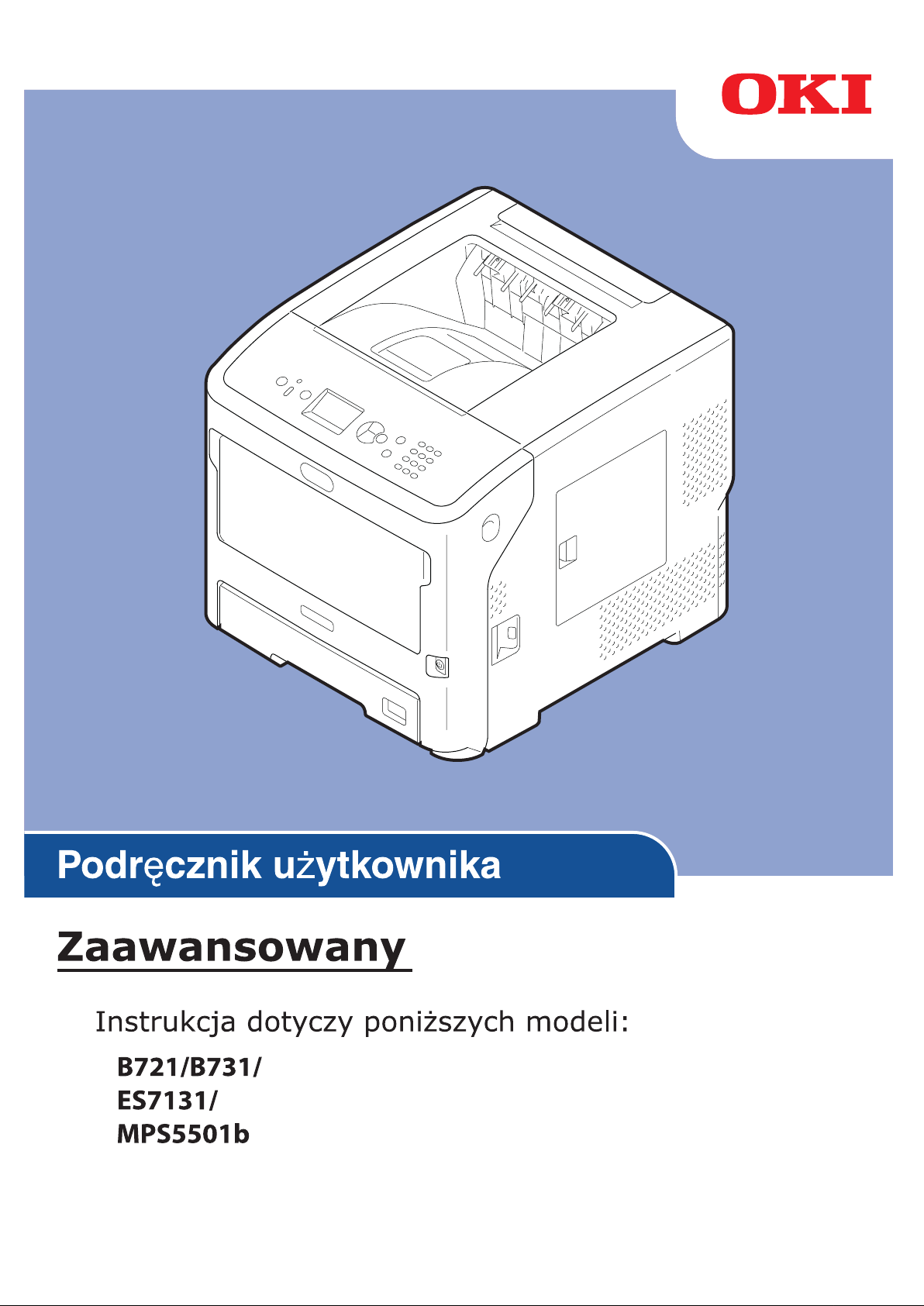
Page 2
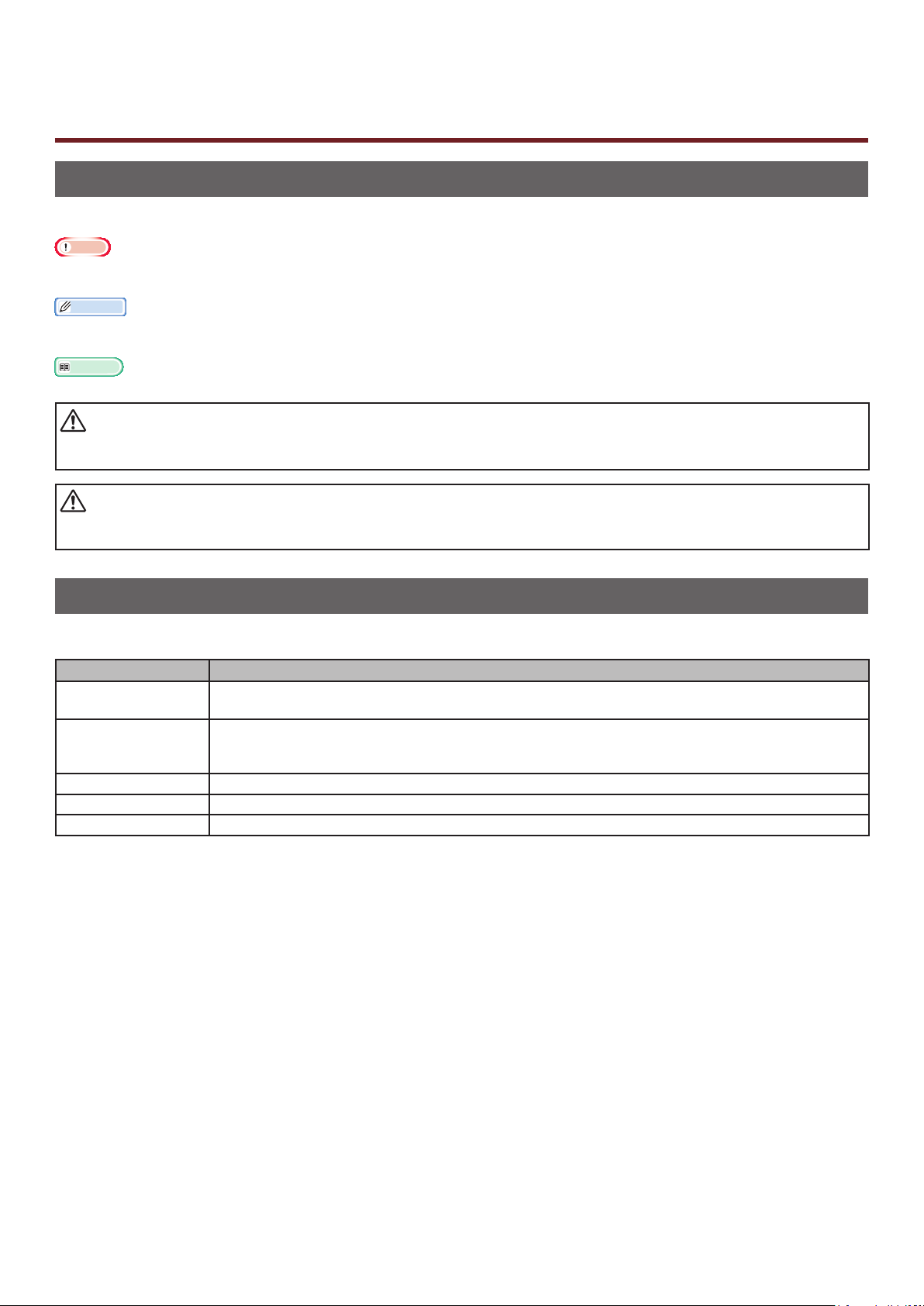
Informacje o niniejszej instrukcji
Oznaczenia użyte w dokumencie
W poniższej instrukcji zastosowano następujące oznaczenia.
Uwaga
● Oznacza ważne informacje dotyczące sposobu używania urządzenia. Należy koniecznie przeczytać sekcje wyróżnione w ten
sposób.
Informacja
● Oznacza dodatkowe informacje dotyczące sposobu używania urządzenia. Zaleca się przeczytanie sekcji wyróżnionych w ten
sposób.
Odwołanie
● Wskazuje źródło dodatkowych, bardziej szczegółowych lub powiązanych informacji.
NIEBEZPIECZEŃSTWO
● Informacja o niebezpieczeństwie zawiera dodatkowe dane, których zignorowanie może być przyczyną obrażeń
ciała.
OSTRZEŻENIE
● Ostrzeżenie zawiera dodatkowe informacje, które w przypadku zignorowania mogą być przyczyną
nieprawidłowego funkcjonowania lub uszkodzenia sprzętu.
Symbole użyte w dokumencie
W poniższej instrukcji zastosowano następujące symbole.
Symbol Opis
[ ] ● Wyróżnia nazwy pozycji menu na wyświetlaczu.
● Wyróżnia nazwy pozycji menu, okien i okien dialogowych wyświetlanych na komputerze.
„ ”
Przycisk < > Wyróżnia sprzętowy przycisk na panelu operatora lub przycisk na klawiaturze komputera.
> Wyróżnia sposób przejścia do żądanej pozycji w menu drukarki lub w menu na komputerze.
Drukarka
● Wyróżnia komunikaty i tekst wprowadzany na wyświetlaczu.
● Wyróżnia nazwy plików na komputerze.
● Wyróżnia tytuły sekcji, do których wskazywane jest odwołanie.
Wskazuje drukarkę do użycia lub wybrania.
- 2 -
Page 3
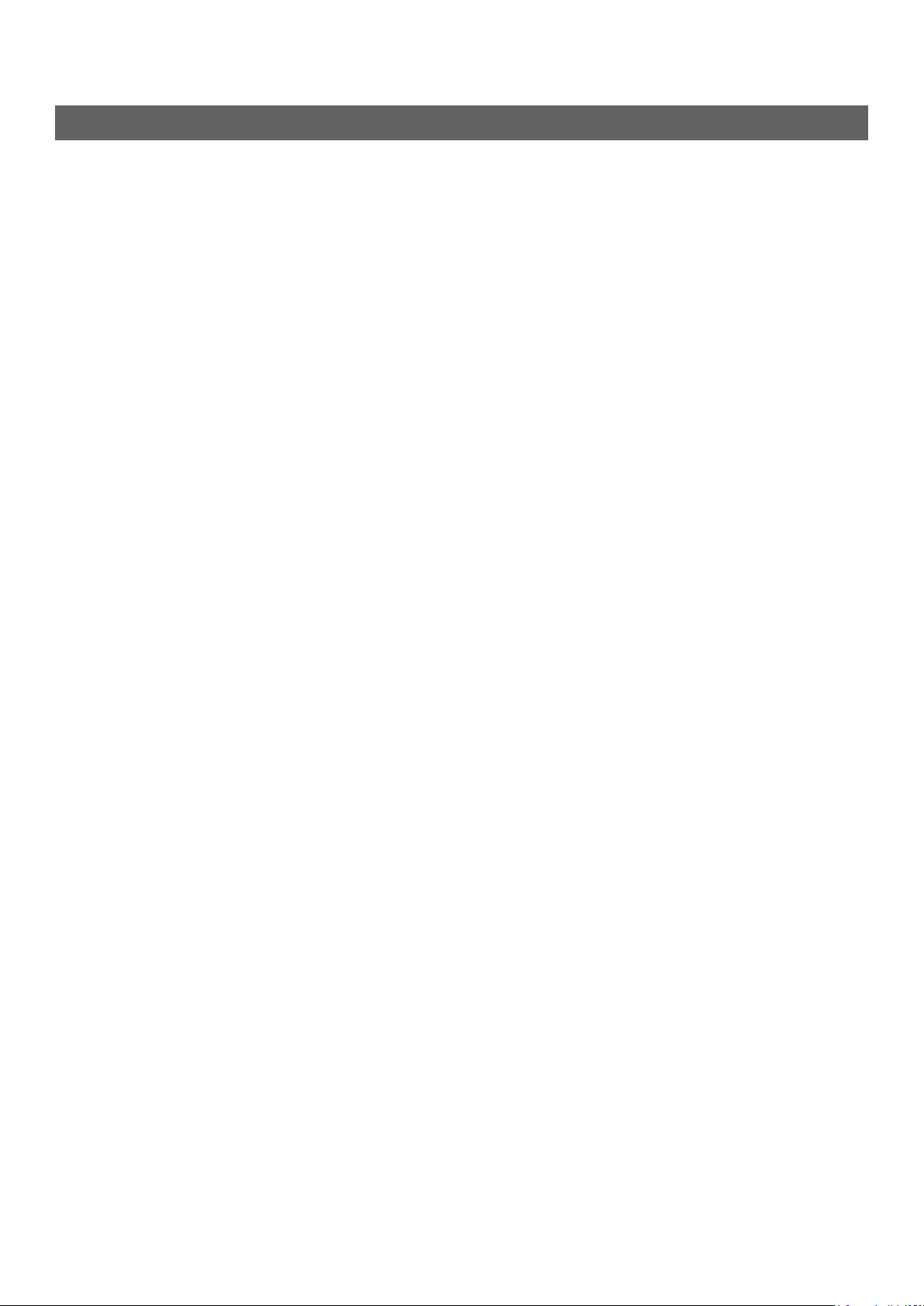
Sposób zapisu nazw stosowany w dokumencie
Jeśli nie zaznaczono wyraźnie inaczej, użyte w przykładach odwołania w postaci Windows, Mac OS X i
drukarka oznaczają odpowiednio Windows 7, Mac OS X 10.8 i B731.
W zależności od systemu operacyjnego lub modelu opisy umieszczone w tym dokumencie mogą się
różnić.
- 3 -
Page 4
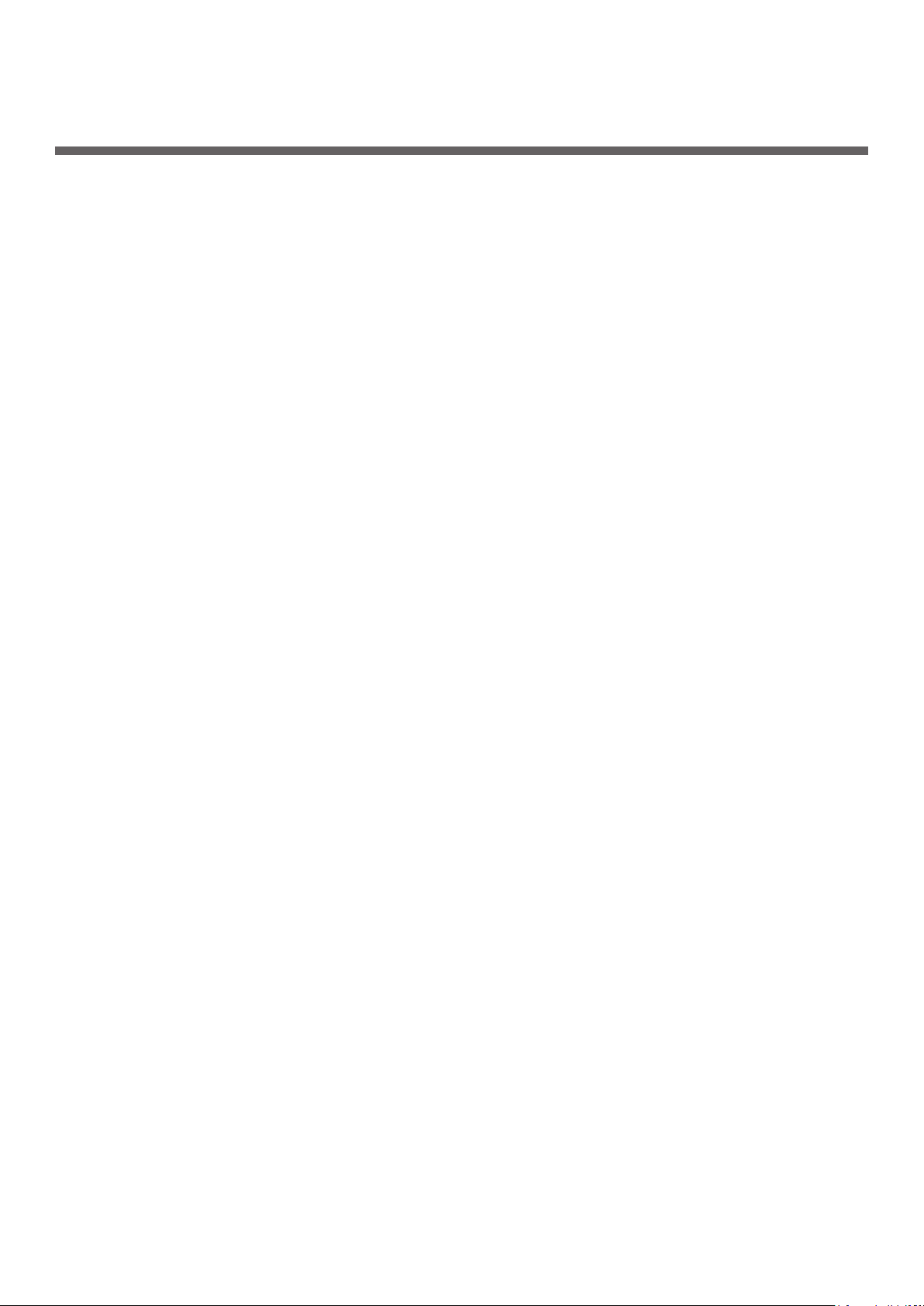
Treść
Informacje o niniejszej instrukcji ...............................................................2
Oznaczenia użyte w dokumencie ................................................................................. 2
Symbole użyte w dokumencie
Sposób zapisu nazw stosowany w dokumencie
..................................................................................... 2
..............................................................3
1. Wygodne funkcje drukowania .............................................. 7
Opis funkcji drukowania ...........................................................................7
Sterownik PCL w systemie Windows ............................................................................7
Sterownik PS w systemie Windows
Sterownik XPS w systemie Windows
Sterownik PS w systemie Mac OS X
Drukowanie z wykorzystaniem różnych funkcji ..........................................13
Drukowanie na kopertach......................................................................................... 13
Drukowanie na etykietach
Drukowanie na papierze w niestandardowym formacie
Drukowanie ręczne.................................................................................................. 22
Łączenie wielu stron na jednym arkuszu (drukowanie wielu stron)
Drukowanie dwustronne
Dopasowanie do strony
........................................................................................ 15
.......................................................................................... 25
............................................................................................ 26
.............................................................................. 8
.......................................................................... 10
........................................................................... 11
................................................. 17
................................. 24
Sortowanie stron
Ustawianie kolejności stron
Drukowanie broszur
Drukowanie okładki
Drukowanie plakatu
Zmienianie jakości wydruku (rozdzielczość)
Podkreślanie cienkich linii
Automatyczny wybór podajnika
Automatyczne przełączanie podajników...................................................................... 33
Oszczędzanie tonera
Bezpieczne drukowanie
Bezpieczne drukowanie szyfrowane
Drukowanie znaku wodnego
Drukowanie w trybie Nakładka
Przechowywanie danych drukowania.......................................................................... 41
Zapisywanie ustawień sterownika
Zmienianie domyślnych ustawień sterownika
.................................................................................................... 27
...................................................................................... 28
................................................................................................ 29
................................................................................................. 30
................................................................................................ 31
................................................................ 31
......................................................................................... 32
................................................................................ 32
............................................................................................... 35
............................................................................................ 36
........................................................................... 37
..................................................................................... 39
.................................................................................. 39
.............................................................................. 42
.............................................................. 43
Używanie czcionek drukarki
Używanie czcionek komputera
...................................................................................... 43
.................................................................................. 44
- 4 -
Page 5
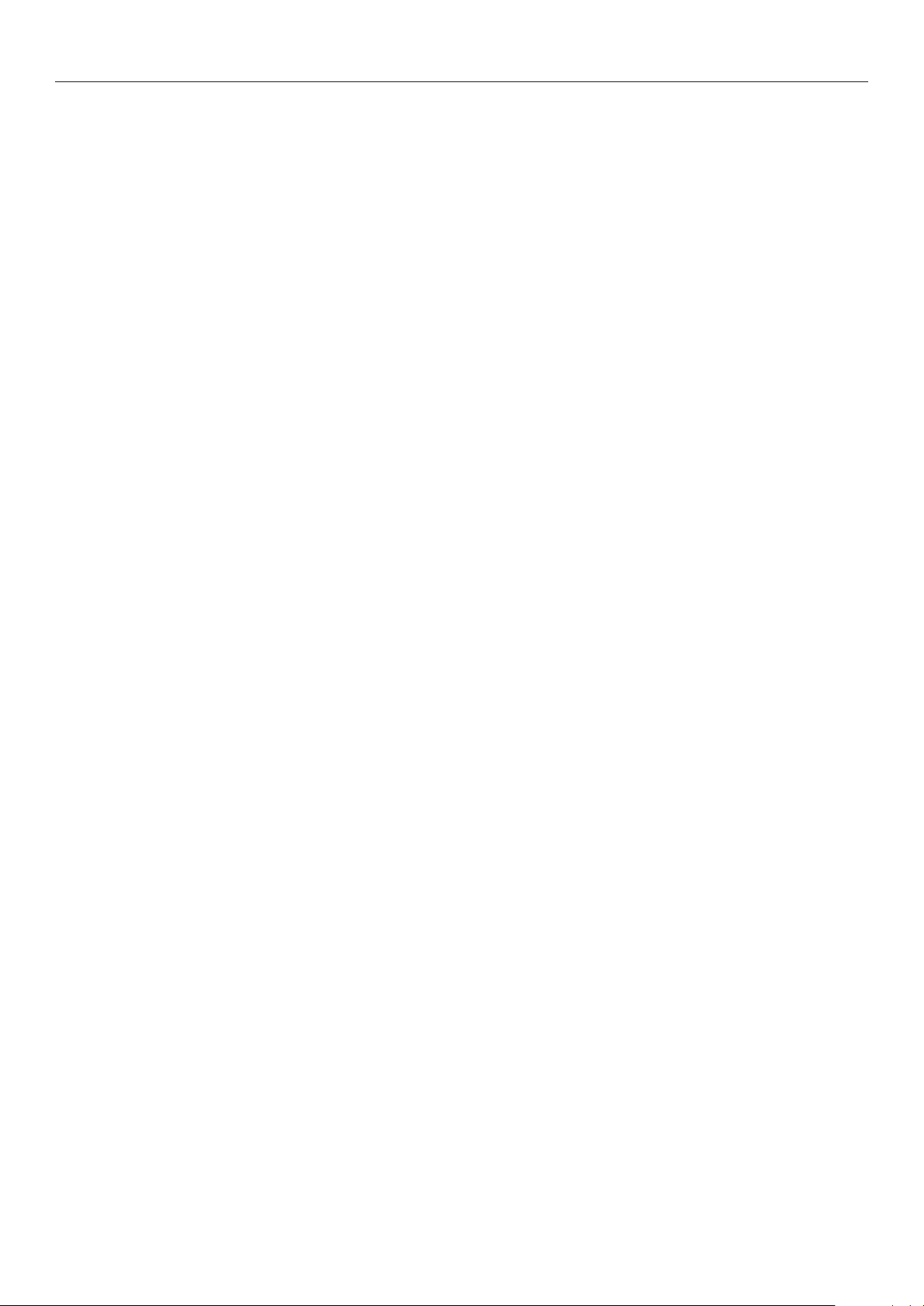
Używanie bufora drukowania .................................................................................... 45
Treść
Drukowanie do pliku
Pobieranie plików PS
Drukowanie błędów PS
Zmienianie trybu emulacji
................................................................................................ 45
............................................................................................... 46
............................................................................................ 46
........................................................................................ 47
2. Zmienianie ustawień drukarki ............................................ 48
Sprawdzanie bieżących ustawień ............................................................. 48
Drukowanie informacji o drukowaniu ......................................................................... 48
Zmienianie ustawień menu drukarki ........................................................49
Menu Ustawienia .................................................................................................... 49
Konguracja administratora
Statystyki druku
Menu rozruchu
..................................................................................................... 50
....................................................................................................... 50
Lista menu konguracji ..........................................................................51
Drukowanie z pamięci USB ....................................................................................... 51
Druk poufny
........................................................................................................... 52
...................................................................................... 49
Konguracja
Informacje o drukowaniu
.................................................................................................................... 55
Menu
Konguracja administratora
Statystyki druku
AirPrint™
Ustawienie bezprzewodowe
Uruchamianie komunikacji przewodowej
Menu rozruchu
........................................................................................................... 52
......................................................................................... 54
...................................................................................... 68
..................................................................................................... 84
............................................................................................................... 84
...................................................................................... 85
.................................................................... 85
....................................................................................................... 86
3. Używanie programów narzędziowych ................................ 88
Informacje o programach narzędziowych .................................................. 88
Programy narzędziowe wspólne dla systemów Windows/Mac OS X ................................. 88
Programy narzędziowe dla systemu Windows
Programy narzędziowe dla systemu Mac OS X
Instalowanie programów narzędziowych ...................................................90
Instalowanie z Dysku DVD-ROM z oprogramowaniem ................................................... 90
.............................................................. 88
............................................................. 89
Programy narzędziowe wspólne dla systemów Windows/Mac OS X ............... 91
Strona sieci Web ..................................................................................................... 91
Dostosowywanie kolorów za pomocą programu narzędziowego PS Gamma Adjuster
......... 93
Programy narzędziowe dla systemu Windows ............................................95
Narzędzie konguracyjne ......................................................................................... 95
PDF Print Direct
...................................................................................................... 98
- 5 -
Page 6
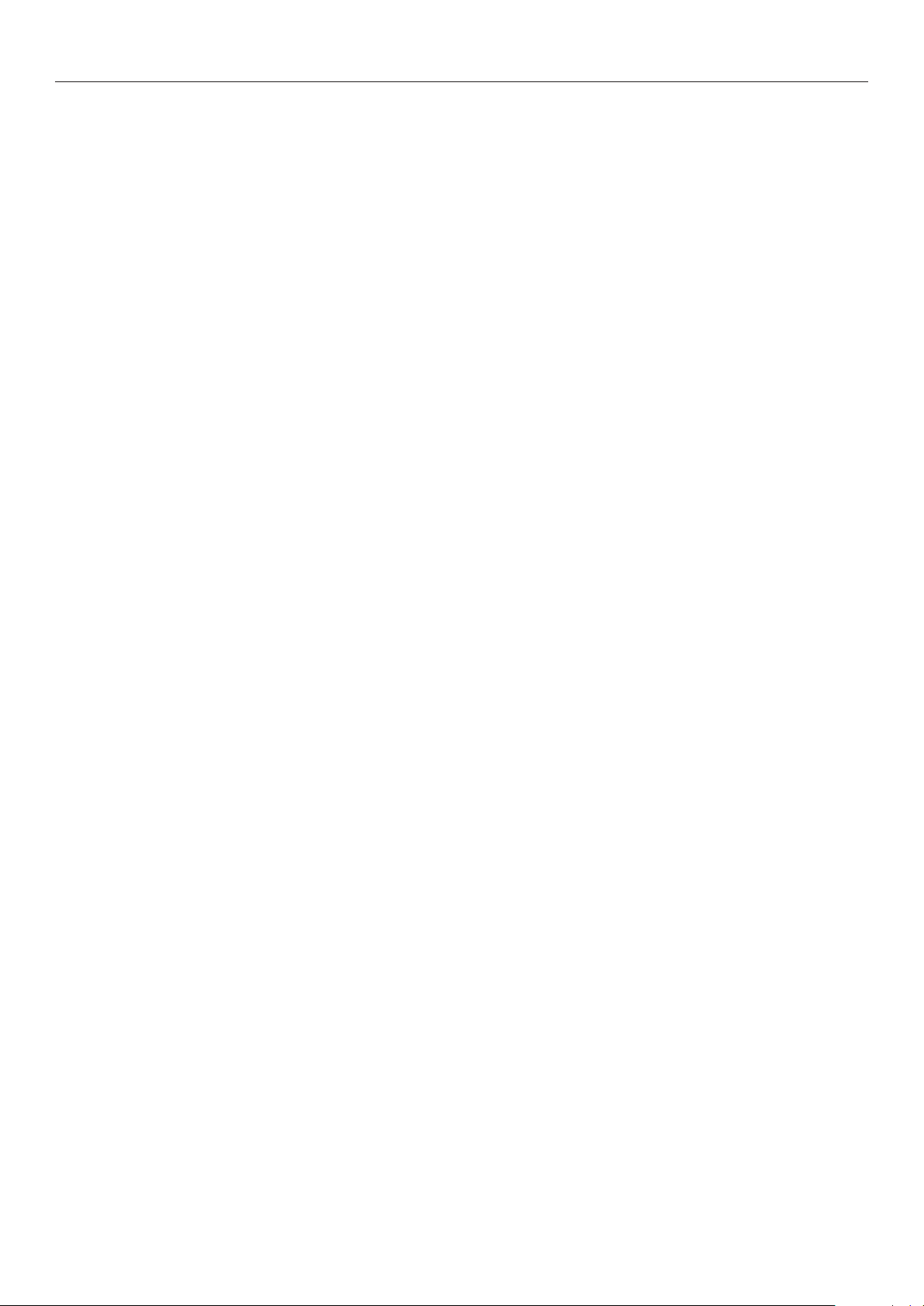
Treść
Kongurator języka panelu operatora ........................................................................ 99
Narzędzie OKI LPR
Network Extension
.................................................................................................100
.................................................................................................102
Programy narzędziowe dla systemu Mac OS X ......................................... 104
Konguracja języka panelu ......................................................................................104
Konguracja karty sieciowej
....................................................................................104
4. Ustawienia sieciowe ........................................................ 106
Opcje ustawień sieciowych ................................................................... 106
Zmienianie ustawień sieciowych ze strony sieci Web
Powiadamianie o końcu żywotności i błędach elementów eksploatacyjnych za
pośrednictwem poczty elektronicznej (Alerty e-mail) ..................................................127
Kontrolowanie dostępu przy użyciu adresów IP (ltrowanie IP)
Kontrolowanie dostępu przy użyciu adresów MAC (ltrowanie MAC)
Drukowanie bez sterownika drukarki (Direct Print)
Szyfrowanie komunikacji przy użyciu protokołu SSL/TLS
Szyfrowanie komunikacji przy użyciu protokołu IPSec
Używanie protokołu SNMPv3
...................................................................................135
.....................................................129
.................................................132
................................ 127
.....................................128
..............................129
.............................................130
Używanie protokołu IPv6
Używanie standardu IEEE802.1X
.........................................................................................135
..............................................................................136
Inne operacje ..................................................................................... 141
Inicjowanie ustawień sieciowych ..............................................................................141
Korzystanie z serwera DHCP
....................................................................................141
5. Rozwiązywanie problemów.............................................. 143
Inicjowanie ........................................................................................ 143
Inicjowanie dysku twardego ....................................................................................143
Inicjowanie pamięci ash
Resetowanie ustawień drukarki
........................................................................................145
................................................................................145
Usuwanie lub aktualizowanie sterowników drukarki .................................. 146
Usuwanie sterownika ..............................................................................................146
Aktualizacja sterownika
..........................................................................................147
Indeks ................................................................................... 148
- 6 -
Page 7
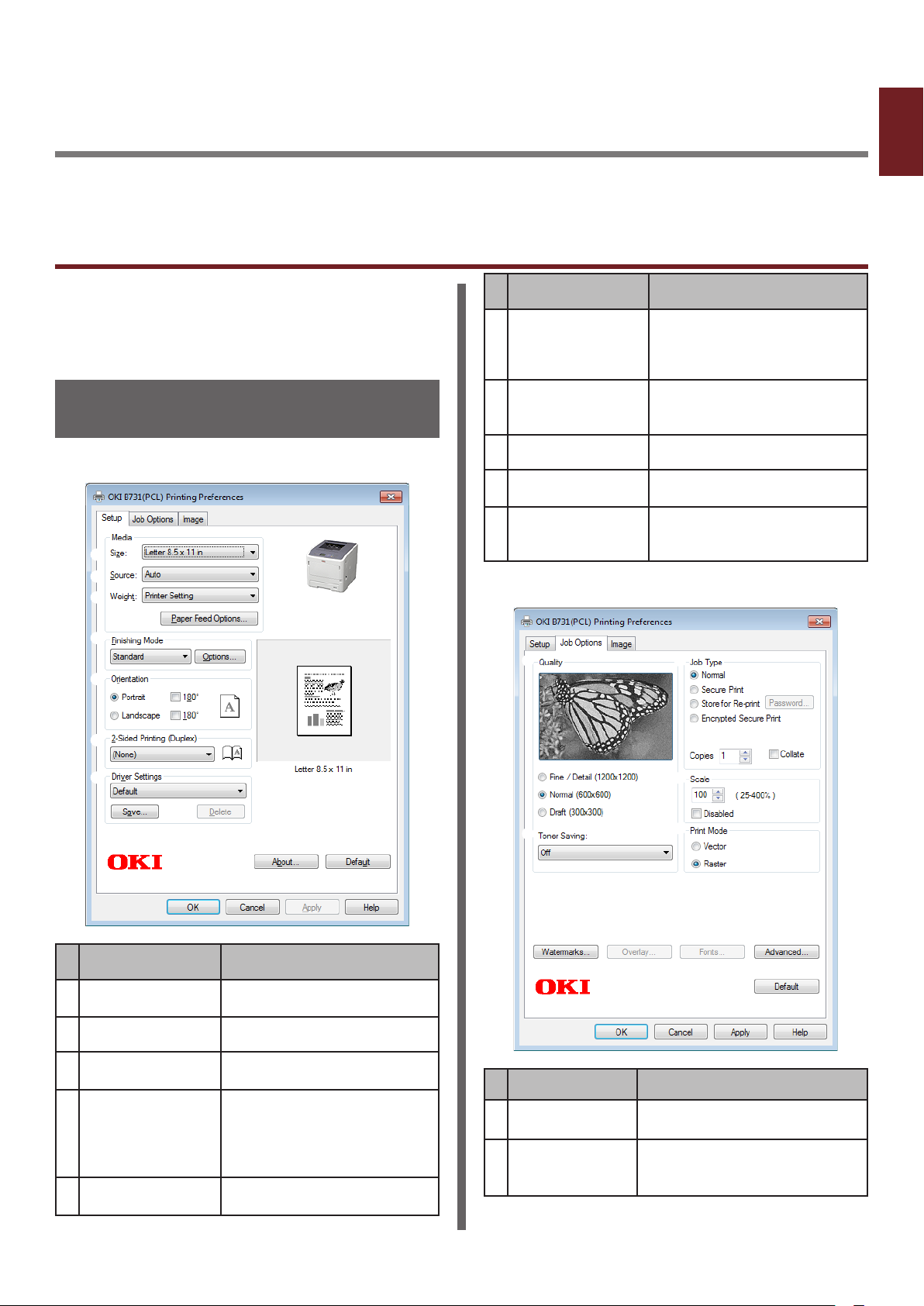
1. Wygodne funkcje drukowania
1
W tym rozdziale opisano zaawansowane funkcje drukowania.
Opis funkcji drukowania
PCL, PS i XPS to 3 sterowniki drukarki dla
systemu Windows, a sterownik PS jest
przeznaczony dla systemu Mac OS X.
Funkcje drukowania zależą od sterownika.
Sterownik PCL w systemie Windows
Karta [Konguracja (Setup)]
Drukowanie
dwustronne
(dupleks) (2-Sided
Printing (Duplex))
Ustawienia
sterownika (Driver
Setting)
Podgląd (Preview) Wyświetla obraz drukowania.
O (About) Wyświetla wersję sterownika
Domyślne
(Default)
Karta [Opcje wydruków (Job Options)]
Wygodne funkcje drukowania
Element Opis
Umożliwia ustawienie
drukowania 2-stronnego.
Zapisuje ustawienia
wprowadzone w sterowniku.
drukarki.
Przywraca domyślne
ustawienia sterownika
drukarki tylko dla tej karty.
Element Opis
Size (Size) Pozwala wybrać format
papieru dla dokumentu.
Źródło (Source) Pozwala wybrać podajnik
Weight (Weight) Pozwala wybrać gramaturę i
typ żądanego papieru.
Tryb wykończenia
(Finishing Mode)
Orientacja
(Orientation)
Zawiera opcje drukowania
broszur i plakatów. Jest
używana do kontrolowania
układu dokumentu na
papierze.
Pozwala wybrać orientację
dokumentu.
Element Opis
Jakość (Quality) Kontroluje rozdzielczość
drukowania.
Tryb oszczędny
(Toner Saving)
Zapewnia oszczędność toneru
poprzez zmniejszenie gęstości
druku.
- 7 -
Page 8
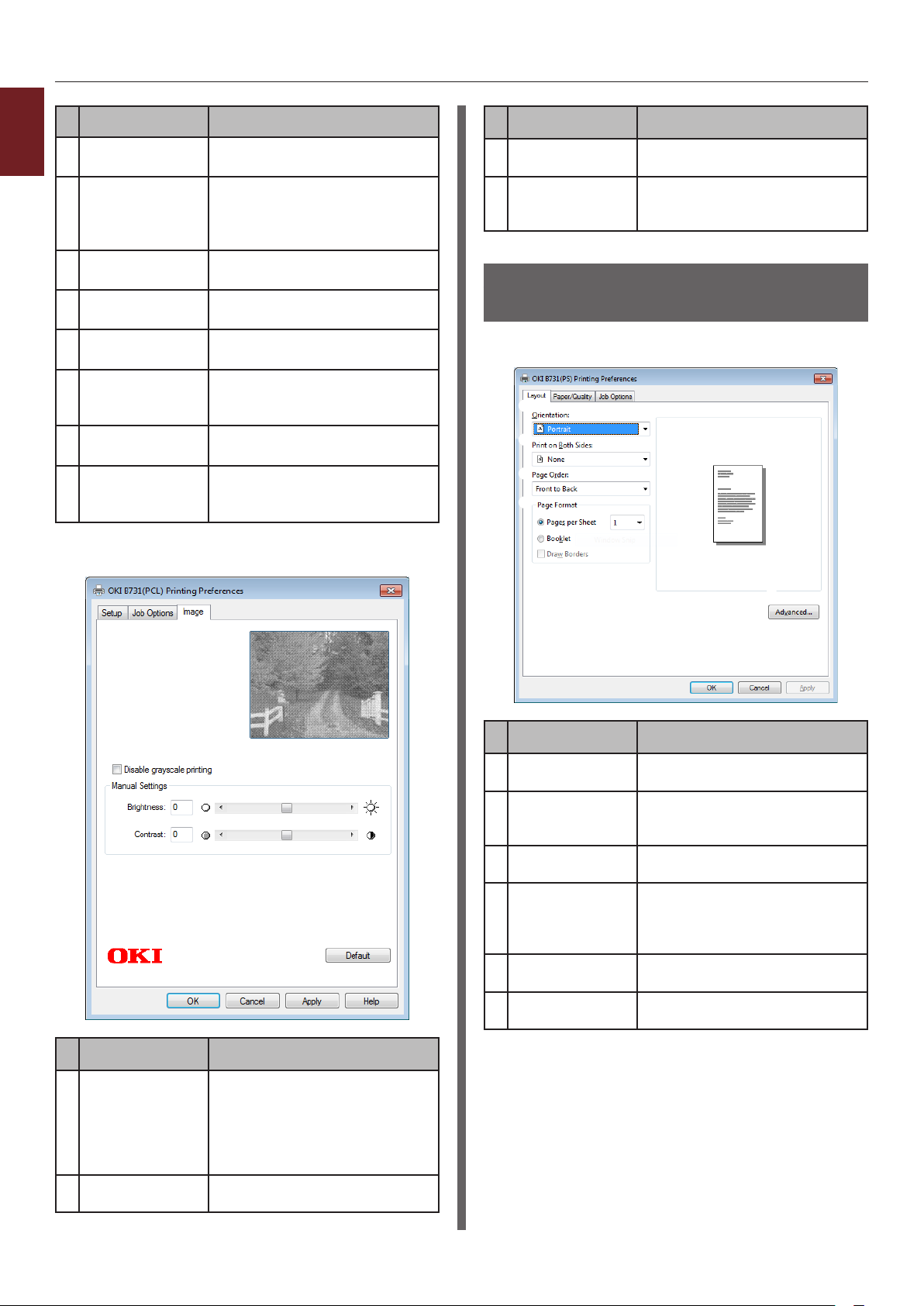
Opis funkcji drukowania
1
Wygodne funkcje drukowania
Typ wydruku
(Job Type)
Skaluj (Scale) Umożliwia ustawienie
Tryb drukowania
(Print Mode)
Znak wodny
(Watermarks)
Nakładka
(Overlays)
Czcionka (Fonts) Ustawienia związane z
Zaawansowane
(Advanced)
Domyślne
(Default)
Karta [Obraz (Image)]
Element Opis
Pozwala wybrać typ zadania.
współczynnika powiększenia
lub pomniejszenia
drukowanego obrazu.
Umożliwia określenie sposobu
wysyłania danych do drukarki.
Umożliwia ustawienie
drukowania znaków wodnych.
Umożliwia ustawienie
drukowania nakładek.
czcionkami True Type i
czcionkami drukarki.
Umożliwia kongurowanie
ustawień zaawansowanych.
Przywraca domyślne
ustawienia sterownika drukarki
tylko dla tej karty.
Element Opis
Kontrast
(Contrast)
Domyślne
(Default)
Umożliwia określenie kontrastu
wydruku.
Przywraca domyślne
ustawienia sterownika drukarki
tylko dla tej karty.
Sterownik PS w systemie Windows
Karta [Układ (Layout)]
Element Opis
Orientacja
(Orientation)
Druk dwustronny
(Print on Both
Sides)
Kolejność stron
(Page Order)
Format strony
(Page Format)
Podgląd
(Preview)
Zaawansowane
(Advanced)
Pozwala wybrać orientację
dokumentu.
Umożliwia ustawienie
drukowania 2-stronnego.
Pozwala wybrać kolejność
stron dla dokumentu.
Umożliwia ustawienie
drukowania broszury i liczby
stron do wydrukowania na
jednym arkuszu papieru.
Wyświetla obraz drukowania.
Umożliwia kongurowanie
ustawień zaawansowanych.
Element Opis
Wyłącz
drukowanie w
skali szarości
(Disable
grayscale
printing)
Jasność
(Brightness)
Umożliwia wydrukowanie
dokumentu w czerni i bieli, ale
nie w skali szarości.
Umożliwia określenie jasności
wydruku.
- 8 -
Page 9
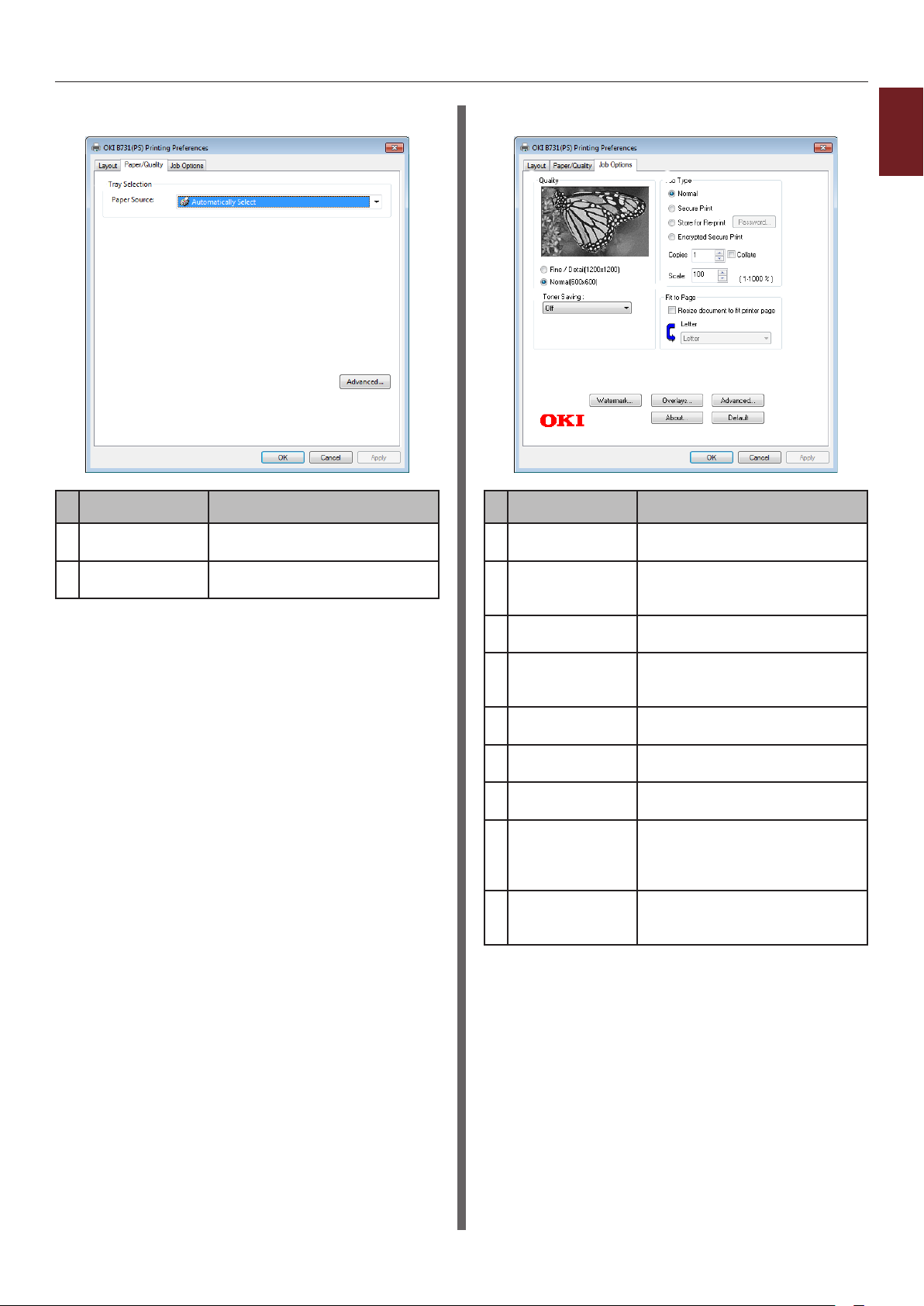
Opis funkcji drukowania
Karta [Papier/jakość (Paper/Quality)]
Element Opis
Wybór zasobnika
(Tray Selection)
Zaawansowane
(Advanced)
Pozwala wybrać podajnik.
Umożliwia kongurowanie
ustawień zaawansowanych.
Karta [Opcje wydruków (Job Options)]
Element Opis
Jakość (Quality) Kontroluje rozdzielczość
drukowania.
Tryb oszczędny
(Toner Saving)
Typ wydruku
(Job Type)
Dop. do str. (Fit
to Page)
Znaki wodne
(Watermarks)
Nakładka
(Overlays)
Zaawansowane
(Advanced)
O (About) Umożliwia kongurowanie
Domyślne
(Default)
Zapewnia oszczędność toneru
poprzez zmniejszenie gęstości
druku.
Pozwala wybrać typ zadania i
liczbę kopii do wydrukowania.
Umożliwia wydrukowanie
dokumentu dopasowanego do
różnych formatów papieru.
Umożliwia ustawienie
drukowania znaków wodnych.
Umożliwia ustawienie
drukowania nakładek.
Umożliwia kongurowanie
ustawień zaawansowanych.
ustawień zaawansowanych.
Wyświetla wersję sterownika
drukarki.
Przywraca domyślne
ustawienia sterownika drukarki
tylko dla tej karty.
1
Wygodne funkcje drukowania
- 9 -
Page 10
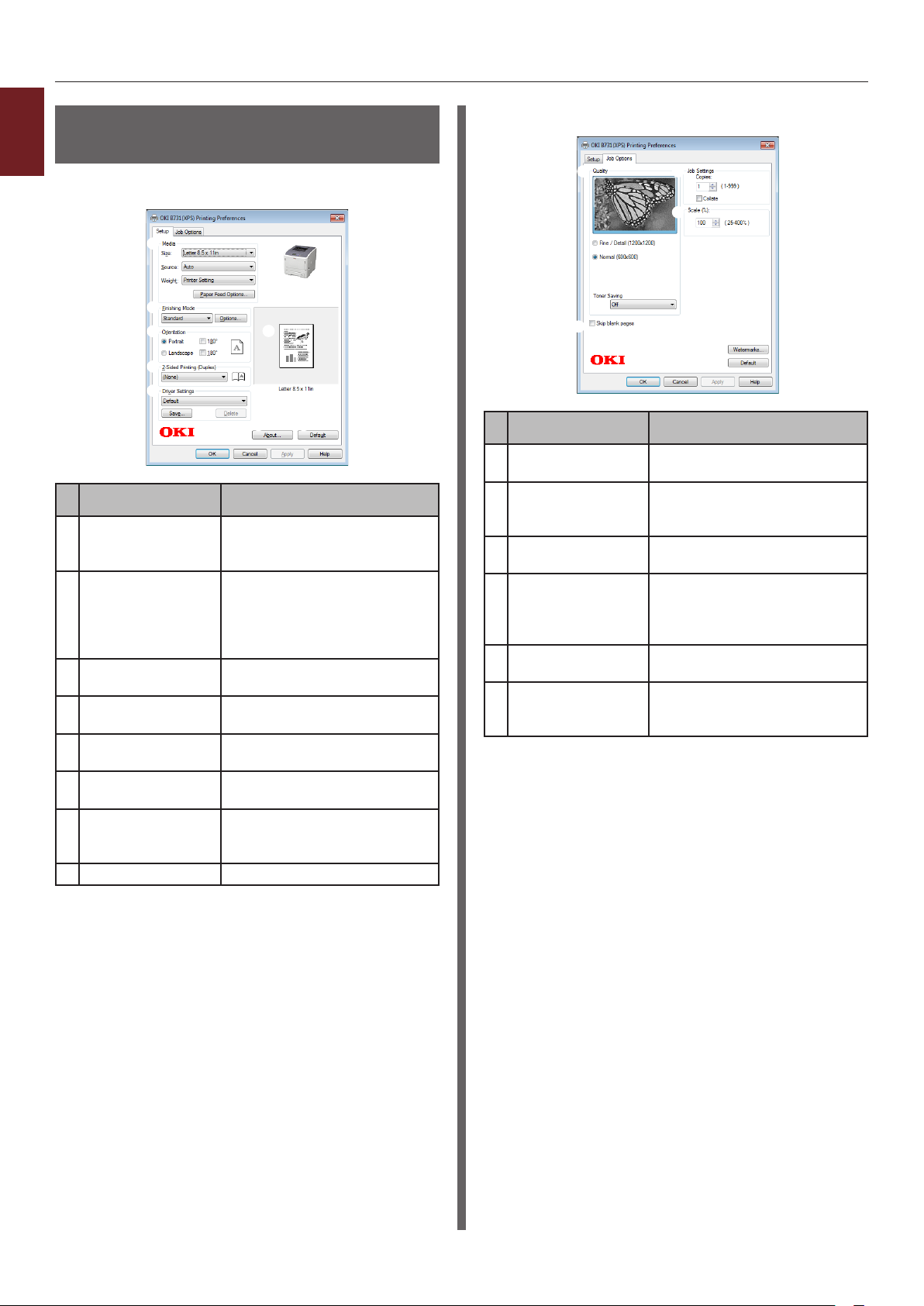
Opis funkcji drukowania
Sterownik XPS w systemie
1
Windows
Wygodne funkcje drukowania
Karta [Setup]
Element Opis
Media Pozwala wybrać format
Finishing Mode Zawiera opcje drukowania
Orientation Pozwala wybrać orientację
2-Sided Printing
(Duplex)
Driver Settings Zapisuje ustawienia
About Wyświetla wersję sterownika
Default Przywraca domyślne
Preview Wyświetla obraz drukowania.
papieru, jego gramaturę oraz
podajnik dla dokumentu.
broszur i plakatów. Jest
używana do kontrolowania
układu dokumentu na
papierze.
dokumentu.
Umożliwia ustawienie
drukowania 2-stronnego.
wprowadzone w sterowniku.
drukarki.
ustawienia sterownika
drukarki tylko dla tej karty.
Karta [Job Options]
Element Opis
Print Quality Kontroluje rozdzielczość
drukowania.
Skip blank pages Umożliwia wydrukowanie
dokumentu z wyjątkiem
pustej strony.
Job Settings Pozwala wprowadzić liczbę
kopii itd. do wydrukowania.
Scale Umożliwia ustawienie
współczynnika powiększenia
lub pomniejszenia
drukowanego obrazu.
Watermarks Umożliwia ustawienie
drukowania znaków wodnych.
Default Przywraca domyślne
ustawienia sterownika
drukarki tylko dla tej karty.
- 10 -
Page 11
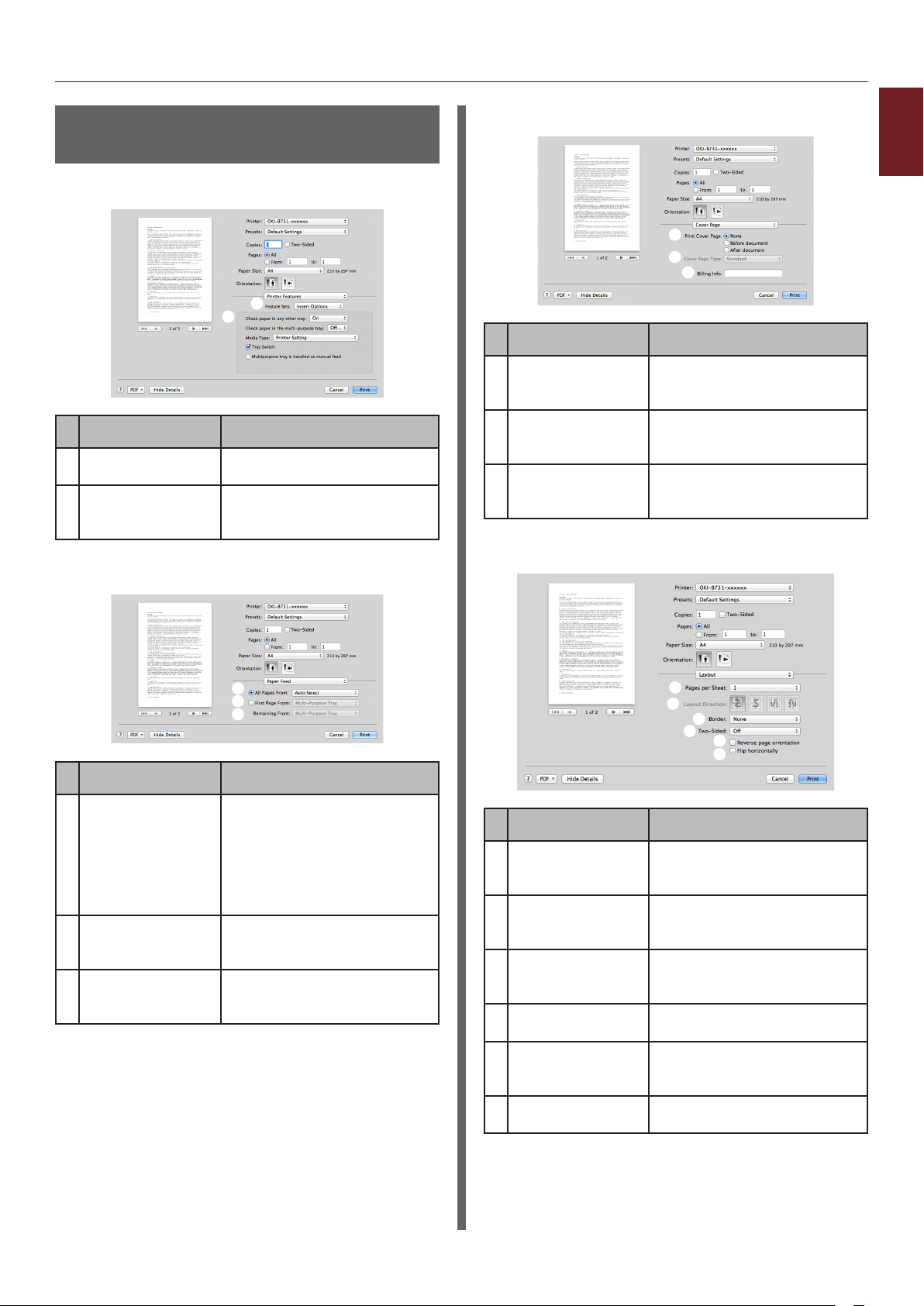
Opis funkcji drukowania
Sterownik PS w systemie Mac OS X
Panel [Możliwości drukarki (Printer Features)]
Element Opis
Zestaw cech
(Feature Sets)
Opcje (Options) Umożliwia ustawienie opcji
Panel [Podajnik papieru (Paper Feed)]
Umożliwia ustawienie różnych
funkcji.
związanych z wybraną
funkcją.
Panel [Cover Page (Cover Page)]
Element Opis
Drukuj stronę
tytułową (Print
Cover Page)
Cover Page Type
(Cover Page Type)
Informacje o
opłatach (Billing
Info)
Umożliwia ustawienie
drukowania okładek.
Umożliwia ustawienie
łańcucha znaków dla
drukowania okładek.
Ta funkcja jest niedostępna.
Panel [Układ (Layout)]
1
Wygodne funkcje drukowania
Element Opis
Wszystkie strony
(All Pages From)
Pierwsza strona
(First Page From)
Pozostałe strony
(Remaining From)
Pozwala wybrać podajnik.
Pozwala wybrać podajnik.Po
wybraniu opcji [Autowybór]
drukarka automatycznie
wybiera podajnik, który
zawiera właściwy rozmiar
papieru.
Wybierz tę opcję, jeśli chcesz
wydrukować pierwszą stronę
z określonego podajnika.
Wybierz tę opcję, jeśli chcesz
wydrukować pozostałe strony
z określonego podajnika.
Element Opis
Stron na arkusz
(Pages per Sheet)
Położenie makiety
(Layout Direction)
Obramowanie
(Border)
Dwustronne (Two-
Sided)
Odwróć orientację
strony (Reverse
page orientation)
Odwróć poziomo
(Flip horizontally)
Pozwala na wybranie liczby
kopii do wydrukowania na
jednym arkuszu papieru.
Pozwala wybrać układ
drukowania wielu stron na
jednym arkuszu papieru.
Pozwala wybrać obramowanie
dla drukowania wielu stron
na jednym arkuszu papieru.
Wybierz tę opcję dla
drukowania dwustronnego.
Wybierz tę opcję, jeśli chcesz
odwrócić orientację strony.
Wybierz tę opcję, jeśli chcesz
odbić strony w poziomie.
- 11 -
Page 12
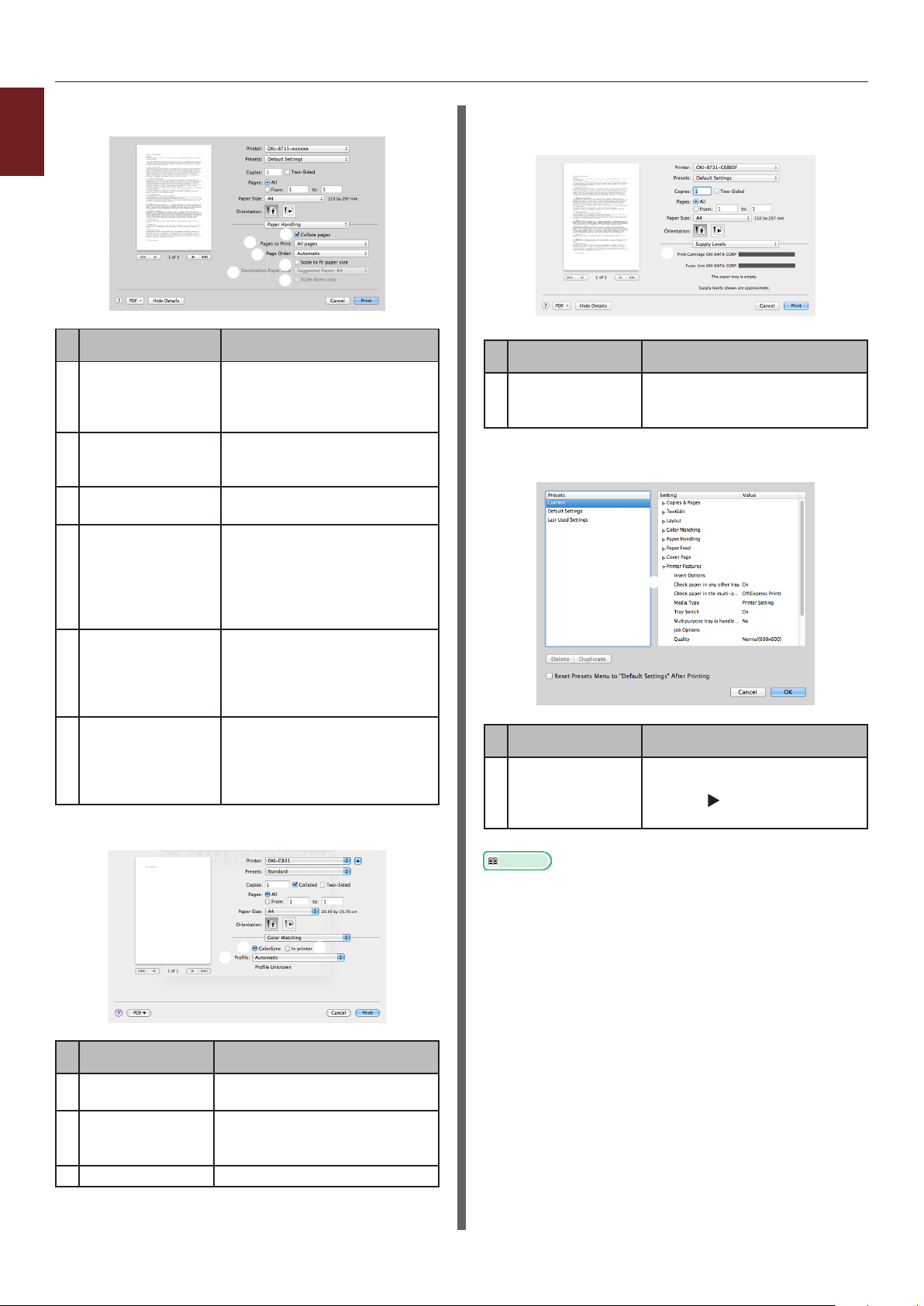
Opis funkcji drukowania
Panel [Obsługa papieru (Paper Handling)]
1
Wygodne funkcje drukowania
Element Opis
Segreguj strony
(Collate pages)
Strony do
wydrukowania
(Pages to Print)
Kolejność stron
(Page Order)
Skaluj do rozmiaru
papieru (Scale to
t paper size)
Docelowy
rozmiar papieru
(Destination Paper
Size)
Tylko zmniejszaj
(Scale down only)
Tę opcję należy wybrać,
gdy dane przeznaczone do
sortowania mają zostać
utworzone na komputerze.
Pozwala wybrać strony do
wydrukowania.
Pozwala wybrać kolejność
stron do wydrukowania.
Wybierz tę opcję, jeśli
chcesz dostosować wydruk
do rozmiaru papieru. W
zależności od ustawień
obraz wydruku może być
wydrukowany nieprawidłowo.
Wybierz tę opcję, jeśli chcesz
powiększyć lub pomniejszyć
rozmiar obrazu i dostosować
go do wyjściowego rozmiaru
papieru.
Wybierz tę opcję, jeśli
chcesz pomniejszyć rozmiar
obrazu i dostosować go
do wyjściowego rozmiaru
papieru.
Panel [Zarządzanie barwami (Color Matching)]
Panel [Materiały eksploatacyjne (Supply
Levels)]
Element Opis
Materiały
eksploatacyjne
(Consumables)
Umożliwia wyświetlenie stanu
materiałów eksploatacyjnych.
Panel [ Podsumowanie (Summary)]
Element Opis
Ustawienia
(Settings)
Umożliwia wyświetlenie listy
ustawień funkcji. Kliknij
przycisk
informacje szczegółowe.
, aby wyświetlić
Element Opis
ColorSync
(ColorSync)
W drukarce (In
printer)
Prole (Prole) Pozwala wybrać prol.
Umożliwia ustawienie funkcji
ColorSync.
Umożliwia wykonanie
dopasowania kolorów na
drukarce.
Odwołanie
● Więcej informacji o elementach ustawień sterownika
drukarki można znaleźć w pomocy online.
- 12 -
Page 13
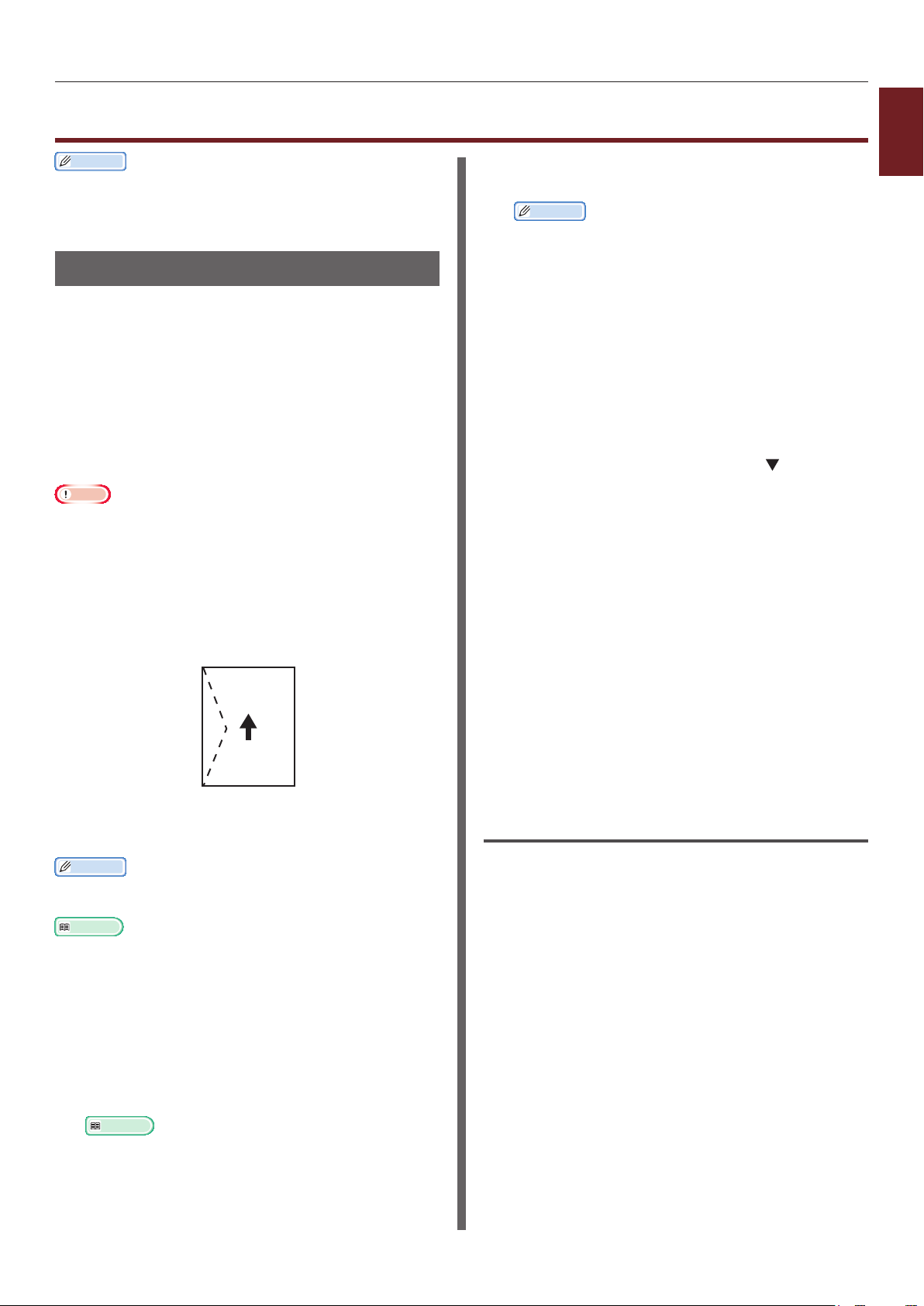
Drukowanie z wykorzystaniem różnych funkcji
Drukowanie z wykorzystaniem różnych funkcji
Informacja
● Ta sekcja zawiera opis korzystania z programu Notatnik
w systemie Windows lub Text Edit w systemie Mac OS X.
Opis może się różnić w zależności od użytej aplikacji lub
sterownika drukarki.
Drukowanie na kopertach
Na kopertach można drukować po zmianie
ustawienia formatu papieru i przy użyciu
podajnika uniwersalnego oraz tacy odbiorczej
zadrukiem do góry.
Na panelu operatora należy ustawić format
papieru w podajniku uniwersalnym, a następnie
w sterowniku drukarki należy wprowadzić
ustawienia drukowania, takie jak format papieru
i podajnik papieru.
Uwaga
● Po drukowaniu na nośniku mogą pojawić się
pomarszczenia lub zagięcia. Wcześniej należy wykonać
wydruk testowy.
● Ładując koperty do podajnika uniwersalnego, należy
wkładać je stroną do zadrukowania do góry w orientacji
opisanej poniżej.
- Koperty C5, C6, DL, Com-9, Com-10 i Monarch należy
ładować ze złożoną klapką, w sposób pokazany na
rysunku poniżej.
2 Otwórz tacę odbiorczą zadrukiem do
góry znajdującą się z tyłu drukarki.
Informacja
● Jeśli do podajnika uniwersalnego zawsze ładowane są
koperty, nośnik ten można zarejestrować na panelu
operatora. W przypadku drukowania jednorazowego,
należy przejść do procedury konguracji sterownika
drukarki.
3 Naciśnij przycisk <Fn> na panelu
operatora.
4 Naciśnij przyciski <9>, <0>, a
następnie naciśnij przycisk <ENTER
(ZATWIERDŹ)>.
5 Naciśnij przycisk przewijania
, aby wybrać pozycję [Koperta*], a
następnie naciśnij przycisk <ENTER
(ZATWIERDŹ)>.
*Wybierz typ koperty.
6 Naciśnij przycisk <ON LINE>, aby wyjść
z trybu menu.
7 Na komputerze otwórz plik, który chcesz
wydrukować.
1
Wygodne funkcje drukowania
Com10, Com-9, Monarch,
DL, C5, C6
Informacja
● W czasie drukowania na kopertach nie należy wybierać
drukowania dwustronnego.
Odwołanie
● Informacje o kopertach, na których, urządzenie może
drukować, znajdują się w Podręczniku użytkownika
(Instalacja).
● W przypadku drukowania na kopertach, dostępne jest
również drukowanie ręczne. Szczegółowe informacje
dotyczące drukowania ręcznego znajdują się w części
„Drukowanie ręczne” str.22.
1 Załaduj papier do podajnika
uniwersalnego.
Odwołanie
● Stosowne informacje znajdują się w części
„Ładowanie papieru” w Podręczniku użytkownika
(Instalacja).
8 W sterowniku drukarki skonguruj
format papieru, źródło papieru i
orientację, a następnie rozpocznij
drukowanie.
Sterownik drukarki Windows PCL/
XPS
1 Z menu [Plik] wybierz pozycję
[Drukuj].
2 Kliknij przycisk [Preferencje].
3 Na karcie [Konguracja] z menu
[Koperta] wybierz pozycję [Size*].
*Wybierz typ koperty.
4 Wybierz pozycję [Podajnik
uniwersalny] z listy [Źródło].
- 13 -
Page 14
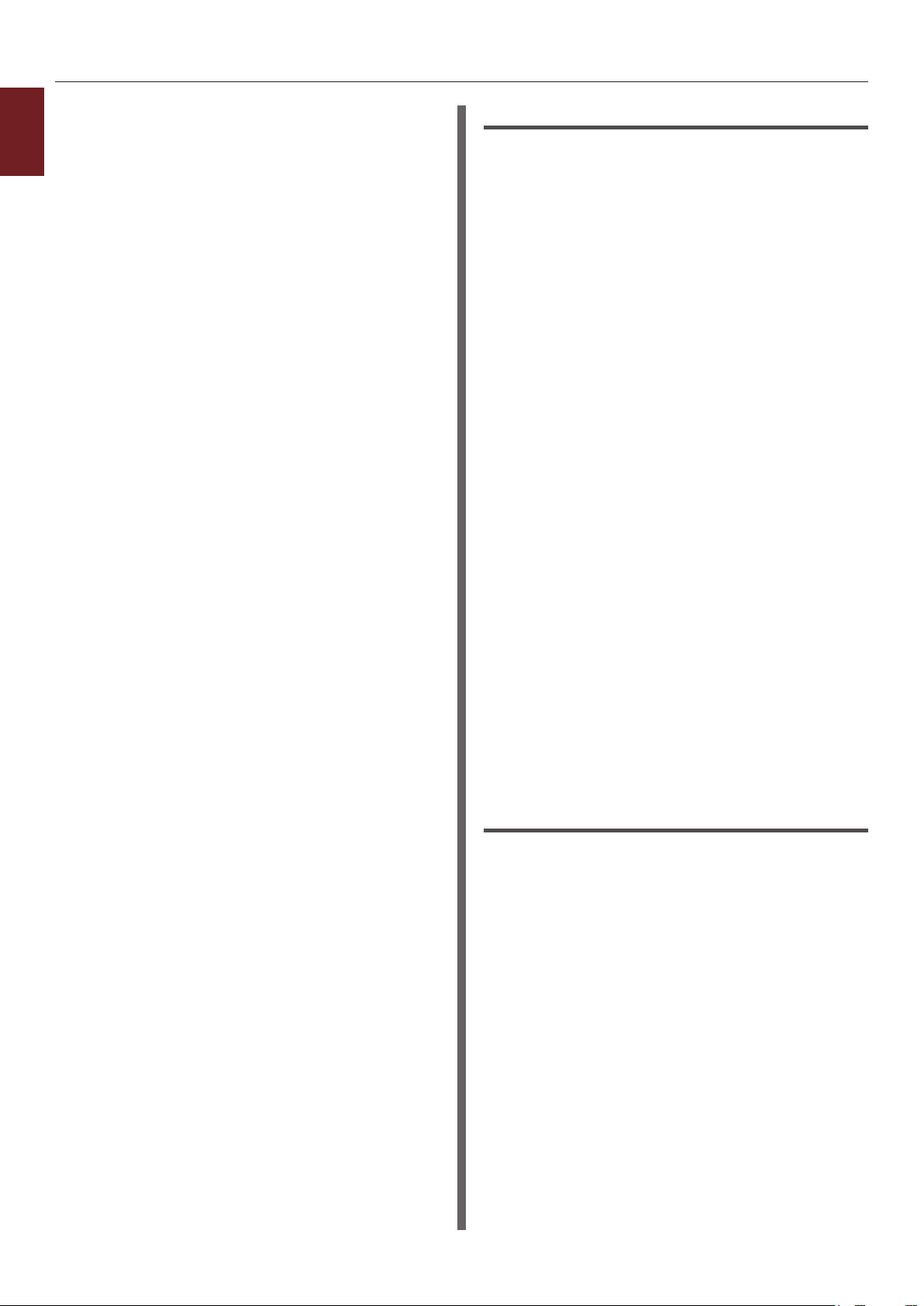
Drukowanie z wykorzystaniem różnych funkcji
5 W opcji [Orientacja] ustaw orientację.
1
Wygodne funkcje drukowania
- W przypadku kopert otwieranych z boku,
wybierz opcję [Pionowa].
- W przypadku kopert otwieranych z góry,
wybierz opcję [Poziomo].
6 Jeśli jest to konieczne, skonguruj
pozostałe ustawienia, a następnie
rozpocznij drukowanie.
Sterownik PS w systemie Windows
1 Z menu [Plik] wybierz pozycję
[Drukuj].
2 Kliknij przycisk [Preferencje].
3 Na karcie [Układ] w opcji [Orientacja]
ustaw orientację.
- W przypadku kopert otwieranych z boku,
wybierz opcję [Pionowa].
- W przypadku kopert otwieranych z góry,
wybierz opcję [Poziomo]. Kliknij przycisk
[Zaawansowane] i na ekranie opcji
zaawansowanych w opcji [Obróć] wybierz
pozycję [Page Rotate].
4 Wybierz kartę [Papier/jakość].
5 Z listy [Multi-Purpose Tray] wybierz
[Źródło].
6 Kliknij przycisk [Zaawansowane].
7 Kliknij przycisk [Format papieru]
i z listy rozwijanej wybierz pozycję
[Koperta*].
*Wybierz typ koperty.
8 Kliknij przycisk [OK].
9 Jeśli jest to konieczne, skonguruj
pozostałe ustawienia, a następnie
rozpocznij drukowanie.
Sterownik PS w systemie Mac OS X
1 Z menu [Plik] wybierz pozycję [Układ
strony].
2 Z listy [Koperta] wybierz pozycję
[Format papieru*].
*Wybierz typ koperty.
3 W opcji [Orientacja] ustaw orientację i
kliknij przycisk [OK].
- 14 -
- W przypadku kopert otwieranych z boku
wybierz opcję [Pionowa] i zaznacz
pole [Page Rotate] w funkcji [Opcje
Page 15
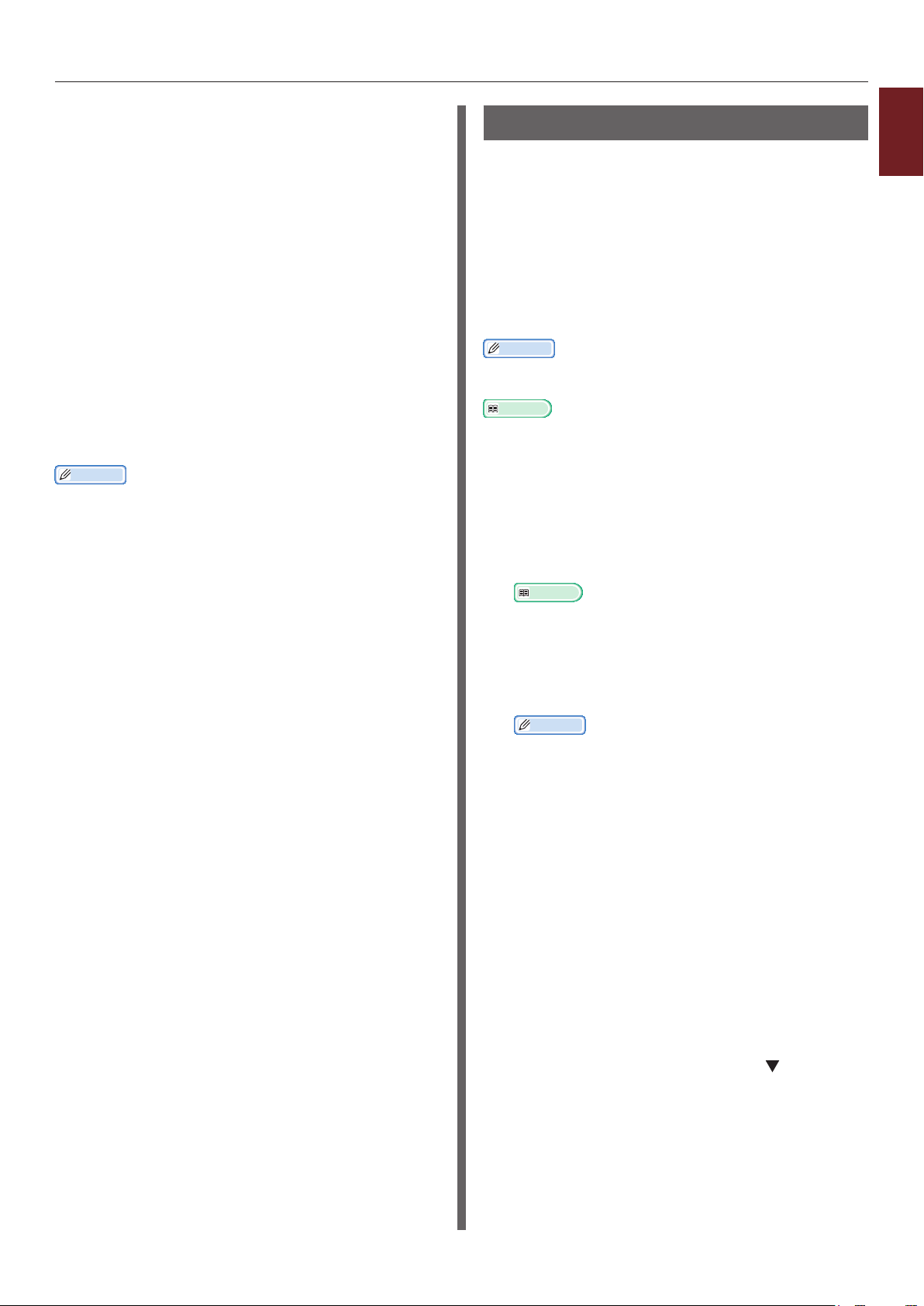
Drukowanie z wykorzystaniem różnych funkcji
wydruków] na panelu [Możliwości
drukarki].
- W przypadku kopert otwieranych z góry,
wybierz opcję [Poziomo].
4 Z menu [Plik] wybierz pozycję
[Drukuj].
5 Z menu panelu wybierz pozycję
[Podajnik papieru].
6 Wybierz pozycję [All Pages From],
a następnie wybierz pozycję [Multi
Purpose Tray].
7 Jeśli jest to konieczne, skonguruj
pozostałe ustawienia, a następnie
rozpocznij drukowanie.
Informacja
● Jeżeli okno dialogowe drukowania nie zawiera
odpowiednich opcji, kliknij przycisk [Show Details] w
dolnej części okna dialogowego.
Drukowanie na etykietach
Na etykietach można drukować po zmianie
ustawienia typu nośnika i przy użyciu podajnika
uniwersalnego oraz tacy odbiorczej zadrukiem
do góry.
Na panelu operatora należy ustawić format i typ
papieru ładowanego z podajnika uniwersalnego.
Następnie należy wprowadzić ustawienia
drukowania, takie jak format papieru i podajnik,
w sterowniku drukarki.
Informacja
● W czasie drukowania na etykietach nie należy wybierać
drukowania dwustronnego.
Odwołanie
● Informacje o etykietach, których można używać, znajdują
się w Podręczniku użytkownika (Instalacja).
● W przypadku drukowania na etykietach dostępne jest
również drukowanie ręczne. Szczegółowe informacje
dotyczące drukowania ręcznego znajdują się w części
„Drukowanie ręczne” str.22.
1 Załaduj papier do podajnika
uniwersalnego.
Odwołanie
● Stosowne informacje znajdują się w części
„Ładowanie papieru” w Podręczniku użytkownika
(Instalacja).
1
Wygodne funkcje drukowania
2 Otwórz tacę odbiorczą zadrukiem do
góry znajdującą się z tyłu drukarki.
Informacja
● Jeśli do podajnika uniwersalnego zawsze ładowane są
etykiety, nośnik ten można zarejestrować na panelu
operatora.
● W przypadku drukowania jednorazowego, należy
przejść do procedury konguracji sterownika
drukarki.
● Jeśli drukarka znajduje się w trybie oszczędzania
energii, należy nacisnąć przycisk <POWER SAVE
(OSZCZĘDZANIE ENERGII)>, aby przywrócić ją do
pracy.
3 Naciśnij przycisk <Fn>.
4 Za pomocą klawiatury numerycznej
wprowadź <9> i <0>, a następnie
naciśnij przycisk <ENTER
(ZATWIERDŹ)>.
5 Naciśnij przycisk przewijania
, aby wybrać format etykiety, a
następnie naciśnij przycisk <ENTER
(ZATWIERDŹ)>.
- 15 -
6 Naciśnij przycisk <BACK (WSTECZ)> i
sprawdź, czy wyświetlana jest pozycja
[Pod.uniw.-konf.].
Page 16
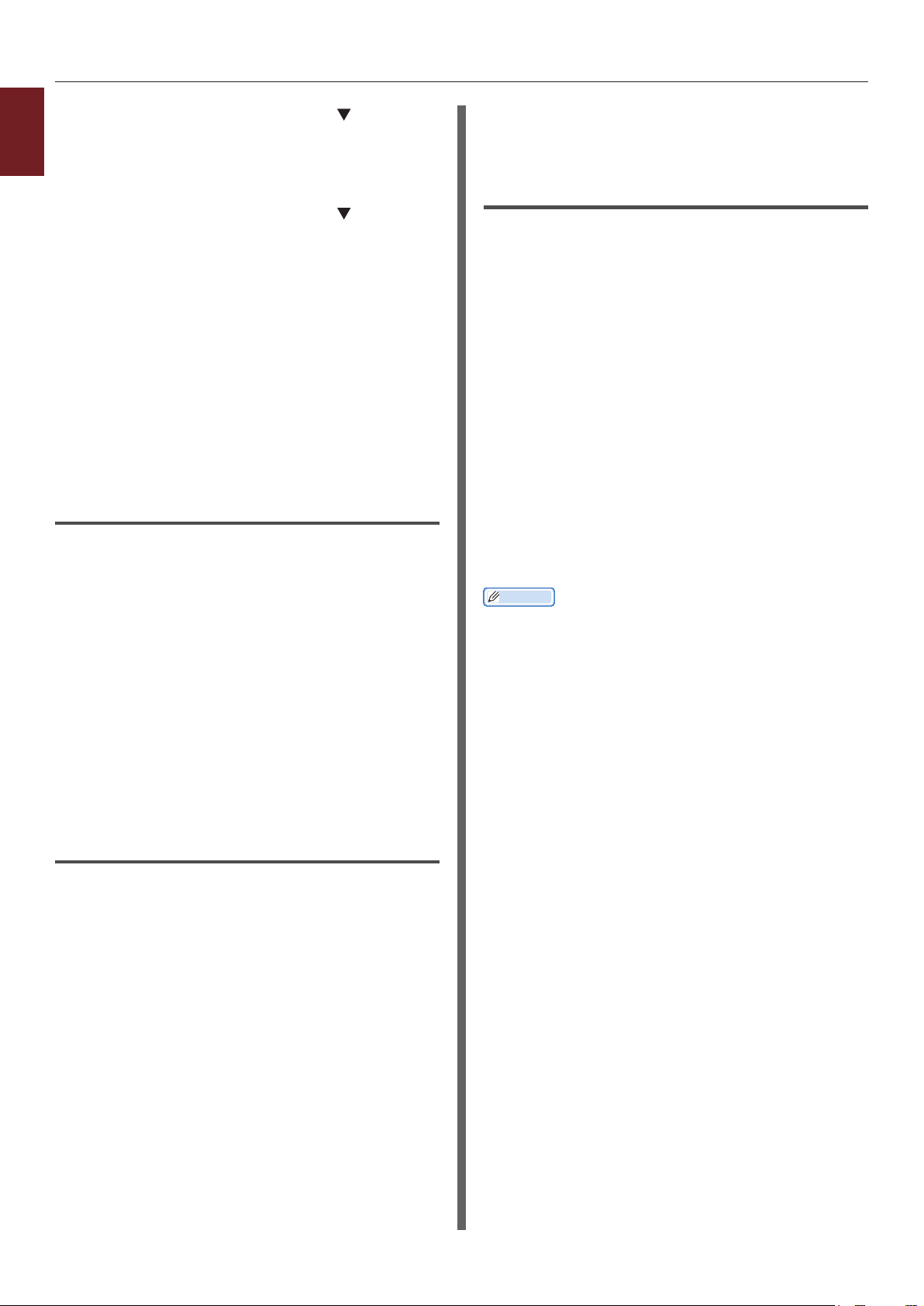
Drukowanie z wykorzystaniem różnych funkcji
7 Naciśnij przycisk przewijania , aby
1
Wygodne funkcje drukowania
wybrać pozycję [Typ nośnika], a
następnie naciśnij przycisk <ENTER
(ZATWIERDŹ)>.
8 Naciśnij przycisk przewijania ,
aby wybrać pozycję [Etykiety], a
następnie naciśnij przycisk <ENTER
(ZATWIERDŹ)>.
9 Naciśnij przycisk <ON LINE>, aby wyjść
z trybu menu.
10 Na komputerze otwórz plik, który chcesz
wydrukować.
11 Skonguruj format papieru i podajnik w
sterowniku drukarki.
Sterownik drukarki Windows PCL/
XPS
1 Z menu [Plik] wybierz pozycję
[Drukuj].
2 Kliknij przycisk [Preferencje].
3 Na karcie [Konguracja] wybierz z listy
[Size] format etykiety.
8 Jeśli jest to konieczne, skonguruj
pozostałe ustawienia, a następnie
rozpocznij drukowanie.
Sterownik PS w systemie Mac OS X
1 Z menu [Plik] wybierz pozycję [Układ
strony].
2 Wybierz format etykiety z listy [Format
papieru] i kliknij przycisk [OK].
3 Z menu [Drukuj] wybierz pozycję
[Plik].
4 Z menu panelu wybierz pozycję
[Podajnik papieru].
5 Wybierz pozycję [Wszystkie strony], a
następnie — [Podajnik uniwersalny].
6 Jeśli jest to konieczne, skonguruj
pozostałe ustawienia, a następnie
rozpocznij drukowanie.
Informacja
● Jeżeli okno dialogowe drukowania nie zawiera
odpowiednich opcji, należy kliknąć przycisk [Show
Details] w dolnej części okna dialogowego.
4 Z listy [Podajnik uniwersalny] wybierz
[Źródło].
5 Jeśli jest to konieczne, skonguruj
pozostałe ustawienia, a następnie
rozpocznij drukowanie.
Sterownik PS w systemie Windows
1 Z menu [Plik] wybierz pozycję
[Drukuj].
2 Kliknij przycisk [Preferencje].
3 Wybierz kartę [Papier/jakość].
4 Z listy [Multi-Purpose Tray] wybierz
[Źródło papieru].
5 Kliknij przycisk [Zaawansowane].
6 Kliknij przycisk [Format papieru], a
następnie wybierz format etykiety z listy
rozwijanej.
7 Kliknij przycisk [OK].
- 16 -
Page 17
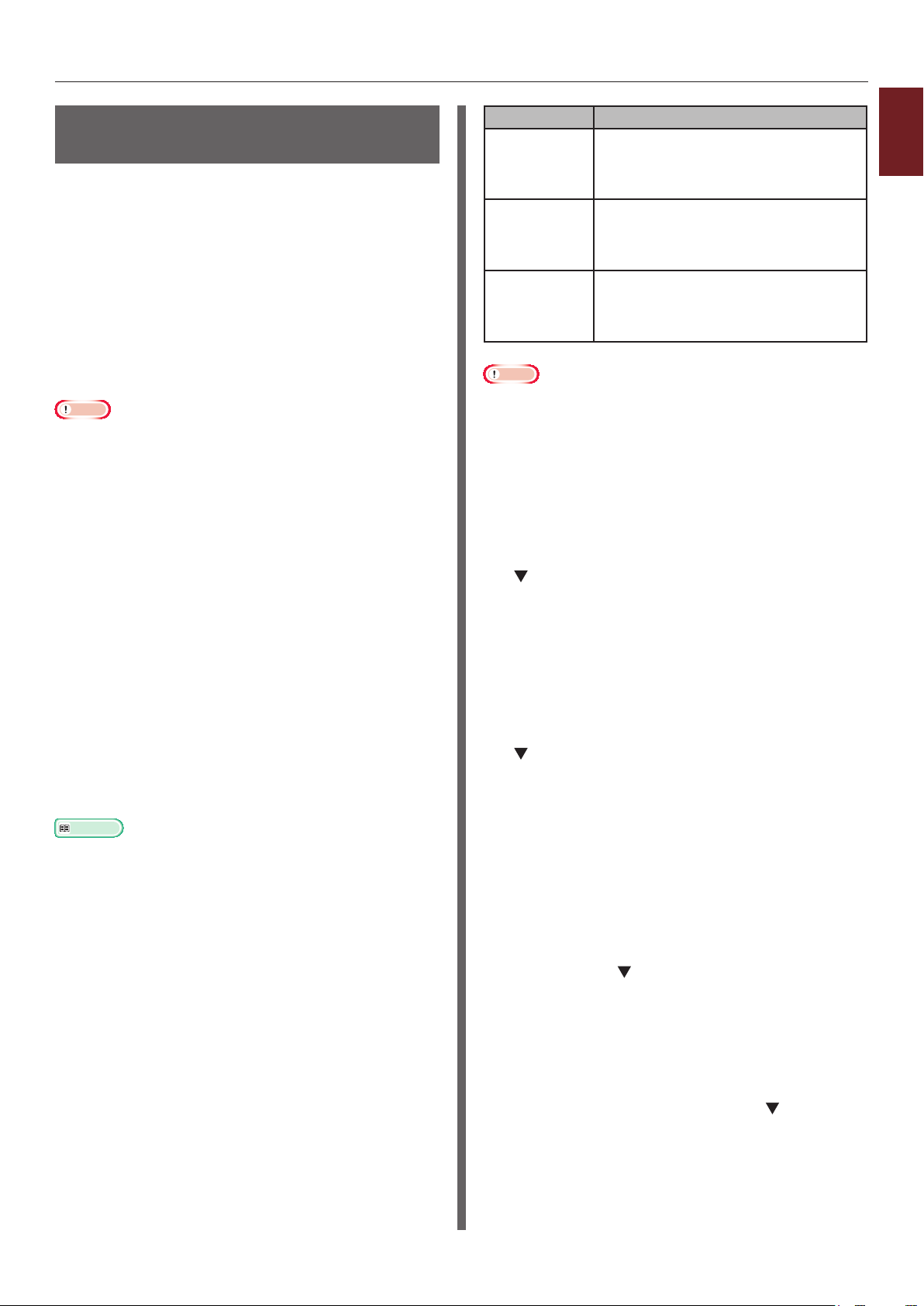
Drukowanie z wykorzystaniem różnych funkcji
Drukowanie na papierze w niestandardowym formacie
W sterowniku drukarki można zarejestrować
niestandardowy format papieru, tak, by można
było drukować na papierze niestandardowym,
np. do banerów.
● Kongurowalny zakres wymiarów
niestandardowych
Szerokość: 76,2 do 216 mm
Długość: 127 do 1321 mm
Możliwości ładowania różnych formatów papieru
różnią się w zależności od podajnika.
Uwaga
● Format papieru należy rejestrować w orientacji pionowej i
w takiej orientacji należy też ładować papier do drukarki.
● W przypadku banerów o długości powyżej 356 mm, należy
używać tacy odbiorczej zadrukiem do góry.
● Ta funkcja może być niedostępna w niektórych
aplikacjach.
● W przypadku długości papieru przekraczającej 356 mm,
nie gwarantujemy jakości druku.
● W przypadku długości papieru przekraczającej długość
podstawek podpórek podajnika uniwersalnego, papier
należy przytrzymywać ręką.
● W przypadku używania podajnika 1. lub podajnika 2./3./4.
przed wykonaniem poniższej procedury należy na panelu
operatora nacisnąć przycisk <ENTER (ZATWIERDŹ)> i
wybrać opcje [Menu]>
[Kong.podajników]>[(Używanie podajnika)
Konguracja]> [Format papieru]>[Niestandardowy].
● Jeśli na papierze dużego formatu obrazy nie są drukowane
prawidłowo, wybór wartości [Normalna (600x600)]
dla opcji [Jakość drukowania] w sterowniku PS może
umożliwić prawidłowe drukowanie.
● Używanie papieru o szerokości poniżej 100 mm nie jest
zalecane. Może to powodować zacięcia papieru.
Odwołanie
● Informacje szczegółowe o formatach papieru, które można
ładować do poszczególnych podajników lub których można
używać w druku dwustronnym, znajdują się w Podręczniku
użytkownika (Instalacja).
● Opcja [Automatyczna zmiana podajnika] jest
domyślnie włączona. Jeśli w czasie drukowania w
podajniku skończy się papier, drukarka automatycznie
rozpoczyna ładowanie papieru z tego podajnika. Aby
podawać papier niestandardowy tylko z wybranego
podajnika, należy wyłączyć automatyczne przełączanie
podajników. Informacje na temat automatycznej zmiany
podajnika zawiera sekcja „Automatyczne przełączanie
podajników” str.33.
Określanie formatów
niestandardowych
Aby załadować papier w niestandardowym
formacie, przed rozpoczęciem drukowania należy
zarejestrować jego szerokość i długość. Zakres
formatów, które można ustawić, różni się w
zależności od podajnika papieru.
Podajnik Dostępny zakres formatów
Podajnik 1. Szerokość:
148 do 216 mm (5,8 do 8,5 cala)
Długość:
210–356 mm
Podajnik
2./3./4.
(opcjonalne)
Podajnik
uniwersalny
Uwaga
● Ustawienie [Niestandardowy] można skongurować
tylko po wybraniu w opcji [Format papieru] wartości
[Niestandardowy].
● Zakres dostępny podczas drukowania dwustronnego jest
taki sam, jak dla podajnika 2.
Szerokość:
148 do 216 mm (5,8 do 8,5 cala)
Długość:
210–356 mm
Szerokość:
76,2 do 216 mm (3,0 do 8,5 cala)
Długość:
127 do 1321 mm (5 do 52,0 cali)
1 Naciśnij przycisk <ENTER
(ZATWIERDŹ)> na panelu operatora.
2 Naciśnij kilka razy przycisk przewijania
, aby wybrać pozycję [Menu], a
następnie naciśnij przycisk <ENTER
(ZATWIERDŹ)>.
3 Sprawdź, czy wybrana została opcja
[Kong.podajników], i naciśnij
przycisk <ENTER (ZATWIERDŹ)>.
4 Naciśnij kilka razy przycisk przewijania
, aby wybrać pozycję [(Nazwa
podajnika) Konguracja] dla
podajnika, do którego załadowany został
papier, a następnie naciśnij przycisk
<ENTER (ZATWIERDŹ)>.
5 Sprawdź, czy wybrana została opcja
[Format papieru], i naciśnij przycisk
<ENTER (ZATWIERDŹ)>.
6 Naciśnij kilka razy przycisk
przewijania , aby wybrać pozycję
[Niestandardowy], a następnie naciśnij
przycisk <ENTER (ZATWIERDŹ)>.
7 Należy nacisnąć przycisk <BACK
(WSTECZ)>.
8 Naciśnij przycisk przewijania ,
aby wybrać pozycję [Wymiar X], a
następnie naciśnij przycisk <ENTER
(ZATWIERDŹ)>.
1
Wygodne funkcje drukowania
- 17 -
Page 18
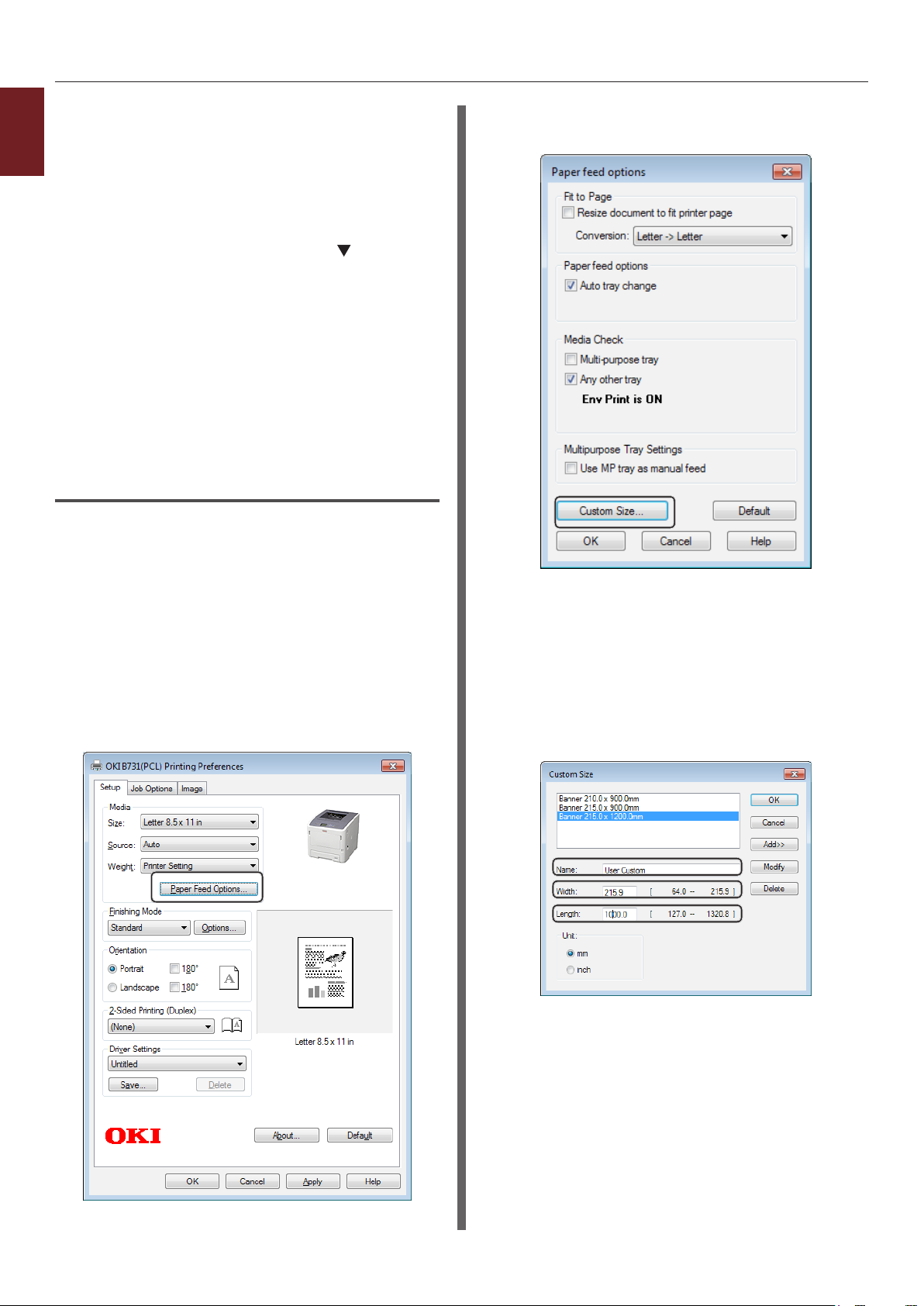
Drukowanie z wykorzystaniem różnych funkcji
9 Za pomocą klawiatury numerycznej
1
Wygodne funkcje drukowania
wprowadź szerokość papieru i naciśnij
przycisk <ENTER (ZATWIERDŹ)>.
10 Należy nacisnąć przycisk <BACK
(WSTECZ)>.
11 Naciśnij przycisk przewijania ,
aby wybrać pozycję [Wymiar Y], a
następnie naciśnij przycisk <ENTER
(ZATWIERDŹ)>.
12 Za pomocą klawiatury numerycznej
wprowadź długość papieru i naciśnij
przycisk <ENTER (ZATWIERDŹ)>.
13 Naciśnij przycisk <ON LINE>, aby wyjść
z trybu menu.
Sterownik PCL w systemie Windows
1 Kliknij przycisk [Start] i wybierz opcję
[Urządzia i drukarki].
4 Kliknij przycisk [Format
niestandardowy... (Custom Size...)].
2 Kliknij prawym przyciskiem myszy ikonę
swojej drukarki
drukowania] wybierz typ sterownika do
skongurowania.
i w opcji [Preferencje
3 Na karcie [Konguracja (Setup)] kliknij
przycisk [Opcje podawania papieru...
(Paper Feed Options...)].
5 Wprowadź nazwę i wymiary.
a W polu [Nazwa (Name)] wprowadź
nazwę nowego formatu.
b W polach [Szerokość (Width)]
i [Długość (Length)] wprowadź
rozmiary formatu.
- 18 -
Page 19
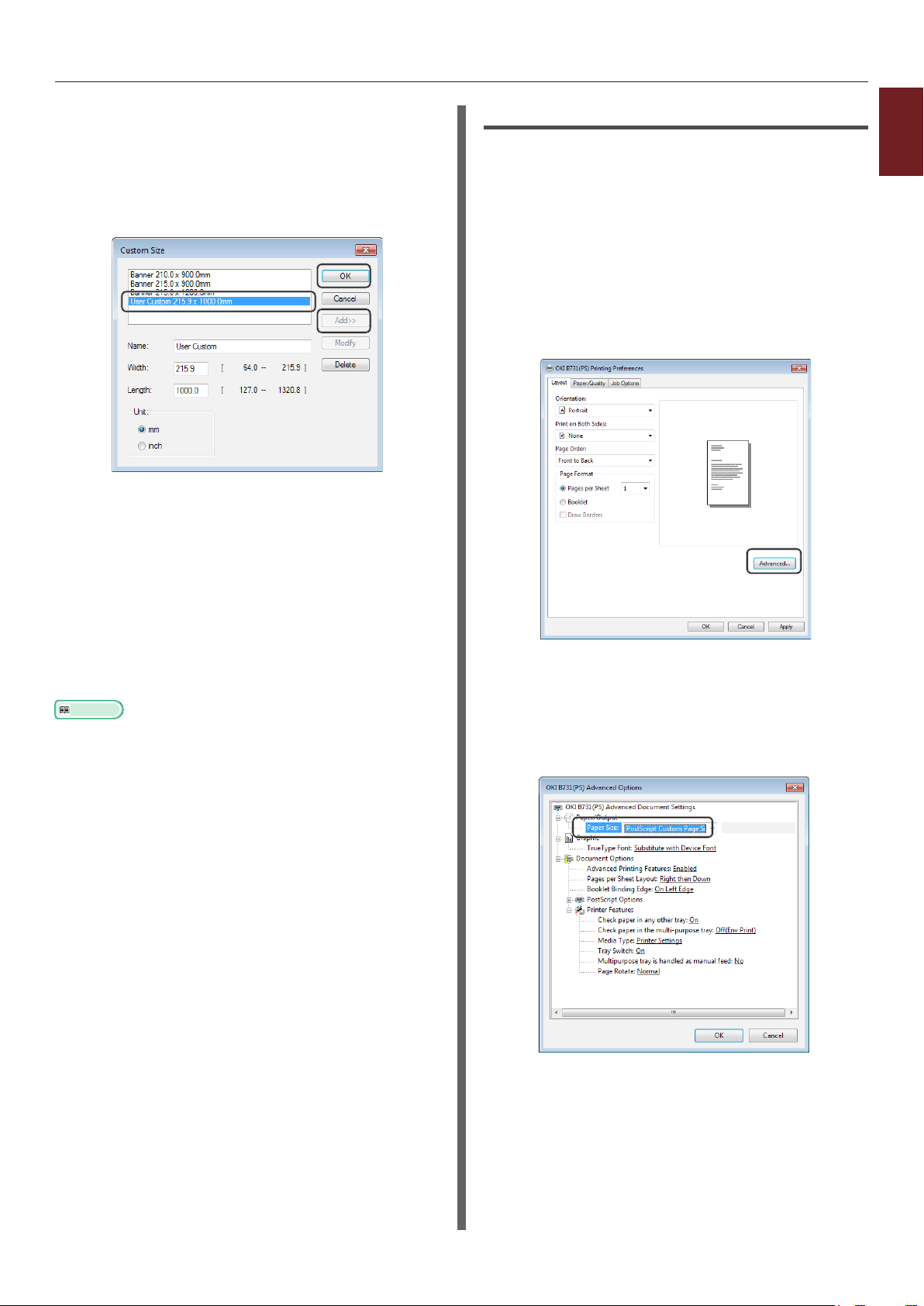
Drukowanie z wykorzystaniem różnych funkcji
6 Kliknij przycisk [Dodaj (Add)], aby
zapisać niestandardowy format papieru
na liście, a następnie kliknij przycisk [OK
(OK)].
Można zapisać do 32 niestandardowych formatów
papieru.
7 Wciskaj przycisk [OK] do zamknięcia
okna [Preferencje drukowania].
Sterownik PS w systemie Windows
1 Kliknij przycisk [Start] i wybierz opcję
[Urządzia i drukarki].
2 Kliknij prawym przyciskiem myszy ikonę
swojej drukarki
drukowania] wybierz typ sterownika do
skongurowania.
i w opcji [Preferencje
3 Na karcie [Układ (Layout)] kliknij
przycisk [Zaawansowane (Advanced)].
1
Wygodne funkcje drukowania
8 Otwórz plik, który chcesz wydrukować w
wybranej aplikacji.
9 W sterowniku drukarki wybierz
zarejestrowany format papieru i
rozpocznij drukowanie z poziomu okna
drukowania.
Odwołanie
● Informacje o określaniu papieru w sterowniku drukarki
znajdują się w Podręczniku użytkownika (Instalacja).
4 Kliknij przycisk [Format papieru (Paper
Size)] i z listy rozwijanej wybierz pozycję
[Niestandardowy rozmiar strony
PostScript (PostScript Custom Page
Size)].
- 19 -
Page 20
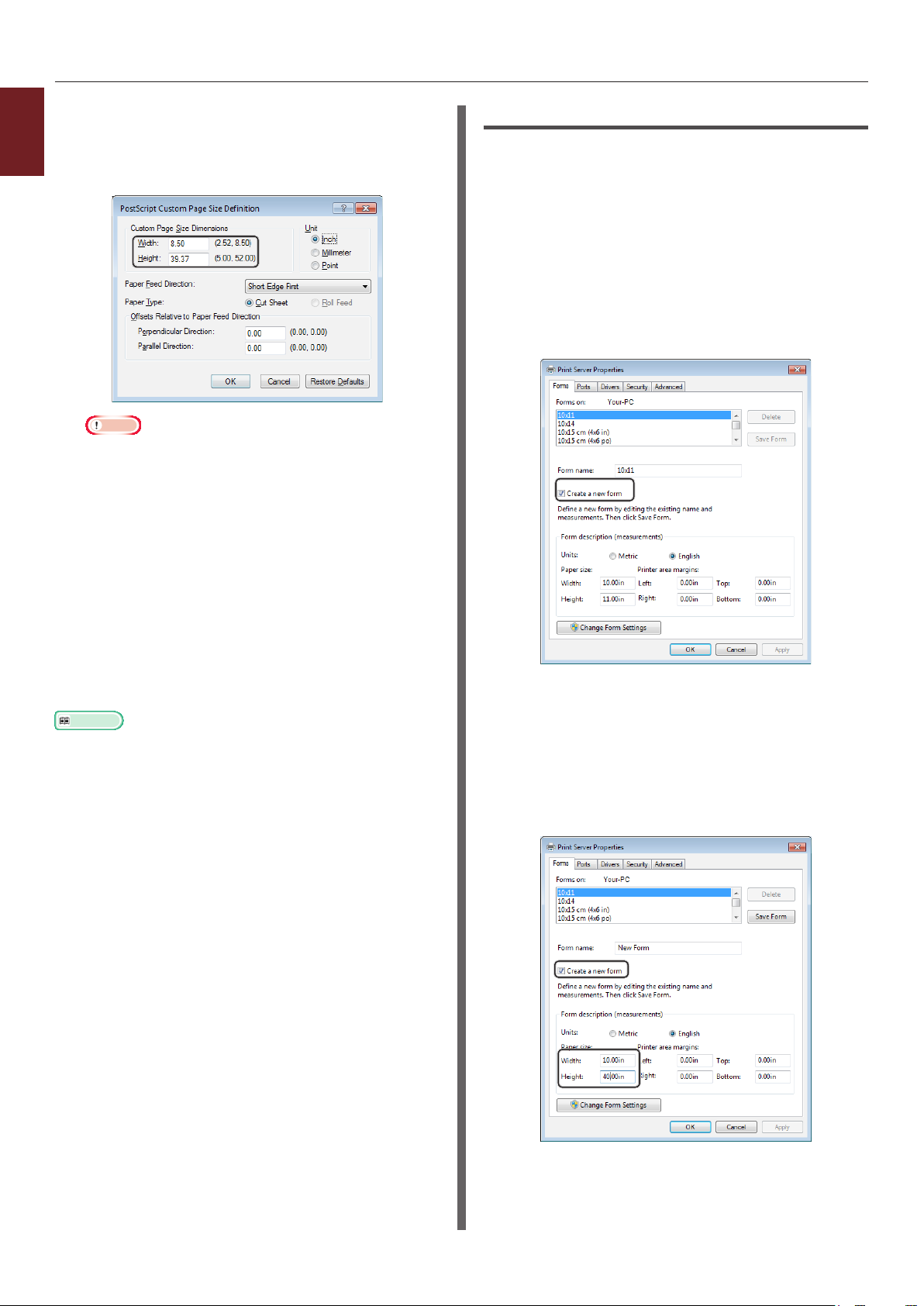
Drukowanie z wykorzystaniem różnych funkcji
5 W polach [Szerokość (Width)] i
1
Wygodne funkcje drukowania
[Wysokość (Height)] wprowadź
rozmiary formatu i kliknij przycisk [OK
(OK)].
Uwaga
● Opcja [Offsets Relative to Paper Feed Direction]
nie jest dostępna.
6 Naciskaj przycisk [OK (OK)] aż
do zamknięcia okna dialogowego
[Preferencje drukowania].
Sterownik XPS w systemie Windows
1 Kliknij przycisk [Start] i wybierz opcję
[Urządzia i drukarki].
2 Kliknij ikonę drukarki w folderze
[Drukarki i faksy], po czym kliknij
pozycję [Właściwości serwera
wydruku] na pasku górnym.
3 Na karcie [Forms] zaznacz pole wyboru
[Create a new form].
7 Otwórz plik, który chcesz wydrukować w
wybranej aplikacji.
8 W sterowniku drukarki w opcji wyboru
formatu papieru ustaw wartość
[Niestandardowy rozmiar strony
PostScript] i rozpocznij drukowanie.
Odwołanie
● Informacje o określaniu papieru w sterowniku drukarki
znajdują się w Podręczniku użytkownika (Instalacja).
4 Wprowadź nazwę i wymiary.
a W polu [Name] wprowadź nazwę
nowego formatu.
b W polach [Width] i [Length]
wprowadź rozmiary formatu.
- 20 -
5 Kliknij przycisk [OK].
Page 21
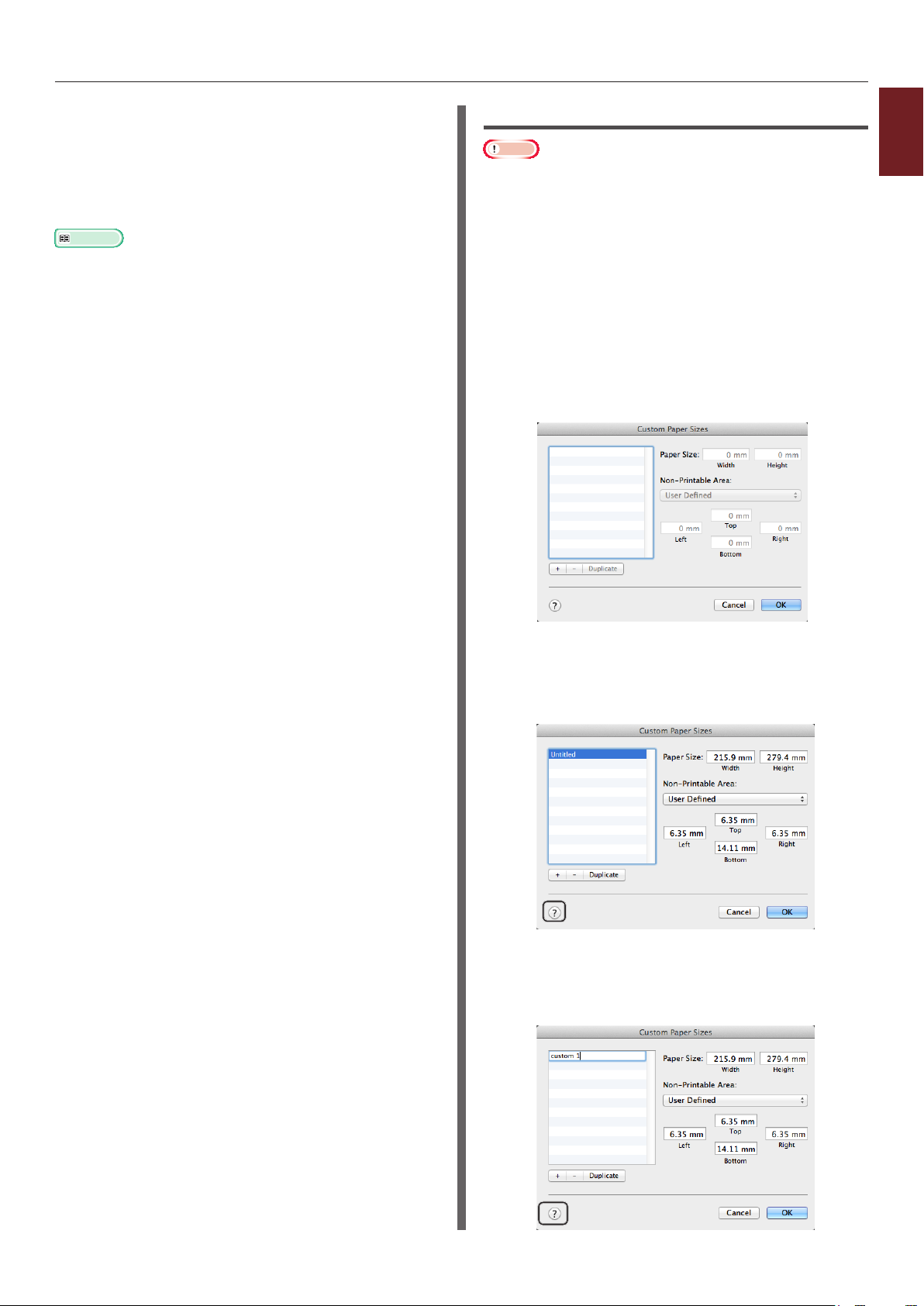
Drukowanie z wykorzystaniem różnych funkcji
6 Otwórz plik, który chcesz wydrukować w
wybranej aplikacji.
7 Wybierz zarejestrowany format papieru
i rozpocznij drukowanie za pomocą
sterownika drukarki.
Odwołanie
● Informacje o określaniu papieru w sterowniku drukarki
znajdują się w Podręczniku użytkownika (Instalacja).
Sterownik PS w systemie Mac OS X
Uwaga
● W sterowniku PS w systemie Mac OS X można ustawić
format papieru o rozmiarze przekraczającym dostępny
zakres. Jednak, w takim przypadku, obrazy nie będą
drukowane prawidłowo, dlatego format papieru nie
powinien wykraczać poza dostępny zakres.
1 Otwórz plik, który chcesz wydrukować.
2 Z menu [Plik] wybierz pozycję [Układ
strony].
3 Wybierz [Własne wymiary stron
(Manage Custom Sizes)] z [Format
papieru (Paper Size)].
1
Wygodne funkcje drukowania
4 Kliknij przycisk [+], aby dodać pozycję
do listy niestandardowych formatów
papieru.
5 Kliknij dwukrotnie pozycję [Bez
nazwy (Untitled)] i wprowadź nazwę
niestandardowego formatu papieru.
- 21 -
Page 22
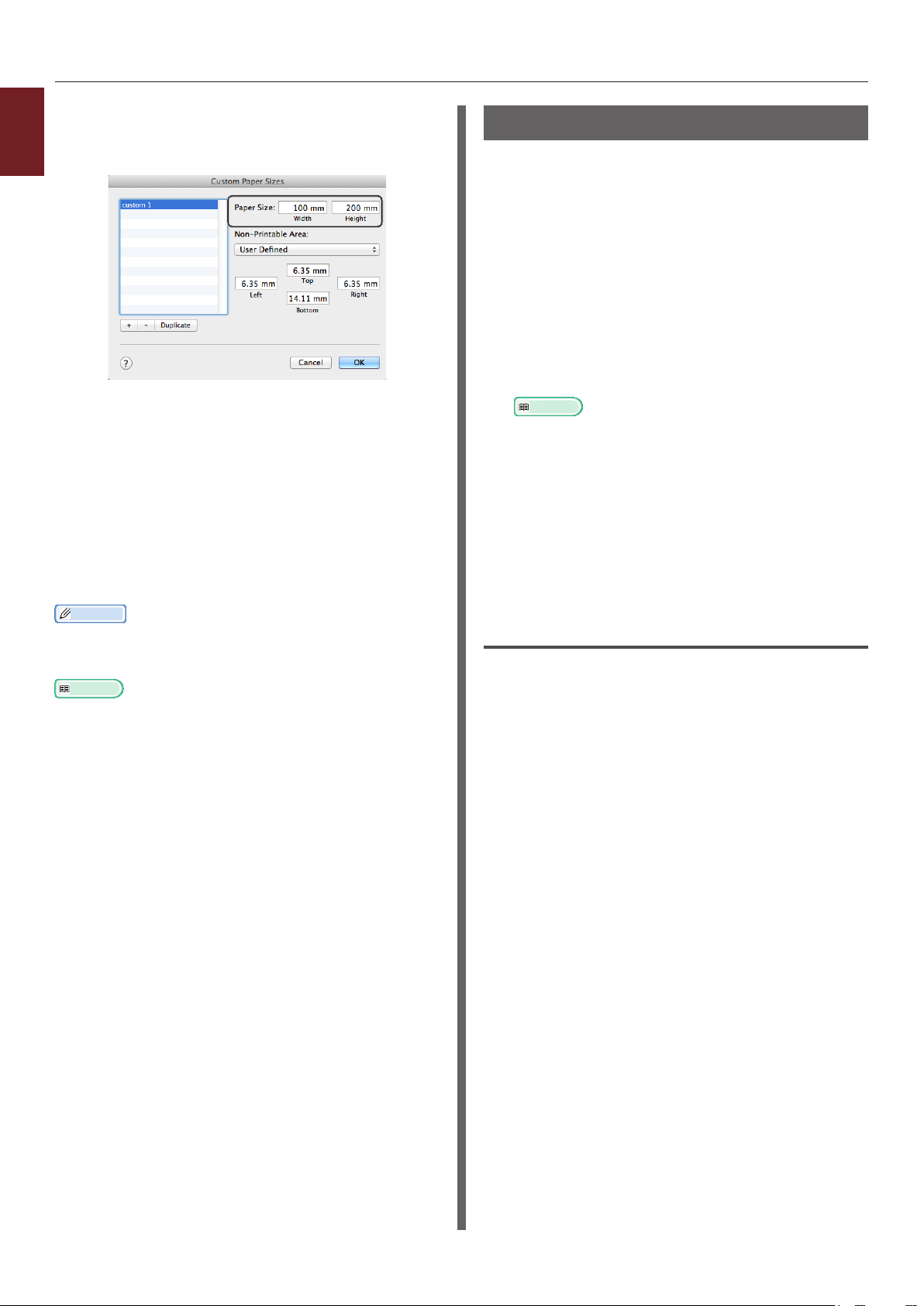
Drukowanie z wykorzystaniem różnych funkcji
6 W polach [Szerokość (Width)] i
1
Wygodne funkcje drukowania
[Wysokość (Height)] wprowadź
rozmiary formatu.
7 Kliknij przycisk [OK (OK)].
8 Kliknij przycisk [OK].
9 Z menu [Plik] wybierz pozycję
[Drukuj].
10 Jeśli jest to konieczne, skonguruj
pozostałe ustawienia, a następnie
rozpocznij drukowanie.
Informacja
● Jeżeli okno dialogowe drukowania nie zawiera
odpowiednich opcji, kliknij przycisk [Pokaż szczegóły] w
dolnej części okna dialogowego.
Odwołanie
● Informacje o określaniu papieru w sterowniku drukarki
znajdują się w Podręczniku użytkownika (Instalacja).
Drukowanie ręczne
Dokumenty można również drukować, podając
papier ręcznie na podajnik uniwersalny.
Drukarka drukuje wtedy na pojedynczych
arkuszach papieru.
Po wydrukowaniu każdej strony wyświetlany
jest komunikat „Install Paper MPTray
%MEDIA_SIZE% Press ONLINE Button”.
Należy wtedy nacisnąć przycisk <ON LINE>,
aby kontynuować drukowanie.
1 Załaduj papier do podajnika
uniwersalnego.
Odwołanie
● Stosowne informacje znajdują się w części
„Ładowanie papieru” w Podręczniku użytkownika
(Instalacja).
2 Otwórz plik, który chcesz wydrukować.
3 Skonguruj ustawienia drukowania
ręcznego w sterowniku drukarki i
rozpocznij drukowanie.
Sterownik drukarki Windows PCL/
XPS
1 Z menu [Plik] wybierz pozycję
[Drukuj].
2 Kliknij przycisk [Preferencje].
3 Na karcie [Konguracja], w opcji
[Podajnik uniwersalny] wybierz
wartość [Źródło].
4 Kliknij przycisk [Opcje podawania
papieru...].
5 Zaznacz pole [Zastosuj podajnik
uniwersalny jako podajnik ręczny] i
kliknij przycisk [OK].
6 Jeśli jest to konieczne, skonguruj
pozostałe ustawienia, a następnie
rozpocznij drukowanie.
7 Kiedy na panelu operatora wyświetlone
zostanie żądanie załadowania papieru
do podajnika uniwersalnego, naciśnij
przycisk <ON LINE>.
Jeśli drukowany dokument ma wiele stron,
komunikat taki będzie wyświetlany po
wydrukowaniu każdej strony.
- 22 -
Page 23
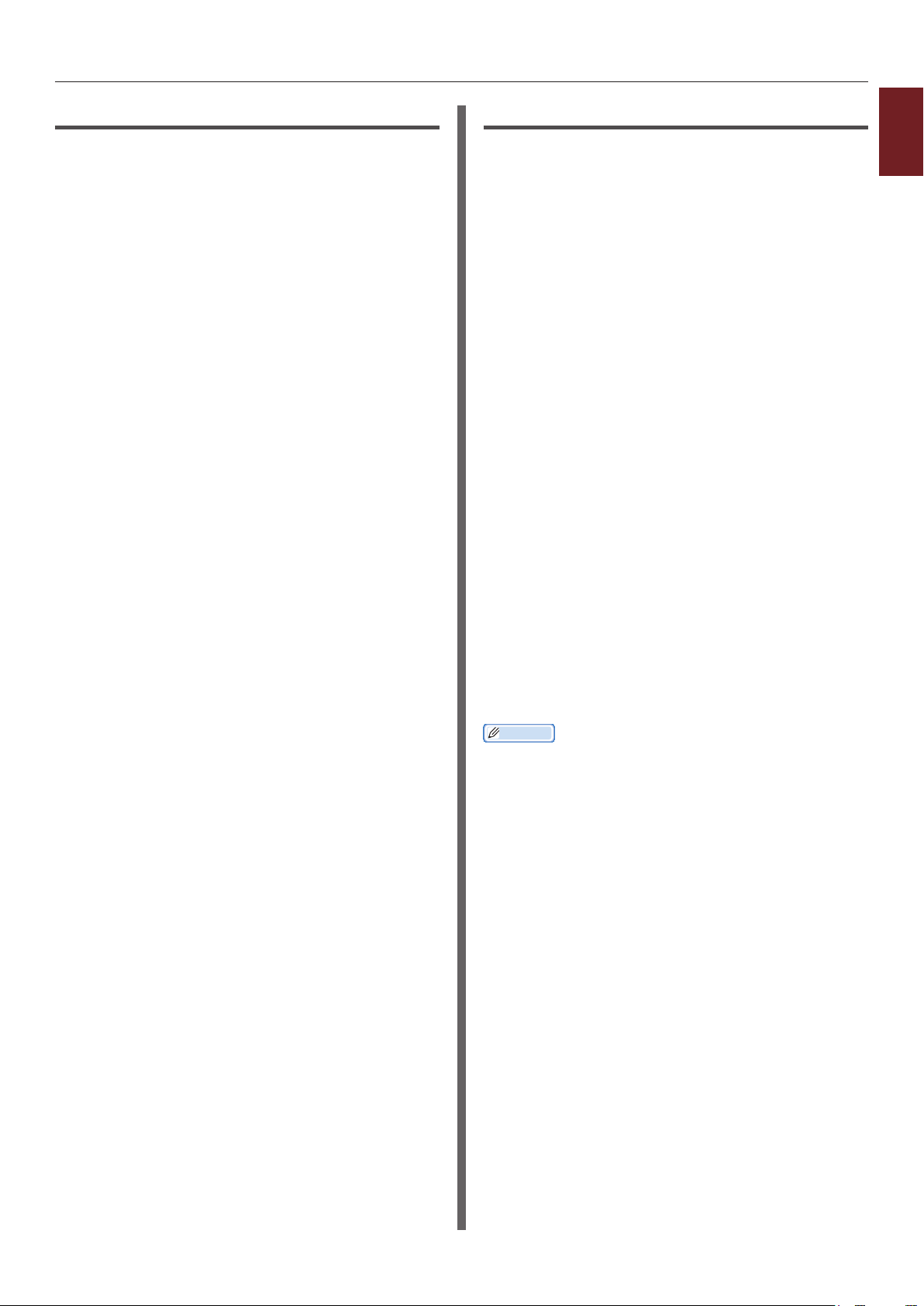
Drukowanie z wykorzystaniem różnych funkcji
Sterownik PS w systemie Windows
1 Z menu [Plik] wybierz pozycję
[Drukuj].
2 Kliknij przycisk [Preferencje].
3 Wybierz kartę [Papier/jakość].
4 Z listy [Multi-Purpose Tray] wybierz
[Źródło papieru].
5 Kliknij przycisk [Zaawansowane].
6 Z listy rozwijanej wybierz pozycję
[Multipurpose tray is handled as
manual feed] i kliknij przycisk [Tak].
7 Kliknij przycisk [OK].
8 Jeśli jest to konieczne, skonguruj
pozostałe ustawienia, a następnie z okna
drukowania rozpocznij drukowanie.
Sterownik PS w systemie Mac OS X
1 Z menu [Plik] wybierz pozycję
[Drukuj].
2 Z menu panelu wybierz pozycję
[Podajnik papieru].
3 Wybierz pozycję [Wszystkie strony], a
następnie — [Podajnik uniwersalny].
4 Z menu panelu wybierz pozycję
[Możliwości drukarki].
5 Z listy [Insert Option] wybierz
[Zestaw cech].
6 Zaznacz pole [Multipurpose tray is
handled as manual feed].
7 Jeśli jest to konieczne, skonguruj
pozostałe ustawienia, a następnie
rozpocznij drukowanie.
1
Wygodne funkcje drukowania
9 Jeśli na panelu operatora wyświetlone
zostanie żądanie załadowania papieru
do podajnika uniwersalnego, naciśnij
przycisk <ON LINE>.
Jeśli drukowany dokument ma wiele stron,
komunikat taki będzie wyświetlany po
wydrukowaniu każdej strony.
8 Kiedy na panelu operatora wyświetlone
zostanie żądanie załadowania papieru
do podajnika uniwersalnego, naciśnij
przycisk <ON LINE>.
Jeśli drukowany dokument ma wiele stron,
komunikat taki będzie wyświetlany po
wydrukowaniu każdej strony.
Informacja
● Jeżeli okno dialogowe drukowania nie zawiera
odpowiednich opcji, należy kliknąć przycisk [Show
Details] w dolnej części okna dialogowego.
- 23 -
Page 24
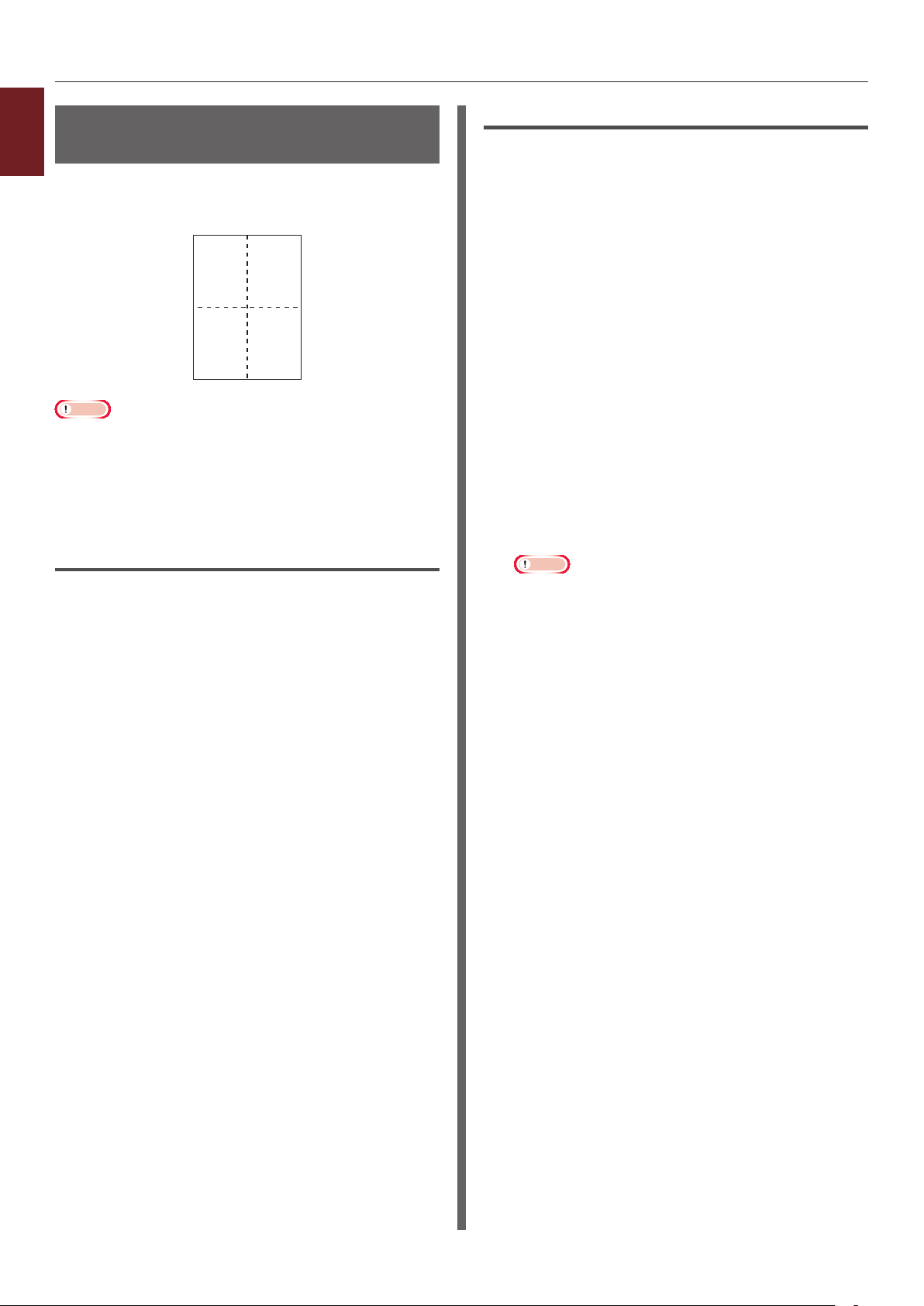
Drukowanie z wykorzystaniem różnych funkcji
12
34
Łączenie wielu stron na jednym
1
arkuszu (drukowanie wielu stron)
Wygodne funkcje drukowania
Można drukować kilka stron dokumentu na
pojedynczym arkuszu.
Uwaga
● Funkcja pomniejsza odpowiednio rozmiar strony
dokumentu do drukowania. Środek drukowanego obrazu
może nie znaleźć się w środku papieru.
● Ta funkcja może być niedostępna w niektórych
aplikacjach.
Sterownik drukarki Windows PCL/
XPS
1 Otwórz plik, który chcesz wydrukować.
Sterownik PS w systemie Windows
1 Otwórz plik, który chcesz wydrukować.
2 Z menu [Plik] wybierz pozycję
[Drukuj].
3 Kliknij przycisk [Preferencje].
4 Na karcie [Układ], w opcji [Stron
na arkusz] wybierz liczbę stron do
wydrukowania na pojedynczym arkuszu.
5 Wprowadź wartości poniższych ustawień.
- Zaznacz pole wyboru [Rysuj
obramowania], aby wydrukować
obramowanie między stronami
drukowanymi na każdym arkuszu.
- Kliknij opcje [Zaawansowane]>[Układ
stron na arkusz],
aby wybrać układ stron na każdym
arkuszu.
Uwaga
● W niektórych wersjach systemu Windows opcje
[Rysuj obramowania] i [Układ stron na arkusz]
są niedostępne.
2 Z menu [Plik] wybierz pozycję
[Drukuj].
3 Kliknij przycisk [Preferencje].
4 Na karcie [Konguracja], w opcji [Tryb
wykończenia] wybierz liczbę stron do
wydrukowania na pojedynczym arkuszu.
5 Kliknij przycisk [Opcje].
6 Wprowadź wartości ustawień [Pages
per sheet], [Obramowanie strony],
[Układ strony] i [Margines na
oprawę], a następnie kliknij przycisk
[OK].
7 Jeśli jest to konieczne, skonguruj
pozostałe ustawienia, a następnie
rozpocznij drukowanie.
6 Jeśli jest to konieczne, skonguruj
pozostałe ustawienia, a następnie
rozpocznij drukowanie.
- 24 -
Page 25
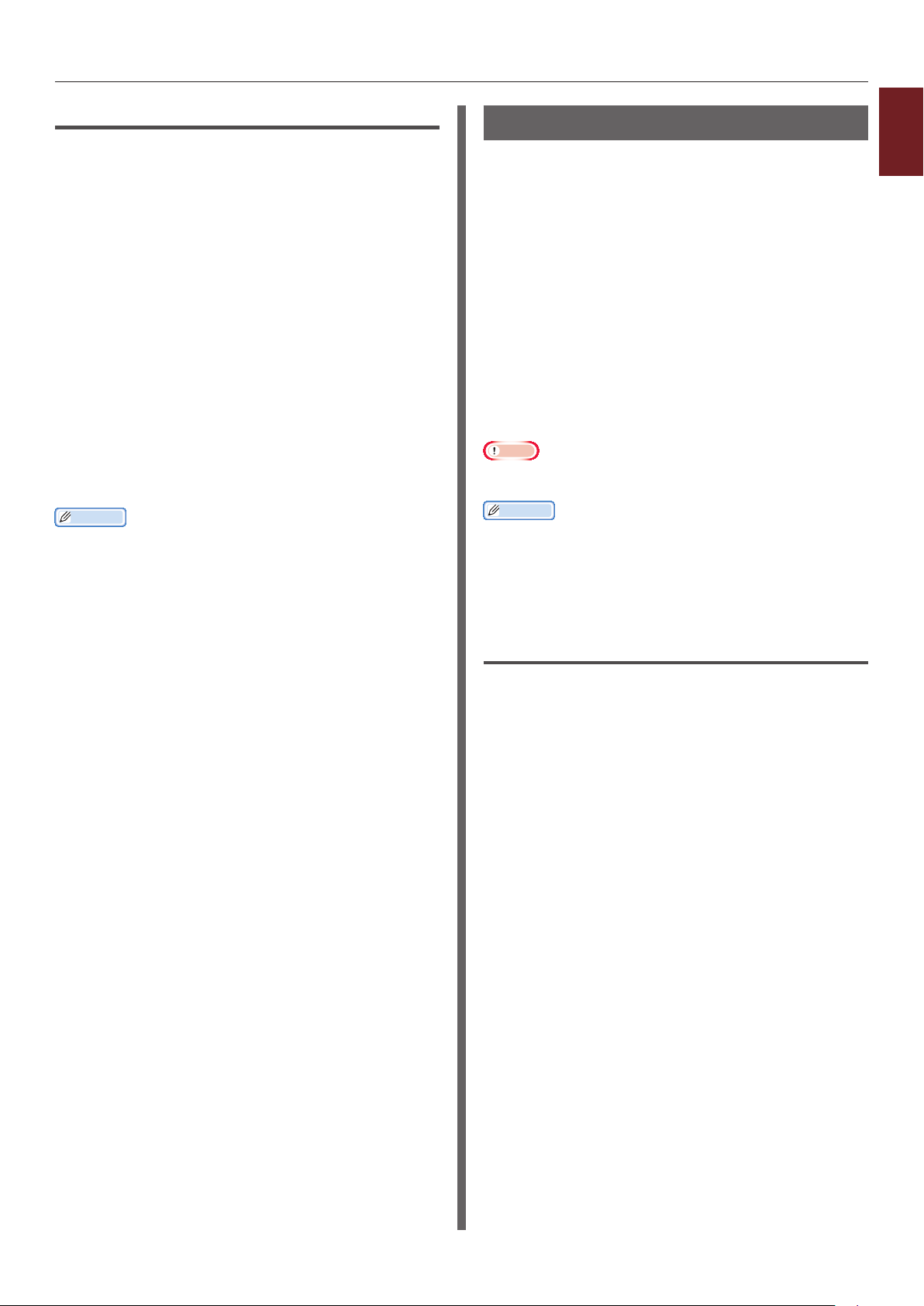
Drukowanie z wykorzystaniem różnych funkcji
Sterownik PS w systemie Mac OS X
1 Otwórz plik, który chcesz wydrukować.
2 Z menu [Plik] wybierz pozycję
[Drukuj].
3 Z menu panelu wybierz pozycję [Układ].
4 W opcji [Stron na arkusz] wybierz
liczbę stron do drukowania na każdym
arkuszu.
5 Wprowadź wartości dla ustawień
[Obramowanie] i [Położenie
makiety].
6 Jeśli jest to konieczne, skonguruj
pozostałe ustawienia, a następnie
rozpocznij drukowanie.
Informacja
● Jeżeli okno dialogowe drukowania nie zawiera
odpowiednich opcji, należy kliknąć przycisk [Show
Details] w dolnej części okna dialogowego.
Drukowanie dwustronne
Można drukować na obu stronach arkusza
papieru.
● Formaty papieru, którego można używać do
drukowania dwustronnego:
A4, A5, B5, Letter, Legal 13, Legal 13,5, Legal 14,
Executive, Statement, 16K (197 x 273 mm, 195 x
270 mm, 184 x 260 mm), format niestandardowy
● Gramatura nośników, których można używać
do drukowania dwustronnego:
64 do 220 g/m
Nie należy używać nośników o gramaturze innej
niż podana powyżej.
Powoduje to zacięcia papieru.
Uwaga
● Ta funkcja może być niedostępna w niektórych
aplikacjach.
Informacja
● Szerokość i długość formatów niestandardowych, których
można używać do drukowania dwustronnego.
- Szerokość: 148 do 216 mm (5,8 do 8,5 cala)
- Długość: 210 do 356 mm (8,3 do 14 cali)
2
1
Wygodne funkcje drukowania
Sterownik drukarki Windows PCL/
XPS
1 Otwórz plik, który chcesz wydrukować.
2 Z menu [Plik] wybierz pozycję
[Drukuj].
3 Kliknij przycisk [Preferencje].
4 Na karcie [Konguracja] z menu
[Długi bok] wybierz pozycję [Krótki
bok] lub [Drukowanie dwustronne].
5 Jeśli jest to konieczne, skonguruj
pozostałe ustawienia, a następnie
rozpocznij drukowanie.
- 25 -
Page 26
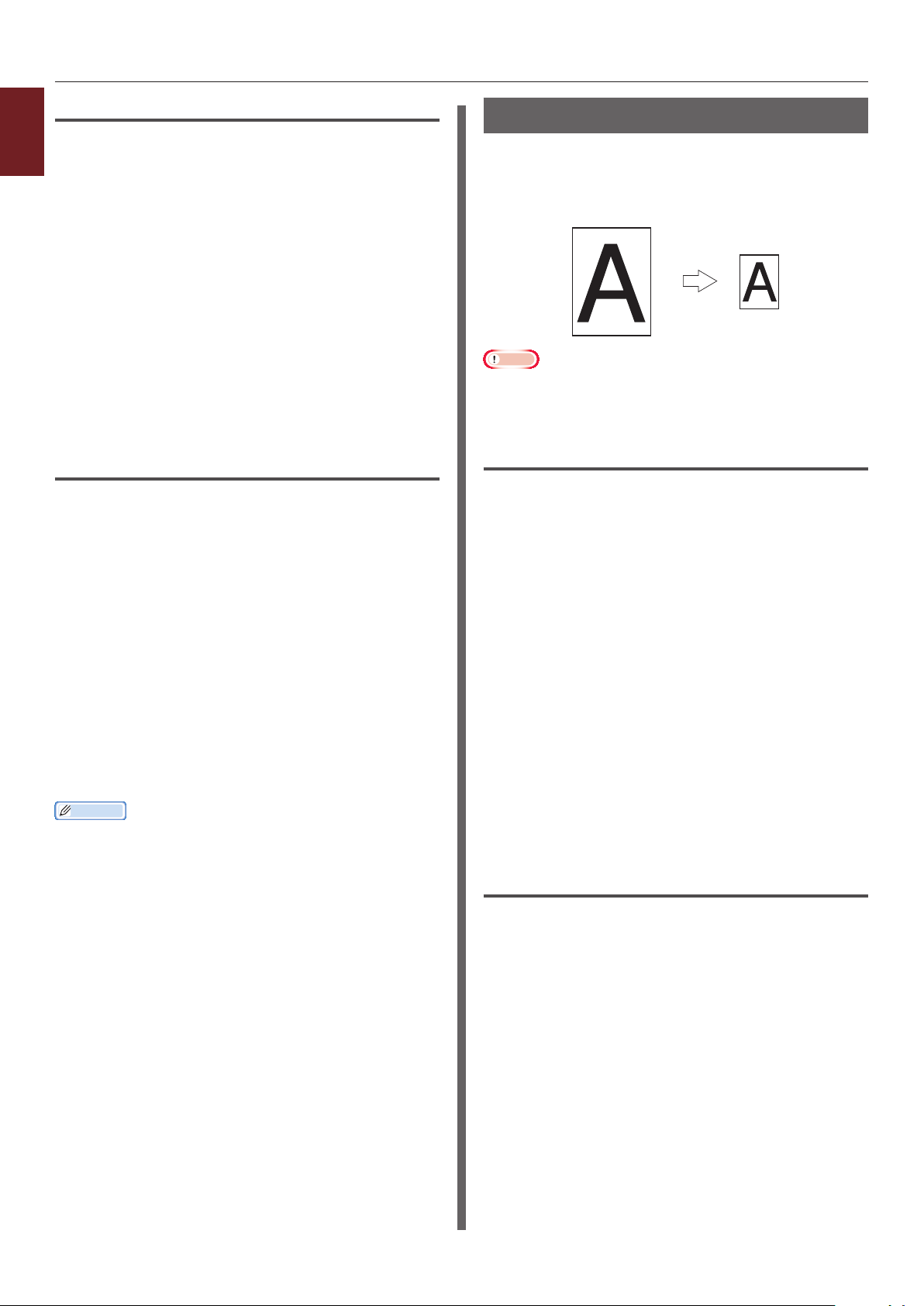
Drukowanie z wykorzystaniem różnych funkcji
A4
Sterownik PS w systemie Windows
1
1 Otwórz plik, który chcesz wydrukować.
Wygodne funkcje drukowania
2 Z menu [Plik] wybierz pozycję
[Drukuj].
3 Kliknij przycisk [Preferencje].
4 Na karcie [Układ] z menu [Przerzuć
wzdłuż długiej krawędzi] wybierz
pozycję [Przerzuć wzdłuż krótkiej
krawędzi] lub [Druk dwustronny].
5 Jeśli jest to konieczne, skonguruj
pozostałe ustawienia, a następnie
rozpocznij drukowanie.
Sterownik PS w systemie Mac OS X
1 Otwórz plik, który chcesz wydrukować.
2 Z menu [Plik] wybierz pozycję
[Drukuj].
3 Z menu panelu wybierz pozycję [Układ].
4 Na panelu [Long-Edge binding],
w opcji [Oprawa wzdłuż krótkiej
krawędzi] wybierz pozycję
[Dwustronne] lub [Układ].
Dopasowanie do strony
Można drukować dane sformatowane dla strony
w określonym formacie na papierze w innym
formacie bez modykacji danych drukowania.
B5
Uwaga
● Ta funkcja może być niedostępna w niektórych
aplikacjach.
Sterownik drukarki Windows PCL/
XPS
1 Otwórz plik, który chcesz wydrukować.
2 Z menu [Plik] wybierz pozycję
[Drukuj].
3 Kliknij przycisk [Preferencje].
4 Na karcie [Konguracja] kliknij [Opcje
podawania papieru...].
5 W ustawieniu [Dopasuj dokument
do formatu strony] zaznacz pole
[Dopasuj do strony].
5 Jeśli jest to konieczne, skonguruj
pozostałe ustawienia, a następnie
rozpocznij drukowanie.
Informacja
● Jeżeli okno dialogowe drukowania nie zawiera
odpowiednich opcji, należy kliknąć przycisk [Show
Details] w dolnej części okna dialogowego.
6 Z listy [Conversion] wybierz wartość
dopasowania i kliknij przycisk [OK].
7 Jeśli jest to konieczne, skonguruj
pozostałe ustawienia, a następnie
rozpocznij drukowanie.
Sterownik PS w systemie Windows
1 Otwórz plik, który chcesz wydrukować.
2 Z menu [Plik] wybierz pozycję
[Drukuj].
3 Kliknij przycisk [Preferencje].
4 Na karcie [Opcje wydruków] zaznacz
pole wyboru [Dopasuj dokument do
formatu strony] w opcji [Dopasuj do
strony].
5 Ponieważ po przeskalowaniu można
wybrać format papieru, wybierz go.
- 26 -
Page 27
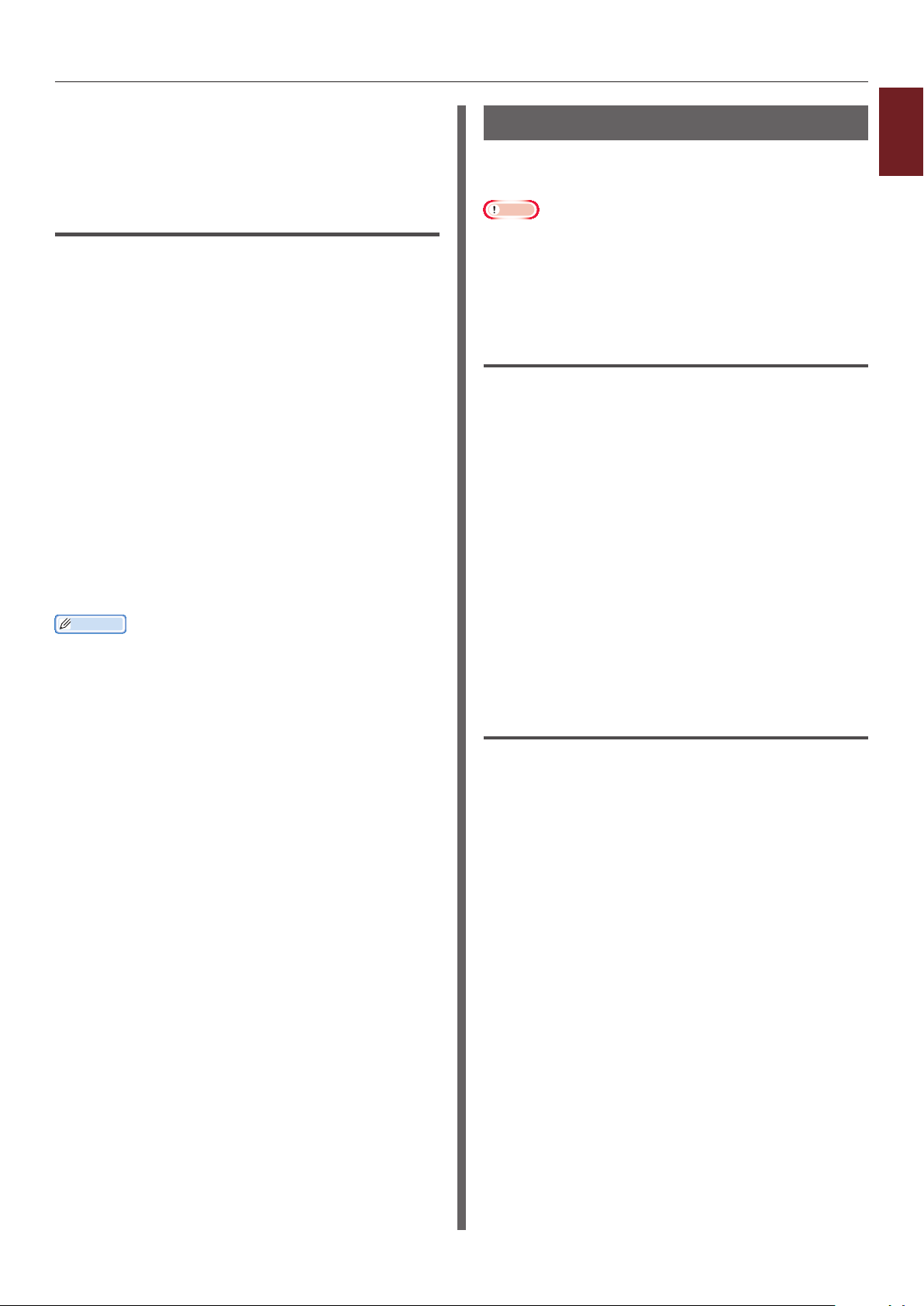
Drukowanie z wykorzystaniem różnych funkcji
6 Jeśli jest to konieczne, skonguruj
pozostałe ustawienia, a następnie
rozpocznij drukowanie.
Sterownik PS w systemie Mac OS X
1 Otwórz plik, który chcesz wydrukować.
2 Z menu [Plik] wybierz pozycję
[Drukuj].
3 Z menu panelu wybierz pozycję
[Obsługa papieru].
4 Zaznacz pole [Skaluj do rozmiaru
papieru].
5 W ustawieniu [Docelowy rozmiar
papieru] wybierz format papieru, na
którym chcesz drukować.
6 Jeśli jest to konieczne, skonguruj
pozostałe ustawienia, a następnie
rozpocznij drukowanie.
Informacja
● Jeżeli okno dialogowe drukowania nie zawiera
odpowiednich opcji, kliknij przycisk [Pokaż szczegóły] w
dolnej części okna dialogowego.
Sortowanie stron
Można drukować zestaw kopii wielostronicowego
dokumentu.
Uwaga
● Ta funkcja może być niedostępna w niektórych
aplikacjach.
● W przypadku używania tej funkcji z poziomu sterownika
PS w systemie Windows należy wyłączyć tryb sortowania
stron w aplikacji.
Sterownik drukarki w systemie
Windows
1 Otwórz plik, który chcesz wydrukować.
2 Z menu [Plik] wybierz pozycję
[Drukuj].
3 Kliknij przycisk [Preferencje].
4 Wybierz kartę [Opcje wydruków].
5 Z przewijanej listy [Kopie] wybierz
liczbę kopii do wydrukowania i zaznacz
pole [Sortowanie].
6 Jeśli jest to konieczne, skonguruj
pozostałe ustawienia, a następnie
rozpocznij drukowanie.
1
Wygodne funkcje drukowania
Sterownik PS w systemie Mac OS X
1 Otwórz plik, który chcesz wydrukować.
2 Z menu [Plik] wybierz pozycję
[Drukuj].
3 W polu [Kopie] wprowadź liczbę kopii do
wydrukowania.
4 Wybierz opcję [Paper Handling]
z menu panelu, a następnie usuń
zaznaczenie pola wyboru [Segreguj
strony].
5 Z menu panelu wybierz pozycję
[Możliwości drukarki].
6 Z listy [Opcje wydruków] wybierz
[Zestaw cech].
7 Zaznacz pole [Collate].
- 27 -
8 Jeśli jest to konieczne, skonguruj
pozostałe ustawienia, a następnie
rozpocznij drukowanie.
Page 28
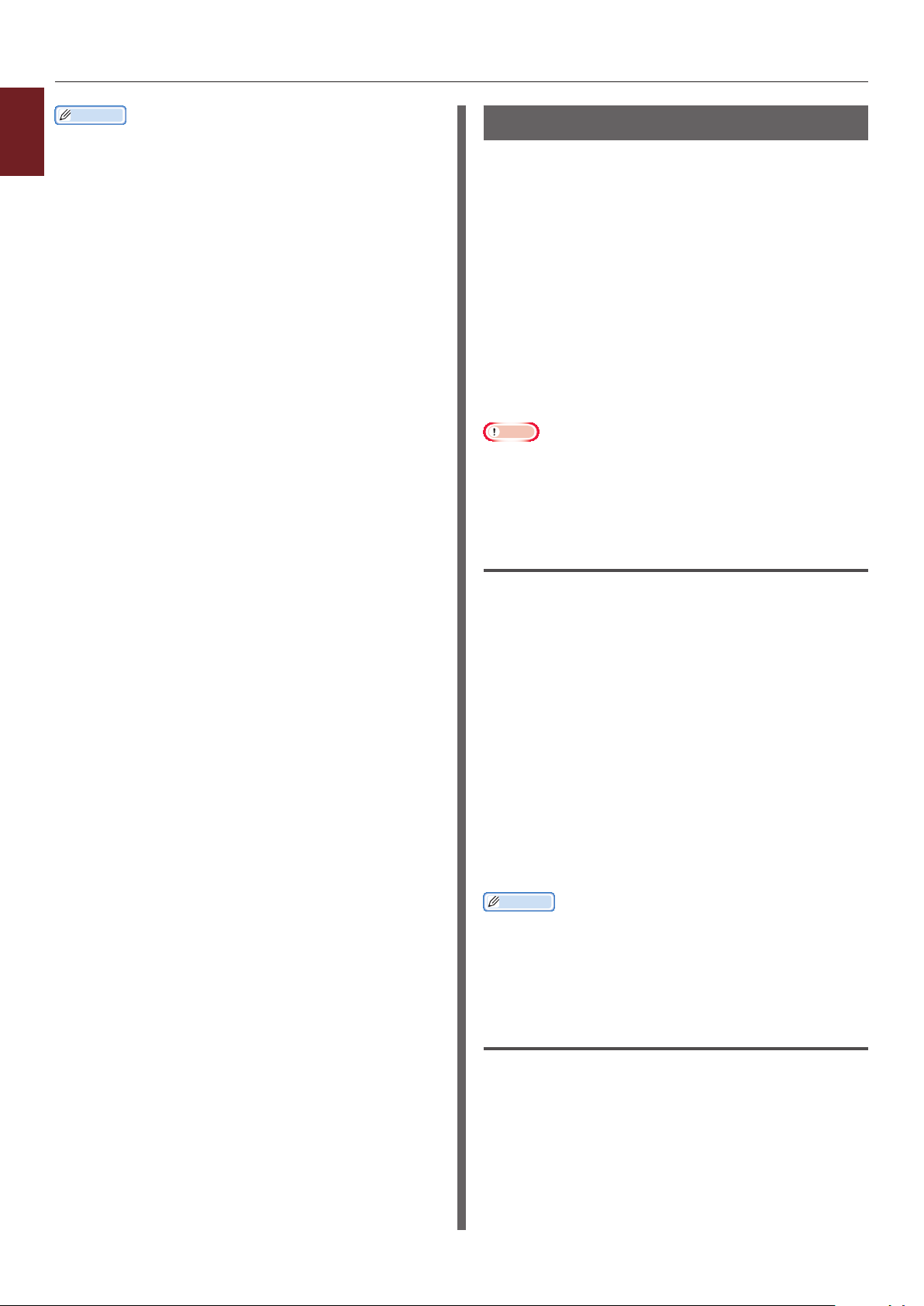
Drukowanie z wykorzystaniem różnych funkcji
Informacja
● Jeżeli okno dialogowe drukowania nie zawiera
1
Wygodne funkcje drukowania
odpowiednich opcji, kliknij przycisk [Pokaż szczegóły] w
dolnej części okna dialogowego.
● Zaznacz pole [Collate], aby drukować bez użycia pamięci
drukarki.
Ustawianie kolejności stron
Można zmienić ustawienie kolejności drukowania
— po kolei lub w odwrotnej kolejności względem
kolejności stron dokumentu.
W przypadku używania tacy odbiorczej
zadrukiem do dołu ustawienie drukowania w
kolejności stron dokumentu spowoduje ułożenie
wydruku na tacy odbiorczej w takiej właśnie
kolejności.
W przypadku używania tacy odbiorczej
zadrukiem do góry ustawienie drukowania
w kolejności odwrotnej do stron dokumentu
spowoduje ułożenie wydruku na tacy odbiorczej
w kolejności stron dokumentu.
Uwaga
● Drukowanie w kolejności odwrotnej nie jest możliwe w
przypadku sterowników PCL/XPS w systemie Windows.
● Jeśli taca odbiorcza zadrukiem do góry nie zostanie
otwarta, wydruk zostanie wyprowadzony na tacę
odbiorczą zadrukiem do dołu.
Sterownik PS w systemie Windows
1 Otwórz plik, który chcesz wydrukować.
2 Z menu [Plik] wybierz pozycję
[Drukuj].
3 Kliknij przycisk [Preferencje].
4 Na karcie [Układ] z menu [Od
początku do końca] wybierz pozycję
[Od końca do początku] lub
[Kolejność stron].
5 Jeśli jest to konieczne, skonguruj
pozostałe ustawienia, a następnie
rozpocznij drukowanie.
Informacja
● Jeśli przycisk [Page Order] nie zostanie wyświetlony,
należy kliknąć kolejno opcje [Start]>[Urządzenia i
drukarki]>, następnie należy kliknąć prawym przyciskiem
myszy ikonę
[Properties]>[
>[Enable advanced printing features].
swojej drukarki
Your Printer(PS)
i wybrać kolejno opcje
]>[Advanced]
Sterownik PS w systemie Mac OS X
- 28 -
1 Otwórz plik, który chcesz wydrukować.
2 Z menu [Plik] wybierz pozycję
[Drukuj].
3 Z menu panelu wybierz pozycję
[Obsługa papieru].
Page 29
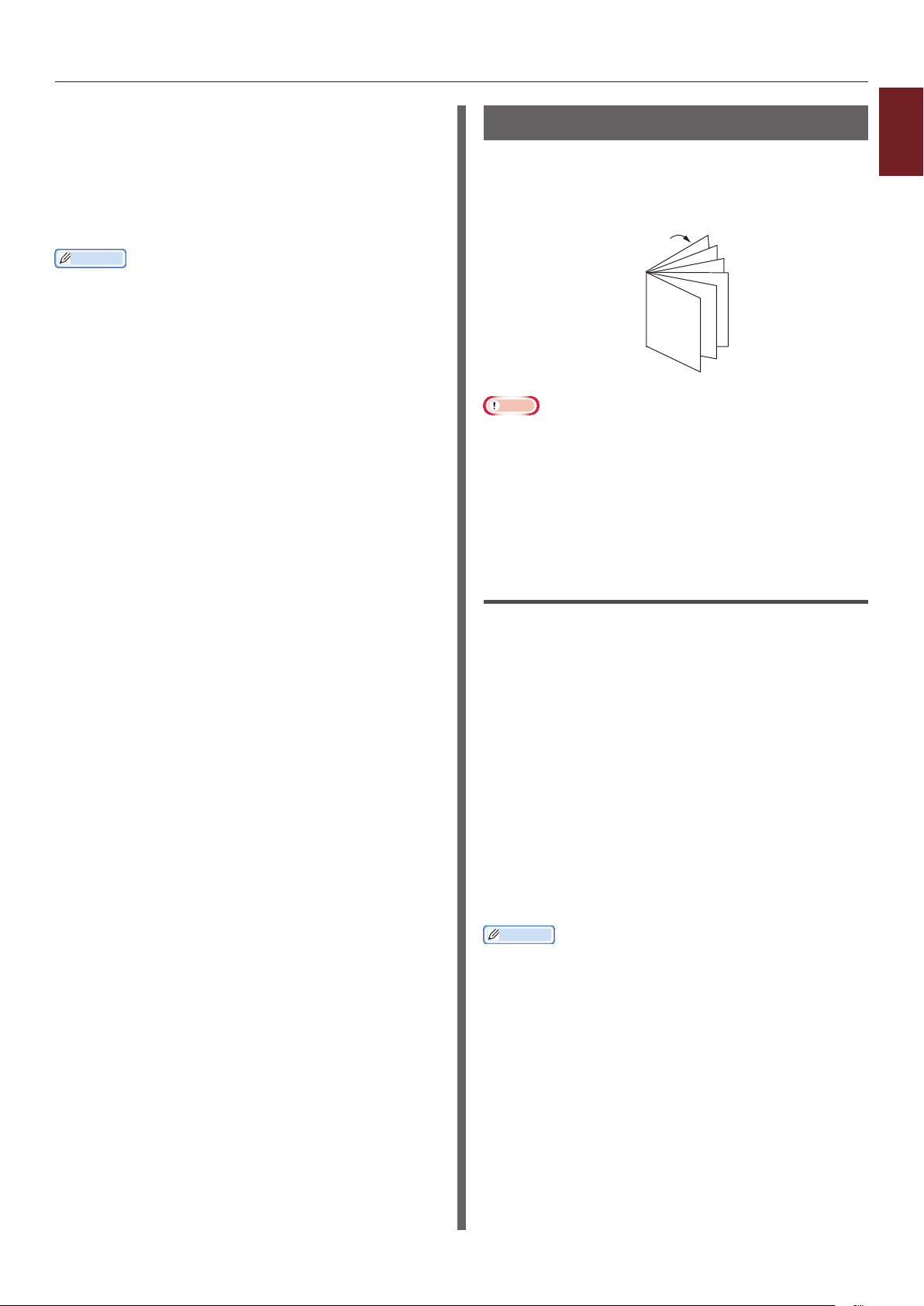
Drukowanie z wykorzystaniem różnych funkcji
4 Na panelu [Normalny], w opcji
[Wstecz] wybierz pozycję [Kolejność
stron] lub [Obsługa papieru].
5 Jeśli jest to konieczne, skonguruj
pozostałe ustawienia, a następnie
rozpocznij drukowanie.
Informacja
● Jeżeli okno dialogowe drukowania nie zawiera
odpowiednich opcji, należy kliknąć przycisk [Show
Details] w dolnej części okna dialogowego.
Drukowanie broszur
Można drukować wielostronicowe dokumenty
ze stronami ułożonymi tak, aby po wydruku
dokument można było złożyć w broszurę.
12
11
9
7
5
3
1
Uwaga
● Ta funkcja może być niedostępna w niektórych
aplikacjach.
● Ta funkcja jest niedostępna dla sterowników drukarki
Windows PCL i Mac OS X.
● Ta funkcja nie drukuje prawidłowo znaków wodnych.
● Ta funkcja jest nieprawidłowa w przypadku używania
trybu bezpiecznego drukowania z komputera klienta
współdzielącego drukarkę z serwerem drukowania.
1
Wygodne funkcje drukowania
Sterownik PS w systemie Windows
1 Otwórz plik, który chcesz wydrukować.
2 Z menu [Plik] wybierz pozycję
[Drukuj].
3 Kliknij przycisk [Preferencje].
4 Na karcie [Układ], w opcji [Broszura]
wybierz wartość [Format strony].
Aby wydrukować obramowanie, zaznacz pole
wyboru [Draw Borders].
5 Jeśli jest to konieczne, skonguruj
pozostałe ustawienia, a następnie
rozpocznij drukowanie.
Informacja
● Aby stworzyć broszurę formatu A5 przy użyciu arkuszy
A4, w opcji formatu papieru należy ustawić wartość [A4].
● W przypadku tworzenia broszury składanej wzdłuż
prawej krawędzi (broszura jest składana wzdłuż prawej
krawędzi, jeśli pierwsza strona jest z przodu), na karcie
[Zaawansowane] należy kliknąć przycisk [Układ] i
w opcji [On Right Edge] wybrać wartość [Krawędź
bindowania broszury].
W niektórych wersjach systemu Windows nie można
używać opcji [Krawędź bindowania broszury].
● Jeśli nie można użyć tej funkcji, należy kliknąć
opcje [Start]>[Urządzia i drukarki]> kliknąć
prawym przyciskiem ikonę
> wybrać pozycje [Właściwości]>[
Printer(PS)
[Enable advanced printing features].
]>[Zaawansowane…]> zaznaczyć pole
swojej drukarki
Your
- 29 -
Page 30
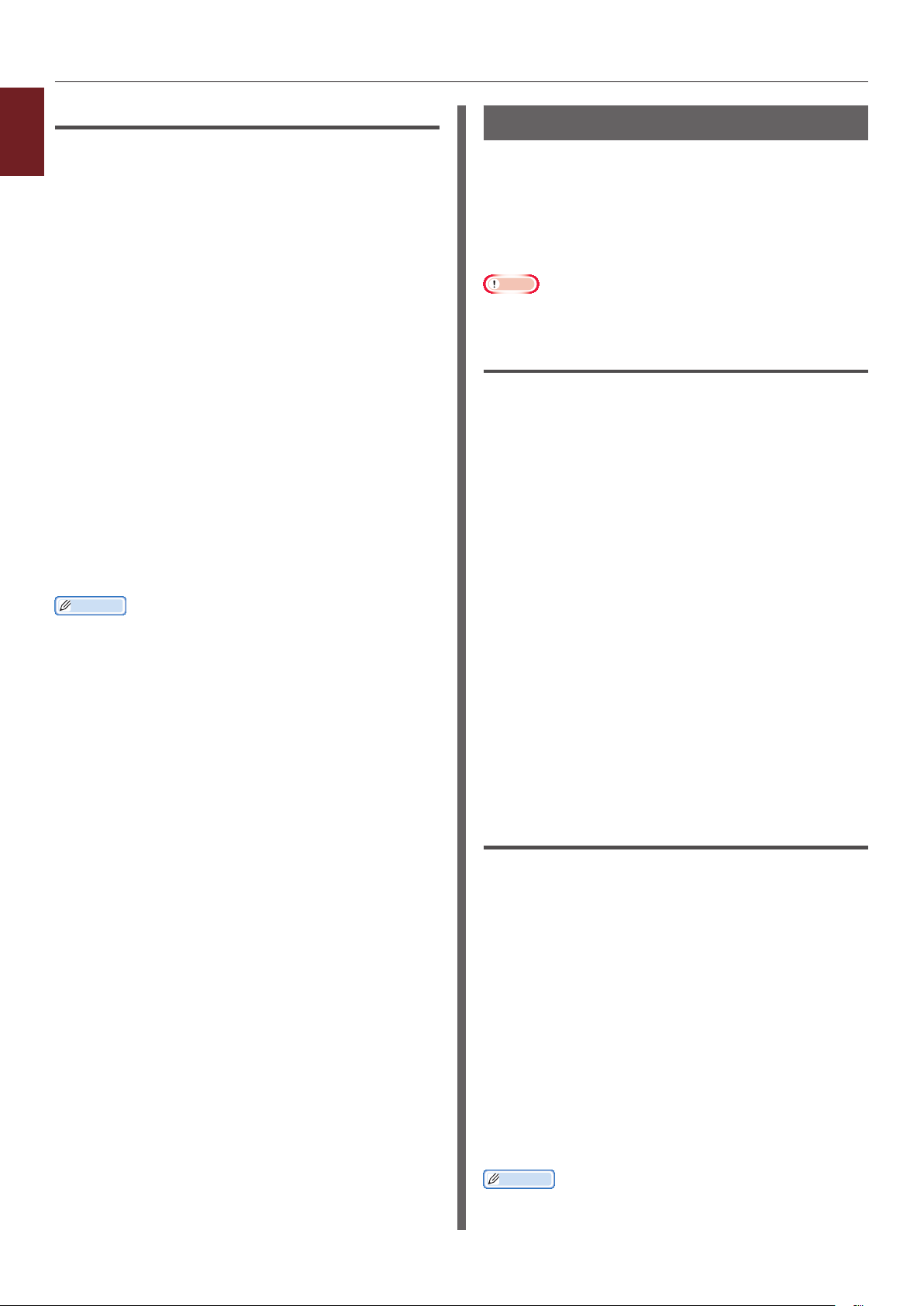
Drukowanie z wykorzystaniem różnych funkcji
Sterownik XPS w systemie Windows
1
1 Otwórz plik, który chcesz wydrukować.
Wygodne funkcje drukowania
2 Z menu [Plik] wybierz pozycję
[Drukuj].
3 Kliknij przycisk [Preferencje].
4 Na karcie [Setup], w opcji [Booklet]
wybierz wartość [Finishing Mode].
5 Kliknij przycisk [Options] i ustaw
stosowne opcje broszury.
- [Signature]: Podaj liczbę stron na jednej
stronie arkusza papieru.
- [Right to Left]: Drukowanie broszury tak,
aby otwierała się na prawą stronę.
6 Kliknij przycisk [OK].
7 Jeśli jest to konieczne, skonguruj
pozostałe ustawienia, a następnie
rozpocznij drukowanie.
Informacja
● Aby stworzyć broszurę formatu A5 przy użyciu arkuszy
A4, w opcji formatu papieru należy ustawić wartość [A4].
Drukowanie okładki
Pierwszą stronę zadania drukowania można
wydrukować na papierze z jednego podajnika,
a pozostałe z strony — na papierze podawanym
z innego podajnika. Ta funkcja pozwala użyć
jednego rodzaju papieru na okładkę, a innego na
treść drukowanego dokumentu.
Uwaga
● Funkcja jest niedostępna dla sterownika drukarki Windows
PCL/PS.
Sterownik XPS w systemie Windows
1 Otwórz plik, który chcesz wydrukować.
2 Z menu [Plik] wybierz pozycję
[Drukuj].
3 Kliknij przycisk [Preferencje].
4 Na karcie [Setup] kliknij przycisk
[Paper Feed Options...].
5 Zaznacz pole [Use different source for
rst page].
6 Z listy [Source] wybierz podajnik
źródłowy i kliknij przycisk [OK].
Jeśli to konieczne, z listy rozwijanej [Weight]
wybierz gramaturę papieru.
7 Jeśli jest to konieczne, skonguruj
pozostałe ustawienia, a następnie
rozpocznij drukowanie.
Sterownik PS w systemie Mac OS X
1 Otwórz plik, który chcesz wydrukować.
2 Z menu [Plik] wybierz pozycję
[Drukuj].
3 Z menu panelu wybierz pozycję
[Podajnik papieru].
4 Wybierz opcję [Pierwsza strona] i
wybierz źródłowe podajniki dla pierwszej
strony i dla pozostałych stron.
5 Jeśli jest to konieczne, skonguruj
pozostałe ustawienia, a następnie
rozpocznij drukowanie.
Informacja
● Jeżeli okno dialogowe drukowania nie zawiera
odpowiednich opcji, kliknij przycisk [Pokaż szczegóły] w
dolnej części okna dialogowego.
- 30 -
Page 31
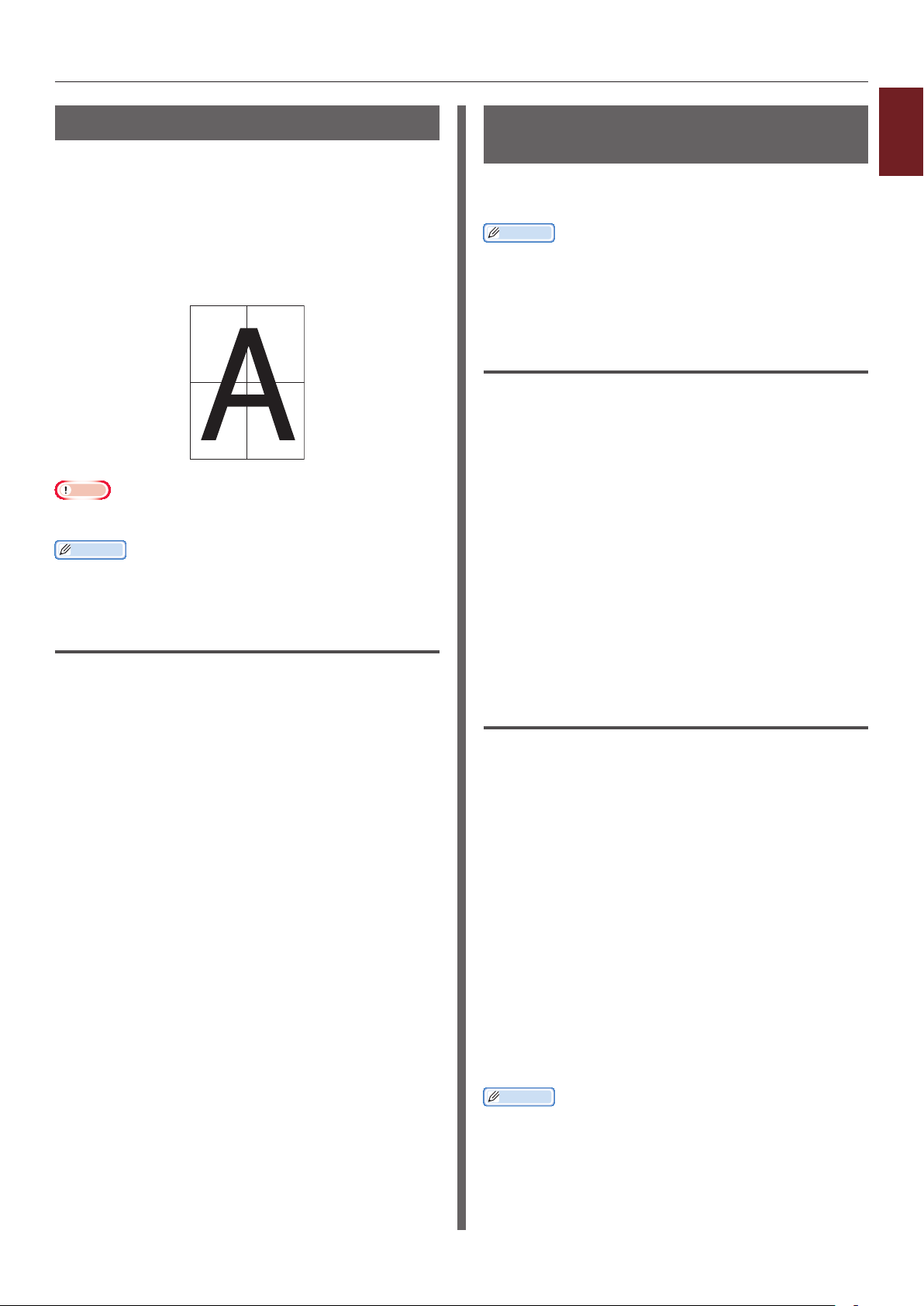
Drukowanie z wykorzystaniem różnych funkcji
12
34
Drukowanie plakatu
Można wydrukować plakat, dzieląc jeden
dokument na mniejsze części i każdą z nich
drukując na wielu arkuszach papieru. Wszystkie
części są powiększane, tak aby wypełniać cały
obszar drukowania, i drukowane na oddzielnych
arkuszach. Poszczególne arkusze można
następnie połączyć, aby otrzymać plakat.
Uwaga
● Funkcja ta jest niedostępna dla sterowników drukarki
Windows PCL/PS i Mac OS X PS.
Informacja
● W przypadku drukowania plakatu formatu A4 przy użyciu
dwóch arkuszy A5 w opcji formatu papieru należy wybrać
wartość [A5], a w opcji [Enlarge] — wartość [2].
Zmienianie jakości wydruku (rozdzielczość)
Odpowiednio do potrzeb można zmieniać jakość
wydruków.
Informacja
● Użycie opcji [Normal (600x600)] może zapewnić
lepsze wyniki druku na papierze większych rozmiarów w
przypadku korzystania ze sterownika PS lub sterownika
drukarki PS dla systemu Mac OS X.
Sterownik drukarki w systemie
Windows
1 Otwórz plik, który chcesz wydrukować.
2 Z menu [Plik] wybierz pozycję
[Drukuj].
3 Kliknij przycisk [Preferencje].
4 Wybierz kartę [Opcje wydruków].
5 W opcji [Jakość] wybierz poziom jakości
drukowania.
1
Wygodne funkcje drukowania
Sterownik XPS w systemie Windows
1 Otwórz plik, który chcesz wydrukować.
2 Z menu [Plik] wybierz pozycję
[Drukuj].
3 Kliknij przycisk [Preferencje].
4 Na karcie [Setup], w opcji [Poster
Print] wybierz wartość [Finishing
Mode].
5 Kliknij przycisk [Options].
6 Jeśli to konieczne, wprowadź wartości
dla opcji [Enlarge], [Add Crop Marks]
lub [Add Overlap] i naciśnij przycisk
[OK].
7 Jeśli jest to konieczne, skonguruj
pozostałe ustawienia, a następnie
rozpocznij drukowanie.
6 Jeśli jest to konieczne, skonguruj
pozostałe ustawienia, a następnie
rozpocznij drukowanie.
Sterownik PS w systemie Mac OS X
1 Otwórz plik, który chcesz wydrukować.
2 Z menu [Plik] wybierz pozycję
[Drukuj].
3 Z menu panelu wybierz pozycję
[Możliwości drukarki].
4 Z listy [Opcje wydruków] wybierz
[Zestaw cech].
5 W opcji [Jakość] wybierz poziom jakości
drukowania.
6 Jeśli jest to konieczne, skonguruj
pozostałe ustawienia, a następnie
rozpocznij drukowanie.
Informacja
● Jeżeli okno dialogowe drukowania nie zawiera
odpowiednich opcji, kliknij przycisk [Pokaż szczegóły] w
dolnej części okna dialogowego.
- 31 -
Page 32

Drukowanie z wykorzystaniem różnych funkcji
Podkreślanie cienkich linii
1
Cienkie linie i małe znaki można drukować w
Wygodne funkcje drukowania
sposób bardziej wyraźny.
W pewnych aplikacjach, kiedy ta funkcja jest
włączona, odstępy w kodach kreskowych mogą
stać się zbyt wąskie. W takim przypadku należy
wyłączyć tę funkcję.
Uwaga
● Funkcja jest niedostępna dla sterownika drukarki Windows
PCL/XPS.
Informacja
● Domyślnie ta funkcja jest włączona.
Sterownik PS w systemie Windows
1 Otwórz plik, który chcesz wydrukować.
2 Z menu [Plik] wybierz pozycję
[Drukuj].
3 Kliknij przycisk [Preferencje].
4 Wybierz kartę [Opcje wydruków].
Automatyczny wybór podajnika
Można ustawić sterownik drukarki tak, aby
automatycznie zmieniał podajnik na inny z
papierem w takim samym formacie.
Najpierw na panelu operatora należy ustawić
dostępność podajnika uniwersalnego dla funkcji
automatycznego wyboru. Następnie, należy
ustawić opcję automatycznego wyboru podajnika
w sterowniku drukarki.
Uwaga
● Należy pamiętać, aby ustawić format papieru dla
podajnika 1., podajnika 2./3./4. (opcjonalne) i podajnika
uniwersalnego. Dostępne formaty papieru różnią
się w zależności od podajnika. Stosowne informacje
szczegółowe można znaleźć w Podręczniku użytkownika
(Instalacja).
Informacja
● W domyślnych ustawieniach opcja [Użycie podajnika]
ma wartość [Nie używaj]. W przypadku pozostawienia
ustawień domyślnych podajnik uniwersalny nie jest
obsługiwany przez funkcję automatycznego przełączania
podajników.
● Jeśli drukarka znajduje się w trybie oszczędzania
energii, należy nacisnąć przycisk <POWER SAVE
(OSZCZĘDZANIE ENERGII)>, aby przywrócić ją do pracy.
5 Kliknij przycisk [Zaawansowane].
6 Zaznacz pole [Ustawienie cienkich
linii] i kliknij przycisk [OK].
7 Jeśli jest to konieczne, skonguruj
pozostałe ustawienia, a następnie
rozpocznij drukowanie.
Sterownik PS w systemie Mac OS X
1 Otwórz plik, który chcesz wydrukować.
2 Z menu [Plik] wybierz pozycję
[Drukuj].
3 Z menu panelu wybierz pozycję
[Możliwości drukarki].
4 Z listy [Opcje wydruków] wybierz
[Zestaw cech].
5 Zaznacz pole [Ustawienie cienkich
linii].
1 Naciśnij przycisk <Fn>.
2 Za pomocą klawiatury numerycznej
wprowadź <9> i <5>, a następnie
naciśnij przycisk <ENTER
(ZATWIERDŹ)>.
3 Naciśnij przycisk przewijania , aby
wybrać pozycję [Gdy niezgodność],
a następnie naciśnij przycisk <ENTER
(ZATWIERDŹ)>.
4 Naciśnij przycisk <ON LINE>, aby wyjść
z trybu menu.
5 W sterowniku drukarki wskaż podajnik i
rozpocznij drukowanie.
Sterownik drukarki Windows PCL/XPS
1 Otwórz plik, który chcesz wydrukować.
2 Z menu [Plik] wybierz pozycję
[Drukuj].
3 Kliknij przycisk [Preferencje].
6 Jeśli jest to konieczne, skonguruj
pozostałe ustawienia, a następnie
rozpocznij drukowanie.
Informacja
● Jeżeli okno dialogowe drukowania nie zawiera
odpowiednich opcji, kliknij przycisk [Pokaż szczegóły] w
dolnej części okna dialogowego.
4 Na karcie [Konguracja], w opcji
[Auto] wybierz wartość [Źródło].
5 Jeśli jest to konieczne, skonguruj
pozostałe ustawienia, a następnie
rozpocznij drukowanie.
- 32 -
Page 33

Drukowanie z wykorzystaniem różnych funkcji
Sterownik PS w systemie Windows
1 Otwórz plik, który chcesz wydrukować.
2 Z menu [Plik] wybierz pozycję
[Drukuj].
3 Kliknij przycisk [Preferencje].
4 Wybierz kartę [Papier/jakość].
5 Z listy [Wybór automatyczny] wybierz
[Źródło papieru].
6 Jeśli jest to konieczne, skonguruj
pozostałe ustawienia, a następnie
rozpocznij drukowanie.
Sterownik PS w systemie Mac OS X
1 Otwórz plik, który chcesz wydrukować.
2 Z menu [Plik] wybierz pozycję
[Drukuj].
3 Z menu panelu wybierz pozycję
[Podajnik papieru].
4 Wybierz pozycję [Wszystkie strony] i
wybierz [Autowybór].
5 Jeśli jest to konieczne, skonguruj
pozostałe ustawienia, a następnie
rozpocznij drukowanie.
Informacja
● Jeżeli okno dialogowe drukowania nie zawiera
odpowiednich opcji, należy kliknąć przycisk [Show
Details] w dolnej części okna dialogowego.
Automatyczne przełączanie podajników
Drukarka może automatycznie przełączać
podajniki papieru.
Kiedy w trakcie drukowania w podajniku
skończy się papier, drukarka wyszukuje inny
podajnik z takim samym papierem ustawionym
w sterowniku drukarki i rozpoczyna pobierane
papieru z tego podajnika.
Ta funkcja skutecznie działa w przypadku druków
wielonakładowych drukowanych na jednym
rodzaju papieru.
Najpierw na panelu operatora należy ustawić
dostępność podajnika uniwersalnego dla funkcji
automatycznego wyboru. Następnie należy
ustawić opcję automatycznego przełączania
podajników w sterowniku drukarki.
Uwaga
● Należy pamiętać o ustawieniu tych samych wartości
(format papieru, typ nośnika, gramatura nośnika)
dla każdego podajnika używanego przez funkcję
automatycznego przełączania podajników. Dostępne
formaty papieru różnią się w zależności od podajnika.
Stosowne informacje szczegółowe można znaleźć w
Podręczniku użytkownika (Instalacja).
Informacja
● W domyślnych ustawieniach opcja [Tray Usage] ma
wartość [Do Not Use]. W przypadku pozostawienia
ustawień domyślnych podajnik uniwersalny nie jest
obsługiwany przez funkcję automatycznego przełączania
podajników.
● Jeśli drukarka znajduje się w trybie oszczędzania
energii, należy nacisnąć przycisk <POWER SAVE
(OSZCZĘDZANIE ENERGII)>, aby przywrócić ją do pracy.
1 Naciśnij przycisk <Fn>.
2 Za pomocą klawiatury numerycznej
wprowadź <9> i <5>, a następnie
naciśnij przycisk <ENTER
(ZATWIERDŹ)>.
1
Wygodne funkcje drukowania
- 33 -
3 Naciśnij przycisk przewijania , aby
wybrać pozycję [Gdy niezgodność],
a następnie naciśnij przycisk <ENTER
(ZATWIERDŹ)>.
4 Naciśnij przycisk <ON LINE>, aby wyjść
z trybu menu.
5 Skonguruj ustawienie źródła papieru w
oknie drukowania.
Page 34

Drukowanie z wykorzystaniem różnych funkcji
Sterownik drukarki Windows PCL/
1
XPS
Wygodne funkcje drukowania
1 Otwórz plik, który chcesz wydrukować.
2 Z menu [Plik] wybierz pozycję
[Drukuj].
3 Kliknij przycisk [Preferencje].
4 Na karcie [Konguracja] kliknij
przycisk [Opcje podawania
papieru...].
5 W opcji [Automatyczna zmiana
podajnika] zaznacz pole [Opcje
podawania papieru...] i kliknij przycisk
[OK].
6 Jeśli jest to konieczne, skonguruj
pozostałe ustawienia, a następnie
rozpocznij drukowanie.
4 Z listy [Insert Option] wybierz
[Zestaw cech].
5 Zaznacz pole [Tray Switch].
6 Jeśli jest to konieczne, skonguruj
pozostałe ustawienia, a następnie
rozpocznij drukowanie.
Sterownik PS w systemie Windows
1 Otwórz plik, który chcesz wydrukować.
2 Z menu [Plik] wybierz pozycję
[Drukuj].
3 Kliknij przycisk [Preferencje].
4 Na karcie [Układ] kliknij przycisk
[Właściwości].
5 W opcji [Tray Switch] kliknij pozycję
[Możliwości drukarki] i z rozwijanej
listy wybierz pozycję [Włącz].
6 Kliknij przycisk [OK].
7 Jeśli jest to konieczne, skonguruj
pozostałe ustawienia, a następnie
rozpocznij drukowanie.
Sterownik PS w systemie Mac OS X
1 Otwórz plik, który chcesz wydrukować.
2 Z menu [Plik] wybierz pozycję
[Drukuj].
3 Z menu panelu wybierz pozycję
[Możliwości drukarki].
- 34 -
Page 35

Drukowanie z wykorzystaniem różnych funkcji
Oszczędzanie tonera
Można drukować dokumentu przy użyciu
mniejszej ilości tonera.
Ta funkcja pozwala sterować ilością używanego
tonera przez rozjaśnianie obrazu całej strony.
Ilość oszczędzanego tonera można ustawić w 2
krokach.
[Printer Settings]: W zależności od ustawień
drukarki.
[Wył]: Drukowanie z wykorzystaniem
standardowej ilości tonera.
[Poziom oszczędz. Niski]: Drukowanie z
oszczędzaniem małej ilości tonera
[Poziom oszczędz. Wysoki]: Drukowanie z
oszczędzaniem dużej ilości tonera
Informacja
● Gęstość obrazów drukowanych przy użyciu tej funkcji
może się różnić w zależności od drukowanego dokumentu.
Sterownik drukarki Windows PCL/
XPS
Sterownik PS w systemie Mac OS X
1
1 Otwórz plik, który chcesz wydrukować.
Wygodne funkcje drukowania
2 Z menu [Plik] wybierz pozycję
[Drukuj].
3 Z menu panelu wybierz pozycję
[Możliwości drukarki].
4 W opcji [Opcje wydruków] wybierz
wartość [Zestaw cech].
5 W opcji [Tryb oszczędny] wybierz
stosowną wartość.
6 Jeśli jest to konieczne, skonguruj
pozostałe ustawienia, a następnie
rozpocznij drukowanie.
Informacja
● Jeżeli okno dialogowe drukowania nie zawiera
odpowiednich opcji, należy kliknąć przycisk [Show
Details] w dolnej części okna dialogowego.
1 Otwórz plik, który chcesz wydrukować.
2 Z menu [Plik] wybierz pozycję
[Drukuj].
3 Kliknij przycisk [Preferencje].
4 Wybierz kartę [Opcje wydruków].
5 W opcji [Tryb oszczędny] wybierz
stosowną wartość.
6 Jeśli jest to konieczne, skonguruj
pozostałe ustawienia, a następnie
rozpocznij drukowanie.
Sterownik PS w systemie Windows
1 Otwórz plik, który chcesz wydrukować.
2 Z menu [Plik] wybierz pozycję
[Drukuj].
3 Kliknij przycisk [Preferencje].
4 Wybierz kartę [Opcje wydruków].
5 W opcji [Tryb oszczędny] wybierz
stosowną wartość.
6 Jeśli jest to konieczne, skonguruj
pozostałe ustawienia, a następnie
rozpocznij drukowanie.
- 35 -
Page 36

Drukowanie z wykorzystaniem różnych funkcji
Bezpieczne drukowanie
1
Można przypisać hasło do zadania drukowania,
Wygodne funkcje drukowania
tak aby dane zadanie można było wykonać tylko
po wprowadzeniu hasła na panelu operatora.
Uwaga
● Jeśli buforowanych danych nie można przechować w
pamięci lub na dysku twardym z powodu braku pamięci,
zostanie wyświetlony komunikat o nieprawidłowych
danych.
● Ta funkcja jest niedostępna w sterowniku XPS w systemie
Windows i w sterowniku PS w systemie Mac OS X.
Sterownik PCL w systemie Windows
1 Otwórz plik, który chcesz wydrukować.
2 Z menu [Plik] wybierz pozycję
[Drukuj].
3 Kliknij przycisk [Preferencje].
4 Wybierz kartę [Opcje wydruków].
5 Z listy [Bezpieczne drukowanie]
wybierz pozycję [Typ wydruku].
6 W polu [Nazwa zadania] wprowadź
nazwę zadania, a w polu [Osobisty
numer identykacyjny (PIN)] —
hasło.
W przypadku zaznaczenia pola wyboru [Request
Job Name for each print job] przy wysyłaniu
zadania do drukarki wyświetlone zostanie pytanie
o jego nazwę.
11 W polu [Hasło] wprowadź hasło
ustawione w kroku 6. i naciśnij przycisk
<ENTER (ZATWIERDŹ)>, aby rozpocząć
wyszukiwanie zadania.
- W przypadku naciśnięcia nieprawidłowej
cyfry, naciśnij przycisk <CLEAR
(WYCZYŚĆ/USUŃ)>.
- Aby zatrzymać wyszukiwanie zadania,
naciśnij przycisk <CANCEL (ANULUJ)>.
12 Sprawdź, czy wybrana jest opcja
[Drukuj], i naciśnij przycisk <ENTER
(ZATWIERDŹ)>.
Po wybraniu opcji Delete można anulować
zadanie druku.
13 Wprowadź liczbę kopii i naciśnij przycisk
<ENTER (ZATWIERDŹ)>.
Uwaga
● W przypadku zapomnienia hasła do zadania drukowania i
niewydrukowania zadania przesłanego do drukarki zadanie
to pozostaje zapisane w drukarce.
Informacje o usuwaniu zadań przechowywanych w
drukarce znajdują się w części „Usuwanie niepotrzebnych
zadań z pamięci lub dysku twardego” str.97.
Sterownik PS w systemie Windows
1 Otwórz plik, który chcesz wydrukować.
2 Z menu [Plik] wybierz pozycję
[Drukuj].
3 Kliknij przycisk [Preferencje].
7 Kliknij przycisk [OK].
8 Jeśli jest to konieczne, skonguruj
pozostałe ustawienia, a następnie
rozpocznij drukowanie.
Zadanie drukowania zostaje wysłane do drukarki,
ale nie wydrukowane.
9 Naciśnij przycisk <Fn>.
10 Przy użyciu klawiatury
dziesięcioklawiszowej wprowadź
<2> i naciśnij przycisk <ENTER
(ZATWIERDŹ)>.
4 Wybierz kartę [Opcje wydruków].
5 Z listy [Bezpieczne drukowanie]
wybierz pozycję [Typ wydruku].
6 W polu [Nazwa zadania] wprowadź
nazwę zadania, a w polu [Osobisty
numer identykacyjny (PIN)] —
hasło.
W przypadku zaznaczenia pola wyboru [Request
Job Name for each print job] przy wysyłaniu
zadania do drukarki wyświetlone zostanie pytanie
o jego nazwę.
7 Kliknij przycisk [OK].
8 Jeśli jest to konieczne, skonguruj
pozostałe ustawienia, a następnie
rozpocznij drukowanie.
Zadanie drukowania zostaje wysłane do drukarki,
ale nie wydrukowane.
- 36 -
Page 37

Drukowanie z wykorzystaniem różnych funkcji
9 Naciśnij przycisk <Fn>.
10 Przy użyciu klawiatury
dziesięcioklawiszowej wprowadź
<2> i naciśnij przycisk <ENTER
(ZATWIERDŹ)>.
11 W polu [Hasło] wprowadź hasło
ustawione w kroku 6. i naciśnij przycisk
<ENTER (ZATWIERDŹ)>, aby rozpocząć
wyszukiwanie zadania.
- W przypadku naciśnięcia nieprawidłowej
cyfry, naciśnij przycisk <CLEAR
(WYCZYŚĆ/USUŃ)>.
- Aby zatrzymać wyszukiwanie zadania,
naciśnij przycisk <CANCEL (ANULUJ)>.
12 Sprawdź, czy wybrana jest opcja
[Drukuj], i naciśnij przycisk <ENTER
(ZATWIERDŹ)>.
Po wybraniu opcji Delete można anulować
zadanie druku.
13 Wprowadź liczbę kopii i naciśnij przycisk
<ENTER (ZATWIERDŹ)>.
Uwaga
● W przypadku zapomnienia hasła do zadania drukowania i
niewydrukowania zadania przesłanego do drukarki zadanie
to pozostaje zapisane w drukarce.
Informacje o usuwaniu zadań przechowywanych w
drukarce znajdują się w części „Usuwanie niepotrzebnych
zadań z pamięci lub dysku twardego” str.97.
Bezpieczne drukowanie szyfrowane
Dokumenty można szyfrować przed
przesłaniem ich z komputera do drukarki. W
ten sposób można uniemożliwić dostęp osób
nieupoważnionych do poufnych informacji.
Niewydrukowany dokument jest przechowywany
w drukarce w formie zaszyfrowanej do chwili
wprowadzenia ustawionego hasła na panelu
operatora.
Zadanie drukowania przechowywane w drukarce
jest automatycznie usuwane po wydrukowaniu
lub — jeśli nie zostanie wydrukowane — po
upływie określonego czasu. Jeśli w czasie
wysyłania danych wystąpi błąd lub wykryta
zostanie próba dostępu do zadania osoby
nieupoważnionej, zadanie jest automatycznie
usuwane.
Uwaga
● Jeśli buforowanych danych nie można przechować w
pamięci lub na dysku twardym z powodu braku pamięci,
zostanie wyświetlony komunikat o nieprawidłowych
danych.
● Jeśli buforowanych danych nie można przechować w
pamięci lub na dysku twardym z powodu braku pamięci,
zostanie wyświetlony komunikat o nieprawidłowych
danych, a zadanie drukowania nie zostanie rozpoczęte.
W takim przypadku można skrócić okres przechowywania
zadań drukowania w sterowniku drukarki, co zapobiega
nadmiernemu wzrostowi ilości buforowanych danych.
● Ta funkcja jest niedostępna w sterowniku XPS w systemie
Windows i w sterowniku PS w systemie Mac OS X.
● W czasie korzystania z tej funkcji należy usunąć
zaznaczenie z pola [Buforowanie wydruków]. Stosowne
informacje znajdują się w części „Używanie bufora
drukowania” str.45.
● W oknie [Właściwości] drukarki korzystającej ze
sterownika PS w systemie Windows nie można włączyć
opcji > [Device Settings] > [Print only encrypted
data] w systemie Windows Vista i nowszych.
● Czas, w którym drukarka jest wyłączona, nie jest wliczany
do czasu przechowywania danych w drukarce.
● Jeśli drukarka jest wyłączana automatycznie przez
przejście do trybu uśpienia, okres przebywania w trybie
uśpienia nie jest wliczany do czasu przechowywania
danych w drukarce.
1
Wygodne funkcje drukowania
- 37 -
Page 38
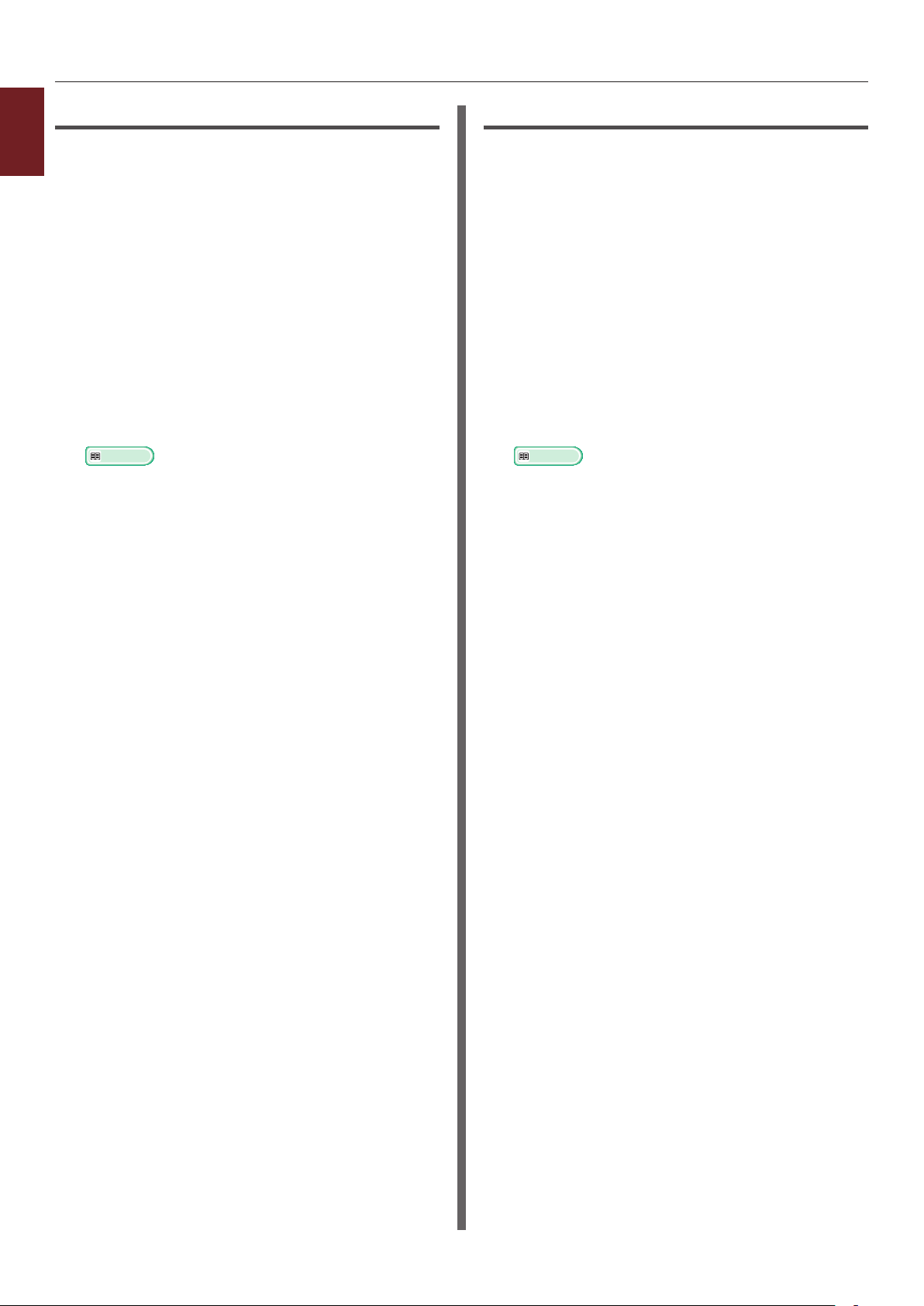
Drukowanie z wykorzystaniem różnych funkcji
Sterownik PCL w systemie Windows
1
1 Otwórz plik, który chcesz wydrukować.
Wygodne funkcje drukowania
2 Z menu [Plik] wybierz pozycję
[Drukuj].
3 Kliknij przycisk [Preferencje].
4 Wybierz kartę [Opcje wydruków].
5 Należy wybrać opcję [Bezpieczne
drukowanie szyfrowane].
6 Wprowadź hasło w polu [Hasło] i
skonguruj pozostałe opcje, jeśli to
konieczne.
Odwołanie
● Informacje szczegółowe dotyczące opcji można
znaleźć w wyświetlanych na ekranie opisach w
sterowniku.
7 Kliknij przycisk [OK].
Sterownik PS w systemie Windows
1 Otwórz plik, który chcesz wydrukować.
2 Z menu [Plik] wybierz pozycję
[Drukuj].
3 Kliknij przycisk [Preferencje].
4 Wybierz kartę [Opcje wydruków].
5 Należy wybrać opcję [Bezpieczne
drukowanie szyfrowane].
6 Wprowadź hasło w polu [Hasło] i
skonguruj pozostałe opcje, jeśli to
konieczne.
Odwołanie
● Informacje szczegółowe dotyczące opcji można
znaleźć w wyświetlanych na ekranie opisach w
sterowniku.
7 Kliknij przycisk [OK].
8 Jeśli jest to konieczne, skonguruj
pozostałe ustawienia, a następnie
rozpocznij drukowanie.
Zadanie drukowania zostaje wysłane do drukarki,
ale nie wydrukowane.
9 Naciśnij przycisk <Fn>.
10 Przy użyciu klawiatury
dziesięcioklawiszowej wprowadź
<1> i naciśnij przycisk <ENTER
(ZATWIERDŹ)>.
11 W polu [Hasło] wprowadź hasło
ustawione w kroku 6. i naciśnij przycisk
<ENTER (ZATWIERDŹ)>, aby rozpocząć
wyszukiwanie zadania.
- W przypadku naciśnięcia nieprawidłowej
cyfry, naciśnij przycisk <CLEAR
(WYCZYŚĆ/USUŃ)>.
- Aby zatrzymać wyszukiwanie zadania,
naciśnij przycisk <CANCEL (ANULUJ)>.
8 Jeśli jest to konieczne, skonguruj
pozostałe ustawienia, a następnie
rozpocznij drukowanie.
Zadanie drukowania zostaje wysłane do drukarki,
ale nie wydrukowane.
9 Naciśnij przycisk <Fn>.
10 Przy użyciu klawiatury
dziesięcioklawiszowej wprowadź
<1> i naciśnij przycisk <ENTER
(ZATWIERDŹ)>.
11 W polu [Hasło] wprowadź hasło
ustawione w kroku 6. i naciśnij przycisk
<ENTER (ZATWIERDŹ)>, aby rozpocząć
wyszukiwanie zadania.
- W przypadku naciśnięcia nieprawidłowej
cyfry naciśnij przycisk <CLEAR
(WYCZYŚĆ/USUŃ)>.
- Aby zatrzymać wyszukiwanie zadania,
naciśnij przycisk <CANCEL (ANULUJ)>.
12 Sprawdź, czy wybrana jest opcja
[Drukuj], i naciśnij przycisk <ENTER
(ZATWIERDŹ)>.
Wybranie opcji [Delete] umożliwia usunięcie
zadania drukowania, przy czym usuwane są
wszystkie zadania szyfrowane z tym samym
hasłem.
12 Sprawdź, czy wybrana jest opcja
[Drukuj], i naciśnij przycisk <ENTER
(ZATWIERDŹ)>.
Wybranie opcji [Delete] umożliwia usunięcie
zadania drukowania, przy czym usuwane są
wszystkie zadania szyfrowane z tym samym
hasłem.
- 38 -
Page 39

Drukowanie z wykorzystaniem różnych funkcji
Drukowanie znaku wodnego
Oprócz treści drukowanego pliku na nośniku
można wydrukować także znak wodny.
Uwaga
● Ta funkcja jest niedostępna w sterowniku drukarki PS w
systemie Mac OS X.
● Znaki wodne nie są prawidłowo drukowane w druku
broszurowym.
Sterownik drukarki w systemie
Windows
1 Otwórz plik, który chcesz wydrukować.
2 Z menu [Plik] wybierz pozycję
[Drukuj].
3 Kliknij przycisk [Preferencje].
4 Wybierz kartę [Opcje wydruków].
5 Kliknij przycisk [Lista znaków
wodnych].
6 Kliknij przycisk [Nowy].
7 Wprowadź tekst znaku wodnego,
określ jego rozmiar, kąt, wycinek oraz
położenie, a następnie kliknij przycisk
[OK].
8 Kliknij przycisk [OK].
Drukowanie w trybie Nakładka
Na dokumentach można drukować nakładki w
formie logotypów lub formularzy.
Aby używać tej funkcji, drukarka musi być
wyposażona w opcjonalny dysk twardy.
Uwaga
● Ta funkcja jest niedostępna w sterowniku XPS w systemie
Windows i w sterowniku PS w systemie Mac OS X.
● Aby używać tej funkcji z wykorzystaniem sterownika
PS w systemie Windows, należy się zalogować jako
administrator.
Odwołanie
● Informacje szczegółowe dotyczące Narzędzia
konguracyjnego oraz sposobu jego instalacji znajdują się
w części „Narzędzie konguracyjne” str.95.
1 Utwórz nakładkę za pomocą Narzędzia
konguracyjnego i zarejestruj ją w
drukarce.
Odwołanie
● „Drukowanie informacji o drukowaniu” str.48.
2 Zdeniuj nakładkę w sterowniku
drukarki i rozpocznij drukowanie.
Sterownik PCL w systemie Windows
Informacja
● Nakładka to grupa formularzy. Trzy formularze można
zarejestrować jako nakładkę.
Formularze są drukowane jeden na drugim w kolejności
ich zarejestrowania. Formularz zarejestrowany jako
ostatni jest drukowany na samej górze.
1
Wygodne funkcje drukowania
9 Jeśli jest to konieczne, skonguruj
pozostałe ustawienia, a następnie
rozpocznij drukowanie.
Uwaga
● Według domyślnych ustawień sterownika drukarki PS w
systemie Windows znaki wodne są drukowane na tekście
lub obrazach dokumentów. Aby drukować znaki wodne w
tle dokumentów, w oknie [Print in background] należy
zaznaczyć pole [Lista znaków wodnych].
Po zaznaczaniu pola [Print in background] w oknie
[Lista znaków wodnych], w zależności od używanej
aplikacji, znak wodny może być niedrukowany. W takim
przypadku należy usunąć zaznaczenie z pola [Print in
background].
1 Otwórz plik, który chcesz wydrukować.
2 Z menu [Plik] wybierz pozycję
[Drukuj].
3 Kliknij przycisk [Preferencje].
4 Wybierz kartę [Opcje wydruków].
5 Kliknij pozycję [Graka wektorowa] na
liście [Tryb drukowania].
6 Kliknij przycisk [Nakładka].
7 Zaznacz pole [Drukuj z aktywnymi
nakładkami].
8 Kliknij przycisk [Deniuj nakładki].
9 W polu [Nazwa nakładki] wprowadź
nazwę nakładki.
- 39 -
Page 40

Drukowanie z wykorzystaniem różnych funkcji
10 W polu [Numer identykacyjny (ID)]
1
Wygodne funkcje drukowania
wprowadź identykator formularza
zarejestrowanego w Narzędziu
konguracyjnym.
11 Z rozwijanej listy [Drukuj na stronach]
wybierz strony dokumentu, na których
wydrukowana ma zostać nakładka.
12 Kliknij przycisk [Dodaj].
13 Kliknij przycisk [Zamknij].
14 Z listy [Zdeniowane nakładki]
wybierz nakładkę do użycia i kliknij
przycisk [Dodaj].
15 Kliknij przycisk [OK].
16 Jeśli jest to konieczne, skonguruj
pozostałe ustawienia, a następnie
rozpocznij drukowanie.
Odwołanie
● „Narzędzie konguracyjne” str.95.
9 Kliknij przycisk [OK].
10 Z listy [Zdeniowane nakładki]
wybierz nakładkę do użycia i kliknij
przycisk [Dodaj].
11 Kliknij przycisk [OK].
12 Kliknij przycisk [OK], aby zamknąć okno
ustawień druku.
13 Otwórz plik, który chcesz wydrukować w
wybranej aplikacji.
14 Rozpocznij drukowanie z okna
drukowania.
Odwołanie
● „Narzędzie konguracyjne” str.95.
Sterownik PS w systemie Windows
Informacja
● Nakładka to grupa formularzy. Jako jedną nakładkę można
zarejestrować trzy formularze.
1 Kliknij przycisk [Start] i wybierz opcję
[Urządzia i drukarki].
2 Kliknij prawym przyciskiem myszy ikonę
swojej drukarki
drukowania] wybierz typ sterownika do
skongurowania.
i w opcji [Preferencje
3 Wybierz kartę [Opcje wydruków].
4 Kliknij przycisk [Nakładka].
5 Z listy rozwijanej wybierz pozycję [Use
Overlay] i kliknij przycisk [Nowy].
6 W polu [Form Name] wprowadź
dokładną nazwę nakładki
zarejestrowanej w Narzędziu
konguracyjnym i kliknij przycisk
[Dodaj].
7 W polu [Nazwa nakładki] wprowadź
nazwę nakładki.
8 Z listy rozwijanej [Drukuj na stronach]
wybierz stronę dokumentu, na której ma
zostać wydrukowana nakładka.
- 40 -
Page 41

Drukowanie z wykorzystaniem różnych funkcji
Przechowywanie danych drukowania
Dane drukowania można przechowywać w
pamięci lub na dysku twardym zamontowanym
w drukarce i drukować potrzebne zadania z
poziomu panelu operatora po podaniu hasła.
Uwaga
● Jeśli buforowanych danych nie można przechować w
pamięci lub na dysku twardym z powodu braku pamięci,
zostanie wyświetlony komunikat o nieprawidłowych
danych.
● Ta funkcja jest niedostępna w sterowniku XPS w systemie
Windows i w sterowniku PS w systemie Mac OS X.
Sterownik PCL w systemie Windows
1 Otwórz plik, który chcesz wydrukować.
2 Z menu [Plik] wybierz pozycję
[Drukuj].
3 Kliknij przycisk [Preferencje].
4 Wybierz kartę [Opcje wydruków].
5 Zaznacz pole [Zapisz do ponownego
wydruku].
11 W polu [Hasło] wprowadź hasło
ustawione w kroku 6. i naciśnij przycisk
<ENTER (ZATWIERDŹ)>, aby rozpocząć
wyszukiwanie zadania.
- W przypadku naciśnięcia nieprawidłowej
cyfry, naciśnij przycisk <CLEAR
(WYCZYŚĆ/USUŃ)>.
- Aby zatrzymać wyszukiwanie zadania,
naciśnij przycisk <CANCEL (ANULUJ)>.
12 Sprawdź, czy wybrana jest pozycja
[Print], a następnie naciśnij przycisk
<ENTER (ZATWIERDŹ)>.
Wybranie opcji [Usuń] pozwala usunąć zadanie
drukowania.
13 Wprowadź liczbę kopii i naciśnij przycisk
<ENTER (ZATWIERDŹ)>.
Odwołanie
● Przechowywane dane drukowania można usunąć za
pomocą Narzędzia konguracyjnego. Stosowne informacje
znajdują się w części „Usuwanie niepotrzebnych zadań z
pamięci lub dysku twardego” str.97.
Sterownik PS w systemie Windows
1 Otwórz plik, który chcesz wydrukować.
1
Wygodne funkcje drukowania
6 W polu [Nazwa zadania] wprowadź
nazwę zadania, a w polu [Osobisty
numer identykacyjny (PIN)] —
hasło.
W przypadku zaznaczenia opcji [Wymagaj
nazwy dla każdej drukowanej pracy],
wyświetlone zostanie pytanie o nazwę zadania w
czasie wysyłania zadania do drukarki.
7 Kliknij przycisk [OK].
8 Jeśli jest to konieczne, skonguruj
pozostałe ustawienia, a następnie
rozpocznij drukowanie.
Zadanie drukowania zostaje wysłane do drukarki,
ale nie wydrukowane.
9 Naciśnij przycisk <Fn>.
10 Przy użyciu klawiatury
dziesięcioklawiszowej wprowadź
<2> i naciśnij przycisk <ENTER
(ZATWIERDŹ)>.
2 Z menu [Plik] wybierz pozycję
[Drukuj].
3 Kliknij przycisk [Preferencje].
4 Wybierz kartę [Opcje wydruków].
5 Zaznacz pole [Zapisz do ponownego
wydruku].
6 W polu [Nazwa zadania] wprowadź
nazwę zadania, a w polu [Osobisty
numer identykacyjny (PIN)] —
hasło.
W przypadku zaznaczenia pola wyboru [Request
Job Name for each print job] przy wysyłaniu
zadania do drukarki wyświetlone zostanie pytanie
o jego nazwę.
7 Kliknij przycisk [OK].
8 Jeśli jest to konieczne, skonguruj
pozostałe ustawienia, a następnie
rozpocznij drukowanie.
Zadanie drukowania zostaje wysłane do drukarki,
ale nie wydrukowane.
- 41 -
9 Naciśnij przycisk <Fn>.
Page 42
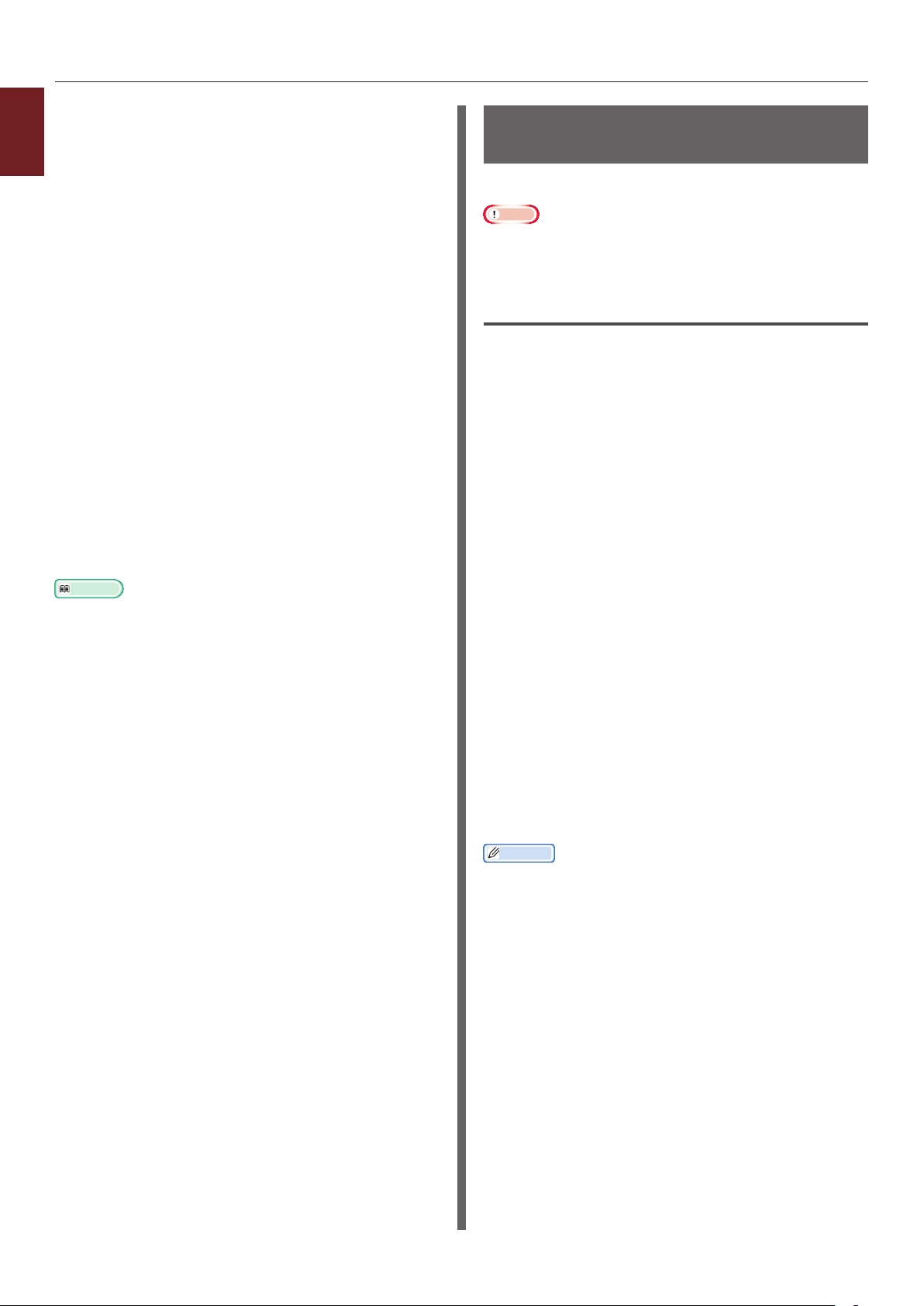
Drukowanie z wykorzystaniem różnych funkcji
10 Przy użyciu klawiatury
1
Wygodne funkcje drukowania
dziesięcioklawiszowej wprowadź
<2> i naciśnij przycisk <ENTER
(ZATWIERDŹ)>.
11 W polu [Hasło] wprowadź hasło
ustawione w kroku 6. i naciśnij przycisk
<ENTER (ZATWIERDŹ)>, aby rozpocząć
wyszukiwanie zadania.
- W przypadku naciśnięcia nieprawidłowej
cyfry, naciśnij przycisk <CLEAR
(WYCZYŚĆ/USUŃ)>.
- Aby zatrzymać wyszukiwanie zadania,
naciśnij przycisk <CANCEL (ANULUJ)>.
12 Sprawdź, czy wybrana jest pozycja
[Drukuj], a następnie naciśnij przycisk
<ENTER (ZATWIERDŹ)>.
Wybranie opcji [Usuń] pozwala usunąć zadanie
drukowania.
13 Wprowadź liczbę kopii i naciśnij przycisk
<ENTER (ZATWIERDŹ)>.
Odwołanie
● Przechowywane dane drukowania można usunąć za
pomocą Narzędzia konguracyjnego. Stosowne informacje
znajdują się w części „Usuwanie niepotrzebnych zadań z
pamięci lub dysku twardego” str.97.
Zapisywanie ustawień sterownika
Ustawienia sterownika można zapisywać.
Uwaga
● Ta funkcja jest niedostępna w sterownikach PS w
systemach Windows i Mac OS X.
Sterownik drukarki Windows PCL/
XPS
Zapisywanie ustawień
1 Kliknij przycisk [Start] i wybierz opcję
[Urządzia i drukarki].
2 Kliknij prawym przyciskiem myszy ikonę
swojej drukarki
drukowania] wybierz typ sterownika do
skongurowania.
3 Skonguruj ustawienia drukowania,
które mają zostać zapisane.
4 Na karcie [Konguracja], w opcji
[Zapisz] kliknij przycisk [Driver
Settings].
i w opcji [Preferencje
5 Wprowadź nazwę dla zapisywanego
ustawienia i kliknij przycisk [OK].
W przypadku zaznaczenia pola wyboru [Keep
form information.] zapisana zostanie również
konguracja papieru na karcie [Setup].
6 Kliknij przycisk [OK], aby zamknąć okno
ustawień druku.
Informacja
● Zapisać można do 14 formularzy.
Używanie zapisanych ustawień
1 Otwórz plik, który chcesz wydrukować.
2 Z menu [Plik] wybierz pozycję
[Drukuj].
3 Kliknij przycisk [Preferencje].
4 Na karcie [Konguracja], w opcji
[Driver Settings] wybierz ustawienie
do użycia.
- 42 -
5 Rozpocznij drukowanie.
Page 43

Drukowanie z wykorzystaniem różnych funkcji
Zmienianie domyślnych ustawień sterownika
Często używane ustawienia drukowania można
ustawić jako domyślne ustawienia sterownika
drukarki.
Sterownik drukarki w systemie
Windows
1 Kliknij przycisk [Start] i wybierz opcję
[Urządzia i drukarki].
2 Kliknij prawym przyciskiem myszy ikonę
swojej drukarki
drukowania] wybierz typ sterownika do
skongurowania.
3 Skonguruj ustawienia drukowania
do użycia jako ustawienia domyślne
sterownika.
4 Kliknij przycisk [OK].
i w opcji [Preferencje
Używanie czcionek drukarki
Dokumenty można drukować z użyciem
preinstalowanych czcionek drukarki po
zastąpieniu nimi czcionek TrueType na
komputerze.
Uwaga
● Wygląd czcionek drukarki nie jest identyczny z wyglądem
czcionek TrueType wyświetlanych na komputerze.
● Ta funkcja jest niedostępna w sterowniku XPS w systemie
Windows i w sterowniku PS w systemie Mac OS X.
● Aby używać tej funkcji z wykorzystaniem sterownika
PS w systemie Windows, należy się zalogować jako
administrator.
● Ta funkcja jest niedostępna w niektórych aplikacjach.
Sterownik PCL w systemie Windows
1 Otwórz plik, który chcesz wydrukować.
2 Z menu [Plik] wybierz pozycję
[Drukuj].
3 Kliknij przycisk [Preferencje].
1
Wygodne funkcje drukowania
Sterownik PS w systemie Mac OS X
1 Otwórz dowolny plik.
2 Z menu [Plik] wybierz pozycję
[Drukuj].
3 Skonguruj ustawienia drukowania
do użycia jako ustawienia domyślne
sterownika.
4 Z listy [Save Current Settings as
Preset...] wybierz [Ustawienia].
5 Wprowadź nazwę ustawień i kliknij
przycisk [OK].
6 Kliknij przycisk [Anuluj].
Uwaga
● Aby użyć zapisanych ustawień, w oknie drukowania należy
wybrać ich nazwę z listy [Presets].
4 Wybierz kartę [Opcje wydruków].
5 Kliknij przycisk [Czcionka].
6 Zaznacz pole [Zastępowanie
czcionek].
7 W opcji [Tablica zastępowania
czcionek] wybierz czcionki drukarki do
użycia w miejscu czcionek TrueType.
8 Kliknij przycisk [OK].
9 Jeśli jest to konieczne, skonguruj
pozostałe ustawienia, a następnie
rozpocznij drukowanie.
- 43 -
Page 44

Drukowanie z wykorzystaniem różnych funkcji
Sterownik PS w systemie Windows
1
1 Kliknij przycisk [Start] i wybierz opcję
Wygodne funkcje drukowania
[Urządzia i drukarki].
2 Kliknij prawym przyciskiem myszy ikonę
swojej drukarki
[Właściwości drukarki]
Your Printer(PS)
>[
i wybierz pozycję
].
3 Wybierz kartę [Device Settings].
4 W opcji [Tablica zastępowania
czcionek] wybierz czcionki drukarki do
użycia w miejscu czcionek TrueType.
Aby zastąpić czcionki, kliknij każdą czcionkę
TrueType i z listy rozwijanej wybierz czcionkę
drukarki do zastąpienia.
5 Kliknij przycisk [OK].
6 Otwórz plik, który chcesz wydrukować.
7 Z menu [Plik] wybierz pozycję
[Drukuj].
8 Kliknij przycisk [Preferencje].
9 Na karcie [Układ] kliknij przycisk
[Zaawansowane].
10 W opcji [Podstaw czcionkę
urządzenia] wybierz wartość
[Czcionka TrueType] i kliknij przycisk
[OK].
11 Jeśli jest to konieczne, skonguruj
pozostałe ustawienia, a następnie
rozpocznij drukowanie.
Używanie czcionek komputera
Dokumenty można drukować z użyciem
komputerowych czcionek TrueType, aby
zachować ten sam wygląd dokumentu jak na
ekranie.
Uwaga
● Ta funkcja jest niedostępna w sterowniku XPS w systemie
Windows i w sterowniku PS w systemie Mac OS X.
Sterownik PCL w systemie Windows
1 Otwórz plik, który chcesz wydrukować.
2 Z menu [Plik] wybierz pozycję
[Drukuj].
3 Kliknij przycisk [Preferencje].
4 Wybierz kartę [Opcje wydruków].
5 Kliknij przycisk [Czcionka].
6 Usuń zaznaczenie pola wyboru
[Zastępowanie czcionek], wybierz
jedną z poniższych czcionek i kliknij
przycisk [OK].
- [Załaduj jako font wektorowy]
Obrazy czcionek są tworzone przez drukarkę.
- [Załaduj jako font bitmapowy]
Obrazy czcionek są tworzone przez sterownik
drukarki.
7 Jeśli jest to konieczne, skonguruj
pozostałe ustawienia, a następnie
rozpocznij drukowanie.
Sterownik PS w systemie Windows
- 44 -
1 Otwórz plik, który chcesz wydrukować.
2 Z menu [Plik] wybierz pozycję
[Drukuj].
3 Kliknij przycisk [Preferencje].
4 Na karcie [Układ] kliknij przycisk
[Zaawansowane].
5 Kliknij przycisk [Czcionka TrueType]
i z rozwijanej listy wybierz pozycję
[Pobierz jako czcionkę ładowalną].
6 Kliknij przycisk [OK].
7 Jeśli jest to konieczne, skonguruj
pozostałe ustawienia, a następnie
rozpocznij drukowanie.
Page 45
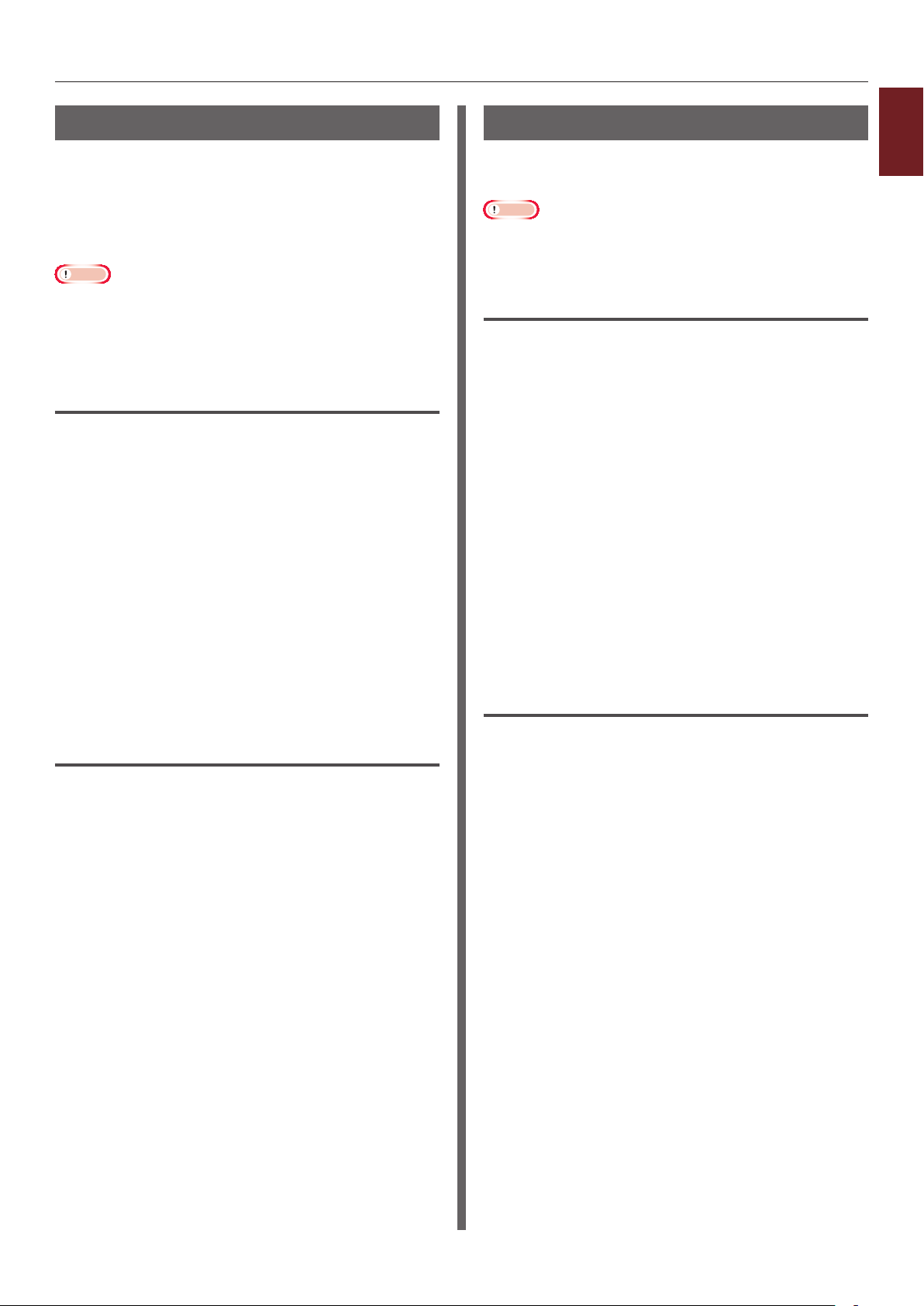
Drukowanie z wykorzystaniem różnych funkcji
Używanie bufora drukowania
Zadanie drukowania można buforować na dysku
twardym zamontowanym w drukarce.
Funkcja ta zwalnia pamięć na komputerze, który
może szybciej wykonywać inne operacje, kiedy
drukarka drukuje w tle.
Uwaga
● Jeśli buforowanych danych nie można przechować
na dysku twardym z powodu braku pamięci, zostanie
wyświetlony komunikat o nieprawidłowych danych.
● Ta funkcja jest niedostępna w sterowniku XPS w systemie
Windows i w sterowniku PS w systemie Mac OS X.
Sterownik PCL w systemie Windows
1 Otwórz plik, który chcesz wydrukować.
2 Z menu [Plik] wybierz pozycję
[Drukuj].
3 Kliknij przycisk [Preferencje].
4 Wybierz kartę [Opcje wydruków].
5 Kliknij przycisk [Zaawansowane].
6 Zaznacz pole wyboru [Buforowanie
wydruków] i kliknij przycisk [OK].
Drukowanie do pliku
Dokumenty można drukować do pliku, nie
przenosząc ich treści na papier.
Uwaga
● Do wykonania tej operacji należy zalogować się w
komputerze jako administrator.
Sterownik drukarki w systemie
Windows
1 Kliknij przycisk [Start] i wybierz opcję
[Urządzia i drukarki].
2 Kliknij prawym przyciskiem myszy
ikonę
[Właściwości drukarki] wybierz typ
sterownika do użycia.
3 Wybierz kartę [Porty].
4 Z listy portów wybierz pozycję [FILE:] i
kliknij przycisk [OK].
5 Rozpocznij drukowanie.
6 Wprowadź nazwę pliku i kliknij przycisk
[OK].
swojej drukarki
i w opcji
1
Wygodne funkcje drukowania
7 Rozpocznij drukowanie.
Sterownik PS w systemie Windows
1 Otwórz plik, który chcesz wydrukować.
2 Z menu [Plik] wybierz pozycję
[Drukuj].
3 Kliknij przycisk [Preferencje].
4 Wybierz kartę [Opcje wydruków].
5 Kliknij przycisk [Zaawansowane].
6 Zaznacz pole [Buforowanie
wydruków] i kliknij przycisk [OK].
7 Rozpocznij drukowanie.
Sterownik PS w systemie Mac OS X
1 Otwórz plik, który chcesz wydrukować.
2 From the [Plik] menu, select [Drukuj].
3 W oknie drukowania kliknij opcję [PDF] i
wybierz format pliku.
4 Wprowadź nazwę dla pliku i wybierz
lokalizację zapisu, a następnie kliknij
przycisk [Zapisz].
- 45 -
Page 46
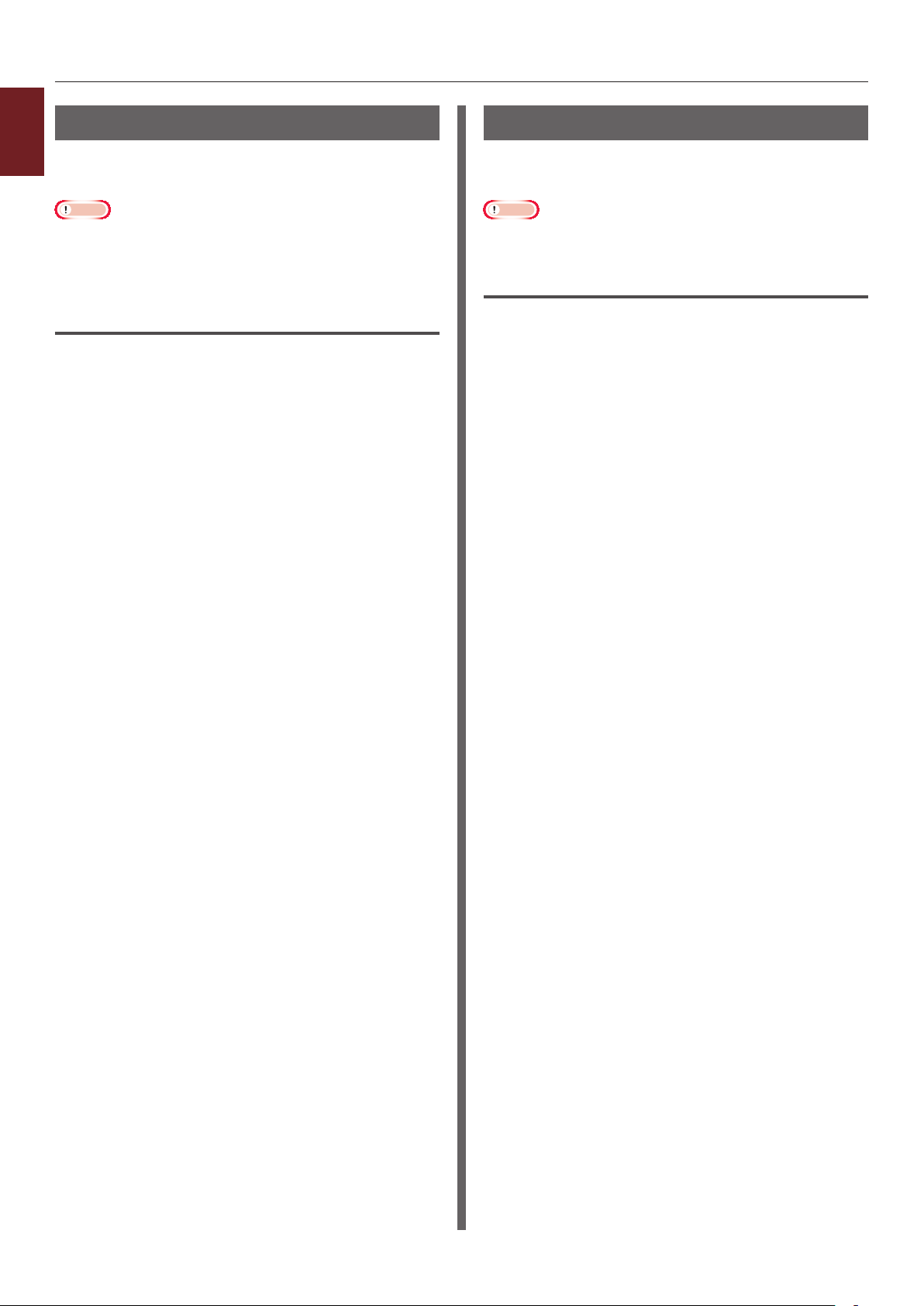
Drukowanie z wykorzystaniem różnych funkcji
Pobieranie plików PS
1
Pliki PostScript można pobierać do drukarki i je
Wygodne funkcje drukowania
drukować.
Uwaga
● Ta funkcja jest dostępna tylko w przypadku połączenia z
siecią TCP/IP.
● Program narzędziowy OKI LPR jest niedostępny w
sterowniku drukarki PS w systemie Mac OS X.
Dla Narzędzia OKI LPR
1 Uruchom Narzędzie OKI LPR.
2 Z menu [Download] wybierz pozycję
[Remote Print].
3 Wybierz plik do pobrania i kliknij
przycisk [Otwarta].
Po zakończeniu pobierania plik PostScript jest
drukowany.
Drukowanie błędów PS
W przypadku wystąpienia błędów PostScript
można drukować informacje szczegółowe o nich.
Uwaga
● Funkcja ta jest niedostępna dla sterowników drukarki
Windows PCL, Windows XPS i MAC OS X PS.
Sterownik PS w systemie Windows
1 Otwórz plik, który chcesz wydrukować.
2 Z menu [Plik] wybierz pozycję
[Drukuj].
3 Kliknij przycisk [Preferencje].
4 Na karcie [Układ] kliknij przycisk
[Zaawansowane].
5 W opcji [Wyślij program obsługi
błędów PostScript] kliknij pozycję
[Opcje języka PostScript] i z
rozwijanej listy wybierz pozycję [Tak].
6 Klikaj przycisk [OK] do momentu
zamknięcia okna dialogowego ustawień
druku i rozpoczęcia drukowania.
- 46 -
Page 47
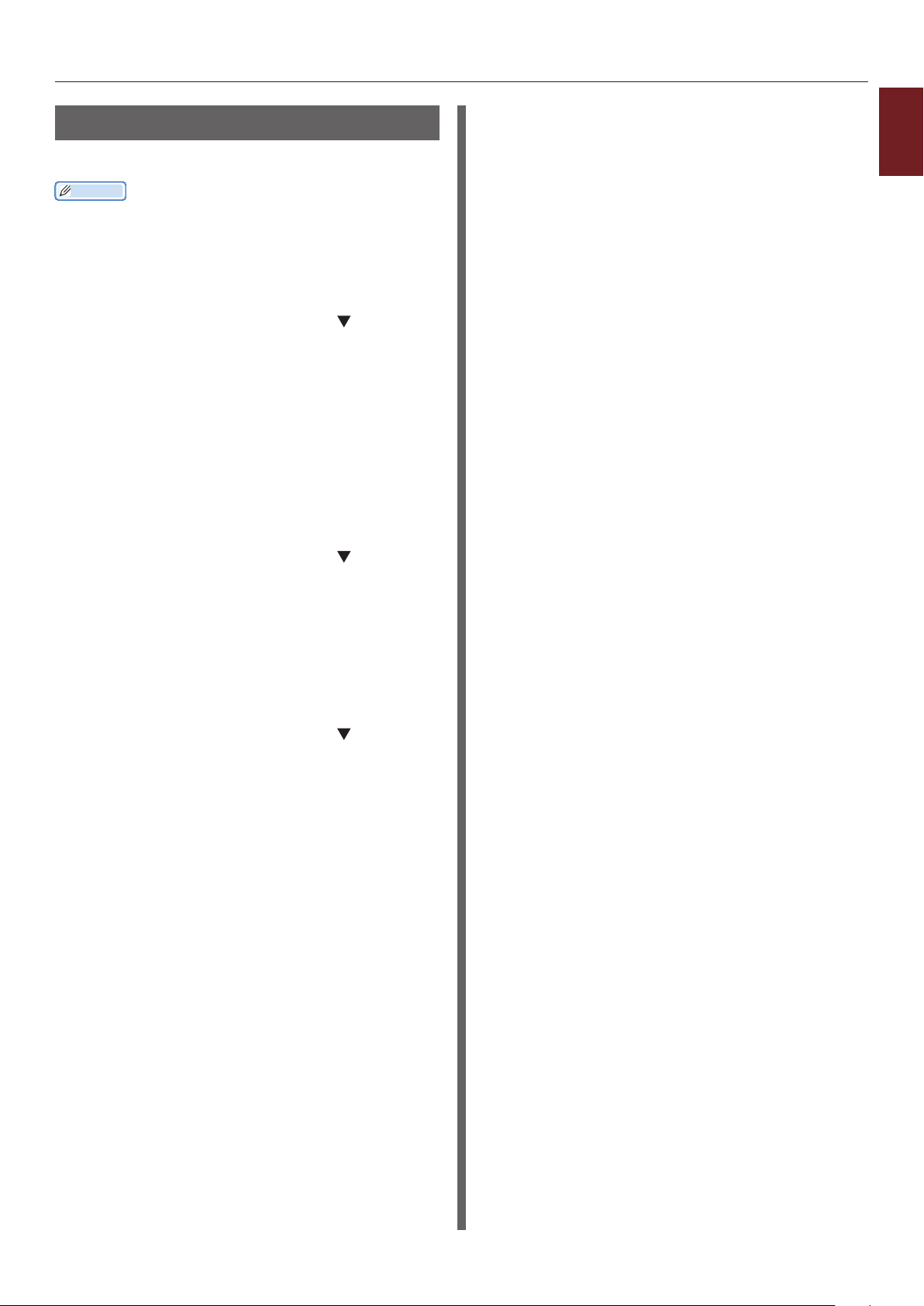
Drukowanie z wykorzystaniem różnych funkcji
Zmienianie trybu emulacji
Można wybrać tryb emulacji.
Informacja
● Aby przejść do menu [Kong.admin.], należy podać
hasło administratora. Domyślne hasło to „aaaaaa”.
1 Naciśnij przycisk <ENTER
(ZATWIERDŹ)> na panelu operatora.
2 Naciśnij przycisk przewijania , aby
wybrać pozycję [Kong.admin.], a
następnie naciśnij przycisk <ENTER
(ZATWIERDŹ)>.
3 Za pomocą dziesięcioprzyciskowej
klawiatury wprowadź hasło
administratora.
4 Należy nacisnąć przycisk <ENTER
(ZATWIERDŹ)>.
5 Naciśnij przycisk przewijania , aby
wybrać pozycję [Ustawienia druku],
a następnie naciśnij przycisk <ENTER
(ZATWIERDŹ)>.
1
Wygodne funkcje drukowania
6 Sprawdź, czy wybrana jest pozycja
[Personalizacja], a następnie naciśnij
przycisk <ENTER (ZATWIERDŹ)>.
7 Naciśnij przycisk przewijania
, aby wybrać tryb emulacji, a
następnie naciśnij przycisk <ENTER
(ZATWIERDŹ)>.
8 Naciśnij przycisk <ON LINE>, aby wyjść
z trybu menu.
- 47 -
Page 48

2. Zmienianie ustawień drukarki
W tym rozdziale opisano sposób konguracji ustawień drukarki dostępnych za pomocą przycisku
<ENTER (ZATWIERDŹ)> na panelu operatora.
2
Zmienianie ustawień drukarki
Sprawdzanie bieżących ustawień
W tej części opisano podstawową procedurę pozwalającą wydrukować informacje o drukowaniu.
Wydrukowanie informacji o drukowaniu pozwala sprawdzić bieżące ustawienia drukarki.
Drukowanie informacji o drukowaniu
Można wydrukować i sprawdzić kongurację
drukarki oraz raport użycia.
Odwołanie
● Informacje szczegółowe dotyczące informacji o
drukowaniu, które można wydrukować, oraz o strukturze
menu [Drukuj informacje] znajdują się w części
„Informacje o drukowaniu” str.54.
Informacja
● Jeśli drukarka znajduje się w trybie oszczędzania
energii, należy nacisnąć przycisk <POWER SAVE
(OSZCZĘDZANIE ENERGII)>, aby przywrócić ją do pracy.
1 Naciśnij przycisk <Fn>.
2 Za pomocą klawiatury numerycznej
wprowadź <1>, <0> i <0>, a
następnie naciśnij przycisk <ENTER
(ZATWIERDŹ)>.
3 Sprawdź, czy wybrana jest pozycja
[Wykonaj], a następnie naciśnij
przycisk <ENTER (ZATWIERDŹ)>.
4 Należy nacisnąć przycisk <ENTER
(ZATWIERDŹ)>.
- 48 -
Page 49

Zmienianie ustawień menu drukarki
Zmienianie ustawień menu drukarki
W tej części opisano podstawową procedurę zmieniania ustawień drukarki.
Odwołanie
● Informacje szczegółowe na temat struktury menu ustawień drukarki znajdują się w sekcji „Lista menu konguracji” str.51.
2
Menu Ustawienia
1 Naciśnij przycisk przewijania .
2 Naciśnij przycisk przewijania , aby
wybrać menu do zmodykowania
ustawień, a następnie naciśnij przycisk
<ENTER (ZATWIERDŹ)>.
3 Zmień wybrane ustawienie, a
następnie naciśnij przycisk <ENTER
(ZATWIERDŹ)>.
4 Naciśnij przycisk <ON LINE>, aby wyjść
z trybu menu.
Konguracja administratora
Aby przejść do menu [Kong.admin.], należy
podać hasło administratora.
Informacja
● Domyślne hasło to „aaaaaa”.
● Do menu [Ustawienie bezprzewodowe] lub
[Uruchamianie kom. przewodowej] można przejść w
jednakowy sposób, podając to samo hasło.
1 Naciśnij przycisk przewijania .
2 Naciśnij przycisk przewijania , aby
wybrać pozycję [Kong.admin.], a
następnie naciśnij przycisk <ENTER
(ZATWIERDŹ)>.
3 Za pomocą dziesięcioprzyciskowej
klawiatury wprowadź hasło
administratora.
4 Należy nacisnąć przycisk <ENTER
(ZATWIERDŹ)>.
Zmienianie ustawień drukarki
5 Naciśnij przycisk przewijania , aby
wybrać menu do zmodykowania
ustawień, a następnie naciśnij przycisk
<ENTER (ZATWIERDŹ)>.
6 Zmień ustawienie, a następnie naciśnij
przycisk <ENTER (ZATWIERDŹ)>.
7 Naciśnij przycisk <ON LINE>, aby wyjść
z trybu menu.
- 49 -
Page 50

Zmienianie ustawień menu drukarki
Statystyki druku
Statystyki druku to menu statystyk druku.
Aby przejść do menu [Statystyki druku],
należy podać hasło administratora.
2
Zmienianie ustawień drukarki
Informacja
● Domyślne hasło to „0000”.
1 Naciśnij przycisk przewijania .
2 Naciśnij przycisk przewijania , aby
wybrać pozycję [Statystyki druku],
a następnie naciśnij przycisk <ENTER
(ZATWIERDŹ)>.
3 Za pomocą dziesięcioprzyciskowej
klawiatury wprowadź hasło
administratora.
4 Należy nacisnąć przycisk <ENTER
(ZATWIERDŹ)>.
5 Naciśnij przycisk przewijania , aby
wybrać menu do zmodykowania
ustawień, a następnie naciśnij przycisk
<ENTER (ZATWIERDŹ)>.
6 Zmień wybrane ustawienie, a
następnie naciśnij przycisk <ENTER
(ZATWIERDŹ)>.
7 Naciśnij przycisk <ON LINE>, aby wyjść
z trybu menu.
Menu rozruchu
Menu rozruchu jest używane do zmiany ustawień
systemowych. Z tego menu może korzystać
tylko administrator.
Aby przejść do menu [Menu rozruchu], należy
podać hasło administratora.
Informacja
● Domyślne hasło to „aaaaaa”.
1 Naciśnij i przytrzymaj przycisk <ENTER
(ZATWIERDŹ)> i jednocześnie naciśnij
przycisk zasilania.
2 Należy nacisnąć przycisk <ENTER
(ZATWIERDŹ)>.
3 Za pomocą dziesięcioprzyciskowej
klawiatury wprowadź hasło
administratora.
4 Należy nacisnąć przycisk <ENTER
(ZATWIERDŹ)>.
5 Naciśnij przycisk przewijania , aby
wybrać menu do zmodykowania
ustawień, a następnie naciśnij przycisk
<ENTER (ZATWIERDŹ)>.
6 Zmień wybrane ustawienie, a
następnie naciśnij przycisk <ENTER
(ZATWIERDŹ)>.
7 Naciśnij przycisk <ON LINE>, aby wyjść
z trybu menu.
- 50 -
Page 51

Lista menu konguracji
Menu ustawień urządzenia
Lista menu konguracji
Element Opis
Print From USB
Memory
Druk poufny Drukuje szyfrowane, uwierzytelniane zadania drukowania (zadanie szyfrowane) lub
Konguracja Wyświetla takie informacje o drukarce, jak: licznik stron podajnika, zużycie materiałów
Drukuj informacje Drukuje różne informacje o drukarce.
Menu Menu dla użytkowników ogólnych.
Kong.admin. Menu dla administratora.
Statystyki druku Menu statystyk druku.
AirPrint™ Umożliwia włączenie funkcji AirPrint™.
Ustawienie
bezprzewodowe
Uruchamianie kom.
przewodowej
Menu rozruchu Menu rozruchu.
Drukuje pliki zapisane w pamięci USB.
uwierzytelniane zadania drukowania (drukowanie poufne) przechowywane w pamięci Flash
lub na dysku twardym.
eksploatacyjnych, sieć i system.
Aby uzyskać dostęp do menu, należy wprowadzić hasło. Domyślne hasło to „aaaaaa”.
Aby uzyskać dostęp do menu, należy wprowadzić hasło. Domyślne hasło to „0000”.
Menu do zmiany ustawień bezprzewodowej sieci LAN.
To menu jest wyświetlane, jeśli jest zainstalowana bezprzewodowa sieć LAN.
Aby uzyskać dostęp do menu, należy wprowadzić hasło. Domyślne hasło to „aaaaaa”.
Włącz połączenie przewodowej sieci LAN. W tym momencie połączenie z bezprzewodową
siecią LAN zostanie wyłączone.
To menu jest wyświetlane, gdy połączenie z siecią jest bezprzewodowe.
Aby uzyskać dostęp do menu, należy wprowadzić hasło. Domyślne hasło to „aaaaaa”.
To menu jest wyświetlane tylko w języku angielskim.
Aby uruchomić to menu, przytrzymaj przycisk <ENTER (ZATWIERDŹ)> i włącz drukarkę.
Aby uzyskać dostęp do menu, należy wprowadzić hasło. Domyślne hasło to „aaaaaa”.
2
Zmienianie ustawień drukarki
Drukowanie z pamięci USB
Element Wartość
Wybierz plik
wydruku
Ustawienia
druku
Podajnik papieru Podajnik
uniwersalny(xx)
Podajnik 1(xx)
Podajnik 2(xx)
Podajnik 3(xx)
Podajnik 4(xx)
Kopie
Dupleks Włącz
Składanie
wzdłuż
Dopasuj Włącz
1
–
999
Wył
Długi bok
Krótki bok
Wył
Ustawienie
fabryczne
Pozwala wybrać plik z pamięci USB i
wydrukować go.
*
* Pozwala ustawić liczbę kopii.
*
* Pozwala wybrać sposób składania przy
* Pozwala wybrać dopasowanie.
Pozwala wybrać podajnik. (xx) to format
papieru w podajniku.
Podajnik 2 do 4 jest wyświetlany tylko jeżeli
jest zainstalowany.
Pozwala wybrać drukowanie dwustronne.
drukowaniu dwustronnym.
Opisy
- 51 -
Page 52

Lista menu konguracji
Druk poufny
Zadania
szyfrowane
2
Zmienianie ustawień drukarki
Zadania
zapamiętane
Konguracja
Licznik stron
pod.
Zużycie mat.
ekspl.
Element Wartość Opisy
Wprowadź hasło ****** Pozwala wprowadzić hasło w celu użycia funkcji
Drukowanie zabezpieczone.
Zadania
szyfrowane
Wprowadź hasło **** Pozwala wprowadzić hasło w celu użycia funkcji
Zadania
zapamiętane
Nie znaleziono Pozwala wydrukować zadanie wymagające uwierzytelnienia
Drukuj
Usuń
Nie znaleziono Pozwala wydrukować zadanie przechowywane w
Drukuj
Usuń
(zadanie zaszyfrowane) zapisane w wewnętrznej pamięci
Flash i na dysku twardym.
Drukowanie zabezpieczone.
wewnętrznej pamięci Flash i na dysku twardym.
Element Wartość Opisy
Podajnik uniwersalny nnnnnn Wyświetla łączną liczbę stron
wydrukowanych na papierze z podajnika
uniwersalnego.
Liczba stron wydrukowanych na
papierze z podajnika uniwersalnego.
Podajnik 1 nnnnnn Wyświetla łączną liczbę stron
wydrukowanych na papierze z podajnika
1.
Liczba stron wydrukowanych na
papierze z podajnika 1.
Podajnik 2 nnnnnn Wyświetla łączną liczbę stron
wydrukowanych na papierze z podajnika
2.
Liczba stron wydrukowanych na
papierze z podajnika 2.
(Zainstalowany jest podajnik 2 lub
Podajnik o większej pojemności LCF).
Podajnik 3 nnnnnn Wyświetla łączną liczbę stron
wydrukowanych na papierze z podajnika
3.
Liczba stron wydrukowanych na
papierze z podajnika 3.
(Zainstalowany jest podajnik 3 lub
podajnik 2 + podajnik o większej
pojemności LCF).
Podajnik 4 nnnnnn Wyświetla łączną liczbę stron
wydrukowanych na papierze z podajnika
4.
Liczba stron wydrukowanych na
papierze z podajnika 4.
(Zainstalowany jest podajnik 4).
Toner (n.nK) Pozostało nnn % Wyświetla pozostałą ilość tonera w %.
Wartość (n.nK) w kolumnie Element
to pojemność kasety z tonerem
zainstalowanej w drukarce.
[Warunki wyświetlania]
Ta pozycja menu jest wyświetlana tylko
w modelach z serii MPS/ES.
- 52 -
Page 53
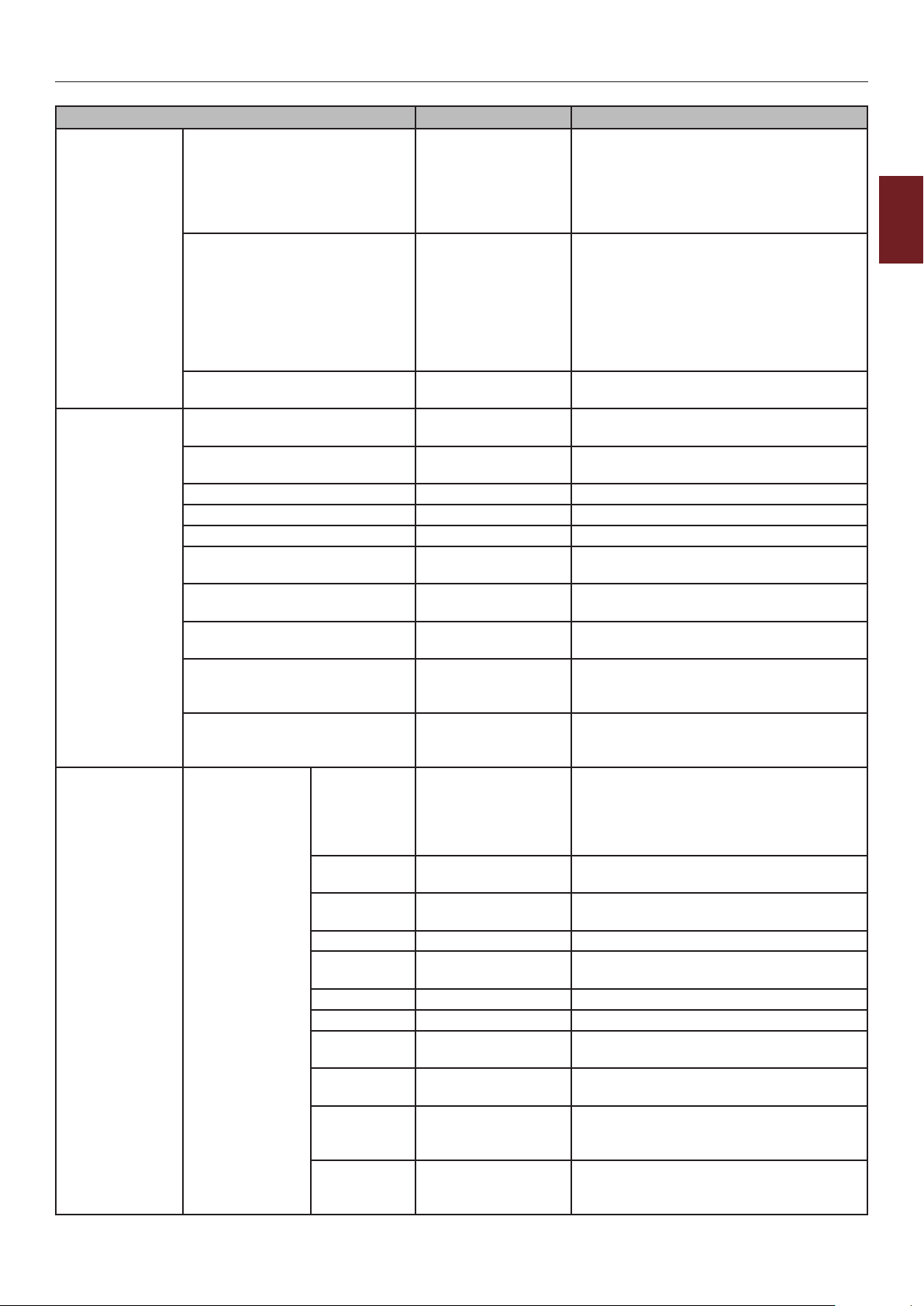
Zużycie mat.
ekspl.
Sieć
(Jeżeli nie jest
zainstalowana
bezprzewodowa
sieć LAN).
Sieć
(Jeżeli jest
zainstalowana
bezprzewodowa
sieć LAN).
Lista menu konguracji
Element Wartość Opisy
Bęben Pozostało nnn % Wyświetla pozostałą żywotność bębna
koloru CZARNEGO w %.
[Warunki wyświetlania]
Ta pozycja menu jest wyświetlana tylko
w modelach z serii MPS/ES.
Wkład drukujący (n.nK) Pozostało nnn % Wyświetla pozostałą ilość tonera w %.
Wartość (n.nK) w kolumnie Element
to pojemność kasety drukującej
zainstalowanej w drukarce.
[Warunki wyświetlania]
Ta pozycja menu jest wyświetlana tylko
w modelach z serii B.
Zespół utrw. Pozostało nnn % Wyświetla pozostałą żywotność
ZESPOŁU UTRWALAJĄCEGO w %.
Nazwa drukarki
Skrócona nazwa druk.
Adres IPv4 xxx.xxx.xxx.xxx Wyświetla adres IP.
Maska podsieci xxx.xxx.xxx.xxx Wyświetla maskę podsieci.
Adres bramy xxx.xxx.xxx.xxx Wyświetla adres bramy.
MAC Address xx:xx:xx:xx:xx:xx Wyświetla adres MAC w sieci
Wersja F/W k.sieciowej xx.xx Wyświetla wersję rmware sieci
Wersja WEB xx.xx Wyświetla wersję strony internetowej w
Adres IPv6 (Lokalny)
Adres IPv6 (Globalny)
Informacje o
sieci
Połączenie
sieciowe
Nazwa
drukarki
Skrócona
nazwa druk.
Adres IPv4 xxx.xxx.xxx.xxx Wyświetla adres IP.
Maska
podsieci
Adres bramy xxx.xxx.xxx.xxx Wyświetla adres bramy.
MAC Address xx:xx:xx:xx:xx:xx Wyświetla adres MAC.
Wersja F/W
k.sieciowej
Wersja WEB xx.xx Wyświetla wersję strony internetowej
Adres IPv6
(Lokalny)
Adres IPv6
(Globalny)
***************
***************
xxxx:xxxx:xxxx:xx
xx:xxxx:xxxx:xxxx:
xxxx
xxxx:xxxx:xxxx:xx
xx:xxxx:xxxx:xxxx:
xxxx
Komunikacja
przewodowa
Komunikacja
bezprzewodowa
*************** Wyświetla nazwę drukarki.
*************** Wyświetla skróconą nazwę drukarki.
xxx.xxx.xxx.xxx Wyświetla maskę podsieci.
xx.xx Wyświetla wersję rmware sieci.
xxxx:xxxx:xxxx:xx
xx:xxxx:xxxx:xxxx
:xxxx
xxxx:xxxx:xxxx:xx
xx:xxxx:xxxx:xxxx
:xxxx
Wyświetla nazwę drukarki w sieci
przewodowej.
Wyświetla skróconą nazwę drukarki w
sieci przewodowej.
przewodowej.
przewodowej.
sieci przewodowej.
Wyświetla adres IPv6 (lokalny).
Wyświetla adres IPv6 (globalny).
Wyświetla typ bieżącego połączenia
sieciowego.
sieci.
Wyświetla adres IPv6 (lokalny).
Wyświetla adres IPv6 (globalny).
2
Zmienianie ustawień drukarki
- 53 -
Page 54
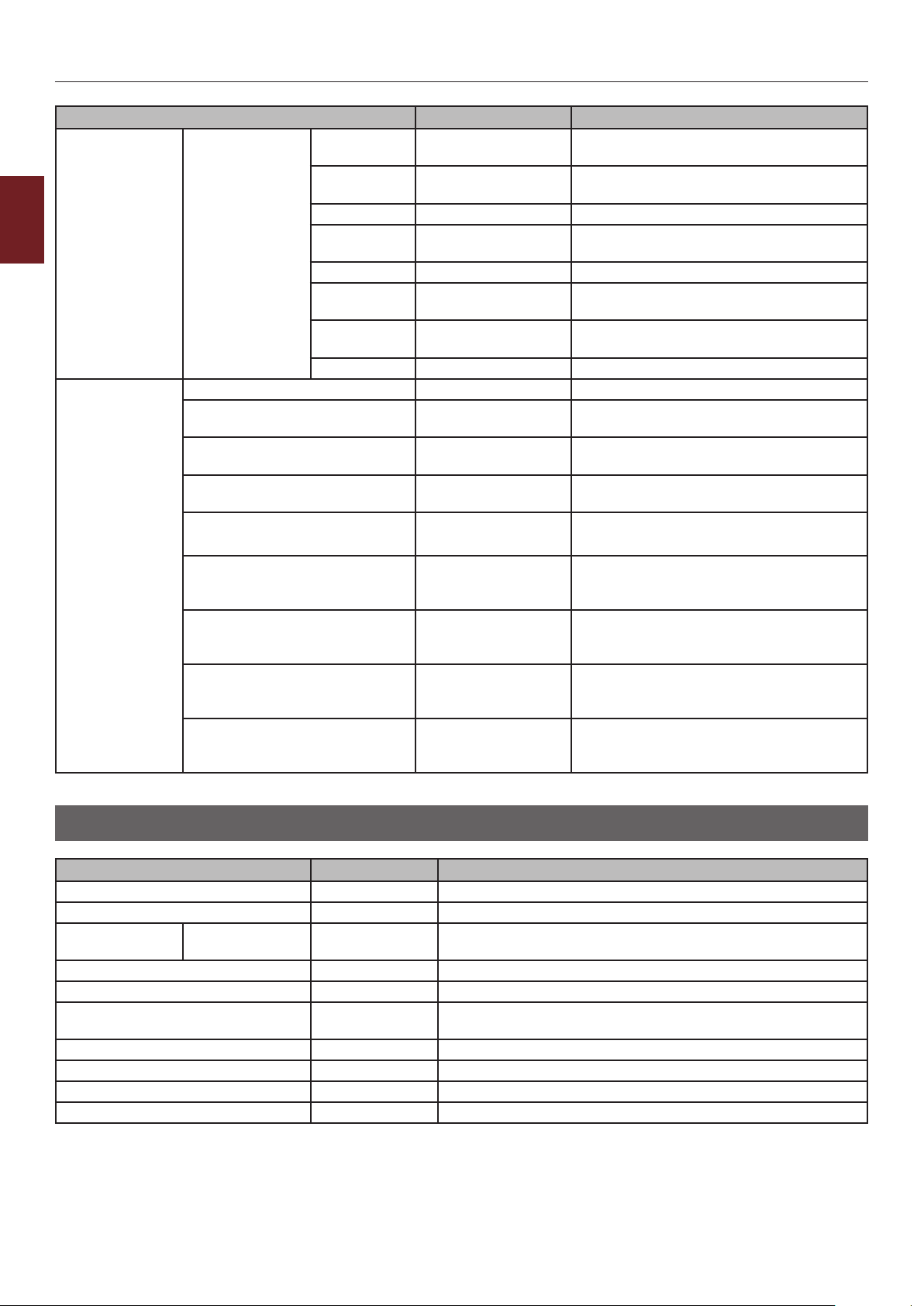
Lista menu konguracji
Element Wartość Opisy
Sieć
(Jeżeli jest
zainstalowana
bezprzewodowa
sieć LAN).
2
Zmienianie ustawień drukarki
System Numer seryjny *************** Wyświetla numer seryjny drukarki.
Inf. o kom.
bezprzewodowej
Nr inwentarzowy xxxxxxxxxxxxxxxxx
Wersja rmware xxx.xx_x_x Wyświetla numer wersji pakietu
Wersja CU xx.xx Wyświetla numer wersji rmware
Wersja PU xx.xx.xx Wyświetla numer wersji rmware
RAM xx MB Wyświetla całkowity rozmiar całej
Pamięć Flash xx MB [Fxx] Wyświetla całkowity rozmiar całej
Dysk twardy xx,xx GB [Fxx] Wyświetla pojemność dysku twardego.
Data i godzina rrrr/mm/dd gg:mm
Wersja
rmware
Nr seryjny xxxxxx Adres MAC karty bezprzewodowej sieci
SSID xxxxxx Identykator SSID połączenia.
Zabezpiecze-
nia
Stan xxxxxx Stan bezprzewodowej sieci LAN.
Pasmo xxxxxx Zakres używany przez bezprzewodową
Kanał xxxxxx Kanał używany przez bezprzewodową
RSSI xxxxxx Wyświetla RSSI w procentach.
xxxxxx Wersja rmware bezprzewodowej sieci
LAN.
LAN.
xxxxxx Typ zabezpieczeń bezprzewodowej sieci
LAN.
sieć LAN.
sieć LAN.
Wyświetla numer inwentarzowy
xxxxxxxxxxxxxxx
mm/dd/rrrr gg:mm
dd/mm/rrrr gg:mm
drukarki.
FirmSuite.
jednostki kontrolnej.
jednostki drukującej.
pamięci Flash zainstalowanej w
drukarce.
pamięci Flash zainstalowanej w
drukarce.
Ta pozycja jest wyświetlana tylko wtedy,
gdy zainstalowano dysk twardy.
Wyświetla aktualną datę i godzinę.
Informacje o drukowaniu
Element Wartość Opisy
Konguracja Wykonaj Drukuje szczegóły konguracji serwera druku.
Sieć Wykonaj Drukuje informacje ogólne o sieci.
Strona demo DEMO1
…
Lista plików Wykonaj Drukuje listę plików zadania.
Lista czcionek PS Wykonaj Drukuje listę zainstalowanych czcionek PostScript.
Lista czcionek PCL Wykonaj Drukuje listę zainstalowanych czcionek wykorzystujących
Czcionki IBM PPR Wykonaj Drukuje listę czcionek IBMPPR.
Czcionki EPSON FX Wykonaj Drukuje listę czcionek EPSON FX.
Raport zużycia Wykonaj Drukuje sumę z dziennika zadań.
Dziennik błędów Wykonaj Drukuje dziennik błędów.
Wykonaj Drukuje stronę demo. Wyświetlanych jest kilka wzorów
demonstracyjnych, jeśli są dostępne.
emulację PCL.
- 54 -
Page 55

Lista menu konguracji
Menu
W kolumnie Domyślne [*L] oznacza Letter jako ustawienie domyślne opcji Format papieru, a [*A] oznacza A4 jako
domyślne ustawienie opcji Format papieru.
Kong.
podajników
Element Wartość
Pod.uniw.konf.
Format papieru A4
A5
A6
B5
B6
Legal 14
Legal 13,5
Legal 13
Letter
Executive
16K(184x260mm)
16K(195x270mm)
16K(197x273mm)
Statemnt
Niestandardowy
Koperta Com-9
Koperta Com-10
Koperta Monarch
Koperta DL
Koperta C5
Koperta C6
Karta indeksowa
Wymiar X 3 cala
―
8,3 cala
―
8,5 cala
76,2 milimetrów
―
210 milimetrów
―
216 milimetrów
Wymiar Y 5 cali
―
11 cali
―
11,7 cala
―
52 cale
127 milimetrów
―
279 milimetrów
―
297 milimetrów
―
1321 milimetrów
Typ nośnika Zwykły
Papier rmowy
Folia
Etykiety
Dokumentowy
Makulaturowy
Kartoniki
Chropowaty
Ustawienie
fabryczne
*A
*L
*A
*L
*A
*L
*L
*A
*L
*A
* Ustawia typ nośnika
Ustawia format
papieru dla podajnika
uniwersalnego.
Ustawia szerokość
niestandardowego
formatu papieru
w podajniku
uniwersalnym.
Ustawia szerokość
niestandardowego
formatu papieru
w podajniku
uniwersalnym.
dla podajnika
uniwersalnego.
Opisy
2
Zmienianie ustawień drukarki
- 55 -
Page 56

Lista menu konguracji
Kong.
podajników
2
Zmienianie ustawień drukarki
Element Wartość
Pod.uniw.konf.
Pod.1kong.
Gramatura nośnika Jasne
Średnio lekki
Średni
Średnio ciężki
Ciężki
Bardzo ciężki 1
Bardzo ciężki 2
Bardzo ciężki 3
Użycie podajnika Normalny podajnik
Gdy niezgodność
Nie używaj
Format papieru Format kasety
Niestandardowy
Inny format
Wymiar X 5,8 cala
―
8,3 cala
―
8,5 cala
148 milimetrów
―
210 milimetrów
―
216 milimetrów
Wymiar Y 8,3 cala
―
11 cali
―
11,7 cala
―
14 cali
210 milimetrów
―
279 milimetrów
―
297 milimetrów
―
356 milimetrów
Typ nośnika Zwykły
Papier rmowy
Dokumentowy
Makulaturowy
Kartoniki
Chropowaty
Gramatura nośnika Jasne
Średnio lekki
Średni
Średnio ciężki
Ciężki
Bardzo ciężki 1
Bardzo ciężki 2
Papier Legal Legal 14
Legal 13,5
Legal 13
Inny format 16K(184x260mm)
16K(195x270mm)
16K(197x273mm)
Statemnt
Koperta Com-9
Ustawienie
fabryczne
*
*
* Ustawia papier w
*A
*L
*A
*L
*L
*A
*L
*A
* Ustawia typ nośnika
*
* Ustawia papier formatu
* Ustawia inny format
Ustawia gramaturę
papieru dla podajnika
uniwersalnego.
Ustawia używanie
podajnika
uniwersalnego.
PODAJNIKU 1.
Ustawia szerokość
niestandardowego
formatu papieru w
PODAJNIKU 1.
Ustawia długość
niestandardowego
formatu papieru w
PODAJNIKU 1.
dla podajnika 1.
Ustawia gramaturę
papieru dla podajnika
1.
Legal dla podajnika 1.
papieru dla podajnika
1.
Opisy
- 56 -
Page 57
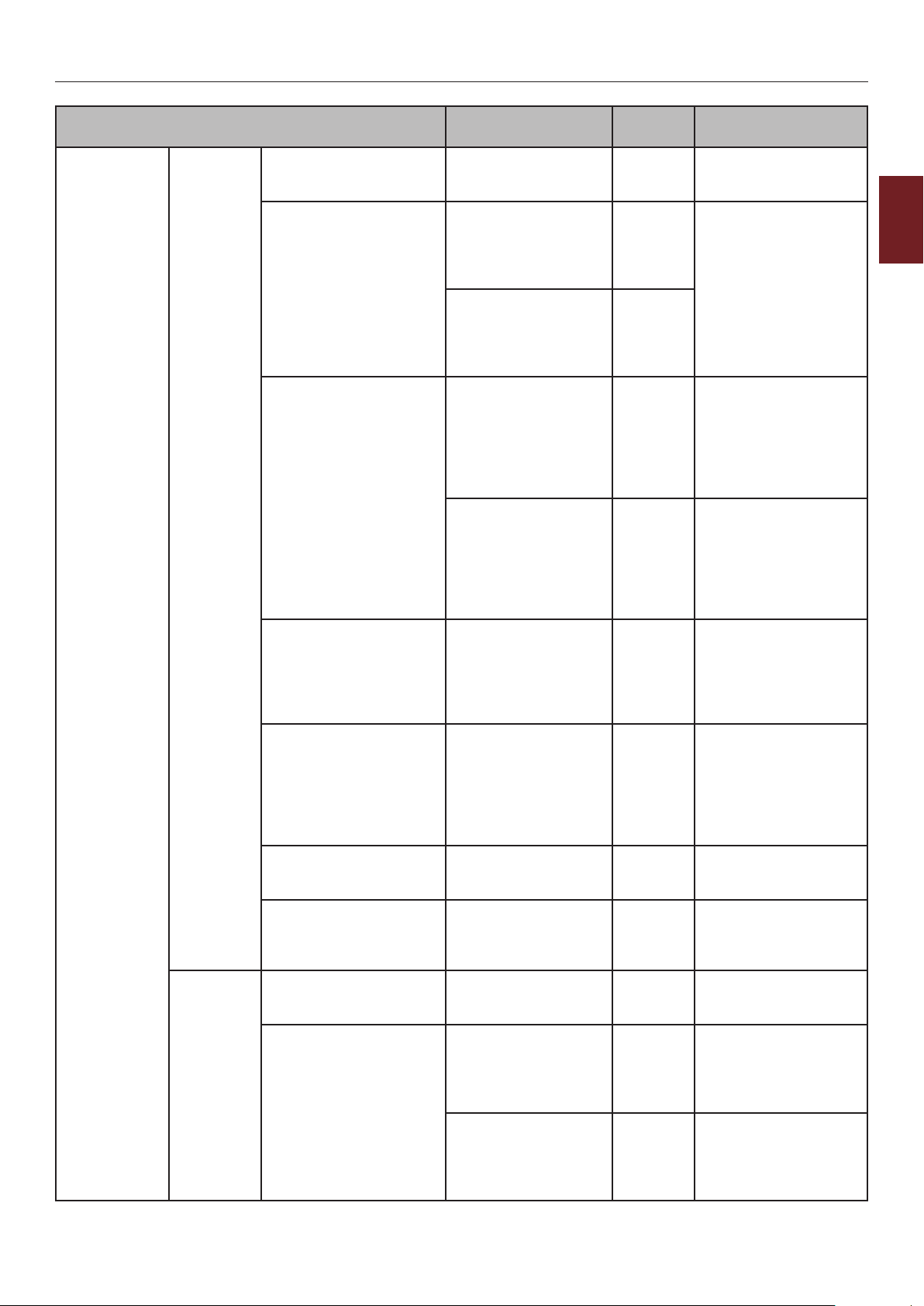
Lista menu konguracji
Kong.
podajników
Element Wartość
Pod.2kong.
Pod.3kong.
Format papieru Format kasety
Niestandardowy
Inny format
Wymiar X 5,8 cala
―
8,3 cala
―
8,5 cala
148 milimetrów
―
210 milimetrów
―
216 milimetrów
Wymiar Y 8,3 cala
―
11 cali
―
11,7 cala
―
14 cali
210 milimetrów
―
279 milimetrów
―
297 milimetrów
―
356 milimetrów
Typ nośnika Zwykły
Papier rmowy
Dokumentowy
Makulaturowy
Kartoniki
Chropowaty
Gramatura nośnika Jasne
Średnio lekki
Średni
Średnio ciężki
Ciężki
Bardzo ciężki 1
Bardzo ciężki 2
Papier Legal Legal 14
Legal 13,5
Legal 13
Inny format 16K(184x260mm)
16K(195x270mm)
16K(197x273mm)
Statemnt
Format papieru Format kasety
Niestandardowy
Inny format
Wymiar X 5,8 cala
―
8,3 cala
―
8,5 cala
148 milimetrów
―
210 milimetrów
―
216 milimetrów
Ustawienie
fabryczne
* Ustawia papier w
PODAJNIKU 2.
*A
*L
*A
*L
*L
*A
*L
*A
* Ustawia typ nośnika
*
* Ustawia papier formatu
* Ustawia inny format
* Ustawia papier w
*A
*L
*A
*L
Ustawia szerokość
niestandardowego
formatu papieru w
PODAJNIKU 2.
Ustawia długość
niestandardowego
formatu papieru w
PODAJNIKU 2.
dla podajnika 2.
Ustawia gramaturę
papieru dla podajnika
2.
Legal dla podajnika 2.
papieru dla podajnika
2.
PODAJNIKU 3.
Ustawia szerokość
niestandardowego
formatu papieru w
PODAJNIKU 3.
Opisy
2
Zmienianie ustawień drukarki
- 57 -
Page 58
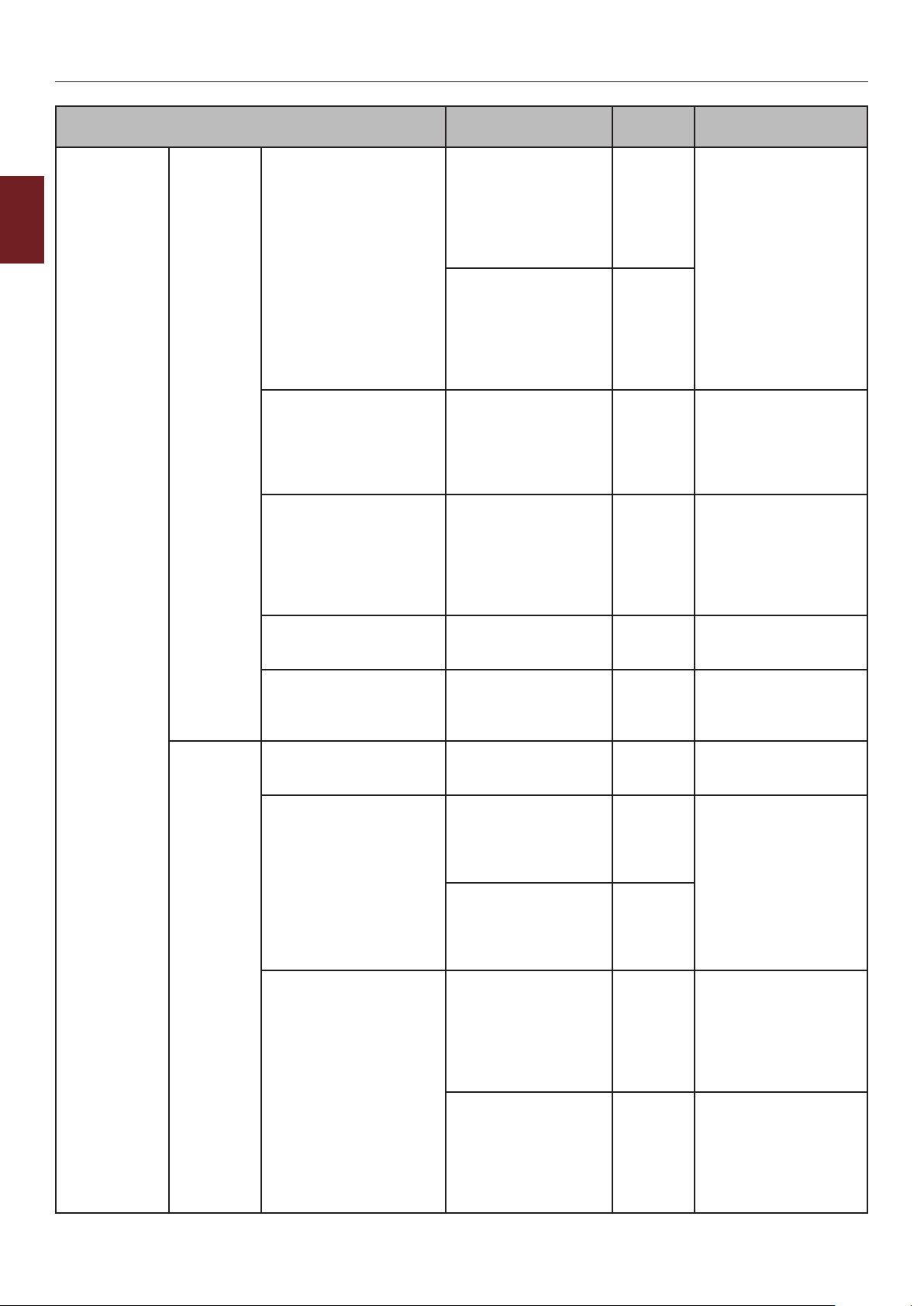
Lista menu konguracji
Kong.
podajników
2
Zmienianie ustawień drukarki
Element Wartość
Pod.3kong.
Pod.4kong.
Wymiar Y 8,3 cala
―
11 cali
―
11,7 cala
―
14 cali
210 milimetrów
―
279 milimetrów
―
297 milimetrów
―
356 milimetrów
Typ nośnika Zwykły
Papier rmowy
Dokumentowy
Makulaturowy
Kartoniki
Chropowaty
Gramatura nośnika Jasne
Średnio lekki
Średni
Średnio ciężki
Ciężki
Bardzo ciężki 1
Bardzo ciężki 2
Papier Legal Legal 14
Legal 13,5
Legal 13
Inny format 16K(184x260mm)
16K(195x270mm)
16K(197x273mm)
Statemnt
Format papieru Format kasety
Niestandardowy
Inny format
Wymiar X 5,8 cala
―
8,3 cala
―
8,5 cala
148 milimetrów
―
210 milimetrów
―
216 milimetrów
Wymiar Y 8,3 cala
―
11 cali
―
11,7 cala
―
14 cali
210 milimetrów
―
279 milimetrów
―
297 milimetrów
―
356 milimetrów
Ustawienie
fabryczne
*L
*A
*L
*A
* Ustawia typ nośnika
*
* Ustawia papier formatu
* Ustawia inny format
* Ustawia papier w
*A
*L
*A
*L
*L
*A
*L
*A
Ustawia długość
niestandardowego
formatu papieru w
PODAJNIKU 3.
dla podajnika 3.
Ustawia gramaturę
papieru dla podajnika
3.
Legal dla podajnika 3.
papieru dla podajnika
3.
PODAJNIKU 4.
Ustawia szerokość
niestandardowego
formatu papieru w
PODAJNIKU 4.
Ustawia długość
niestandardowego
formatu papieru w
PODAJNIKU 4.
Opisy
- 58 -
Page 59

Lista menu konguracji
Kong.
podajników
Element Wartość
Pod.4kong.
Podajnik papieru Podajnik uniwersalny
Auto przełącz.pod. Włącz
Kolejność podajników Do dołu
Jednostka miary inch
Typ nośnika Zwykły
Papier rmowy
Dokumentowy
Makulaturowy
Kartoniki
Chropowaty
Gramatura nośnika Jasne
Średnio lekki
Średni
Średnio ciężki
Ciężki
Bardzo ciężki 1
Bardzo ciężki 2
Papier Legal Legal 14
Legal 13,5
Legal 13
Inny format 16K(184x260mm)
16K(195x270mm)
16K(197x273mm)
Statemnt
Podajnik 1
Podajnik 2 lub
Tray2(LCF)
Podajnik 3 lub
Tray3(LCF)
Podajnik 4
Wył
Do góry
Podajnik papieru
milimetr
Ustawienie
fabryczne
* Ustawia typ nośnika
dla podajnika 4.
*
* Ustawia papier formatu
* Ustawia inny format
*
* Ustawia funkcję
* Określa priorytet
*L
*A
Ustawia gramaturę
papieru dla podajnika
4.
Legal dla podajnika 4.
papieru dla podajnika
4.
Pozwala wybrać
podajnik.
PODAJNIK 2 do
4, podajnik 2
(podajnik o większej
pojemności LCF) i
podajnik 3 (podajnik
o większej pojemności
LCF): Wyświetlane
tylko jeżeli są
zainstalowane.
* Jeżeli zainstalowany
automatycznego
przełączania
podajnika.
kolejności wyboru
przełączania funkcji
Auto wybór podajnika/
Auto przełącz.pod.
Określa jednostkę
niestandardowego
formatu papieru.
Opisy
jest podajnik o
większej pojemności
LCF, ciąg dla
podajnika o większej
pojemności LCF
będzie wyświetlany
jako „Podajnik 2
(podajnik o większej
pojemności LCF)”
lub „Podajnik 3
(podajnik o większej
pojemności LCF)”
w zależności od
pozycji, ale nie
„Podajnik 2/3” ani
„Podajnik o większej
pojemności LCF".
2
Zmienianie ustawień drukarki
- 59 -
Page 60
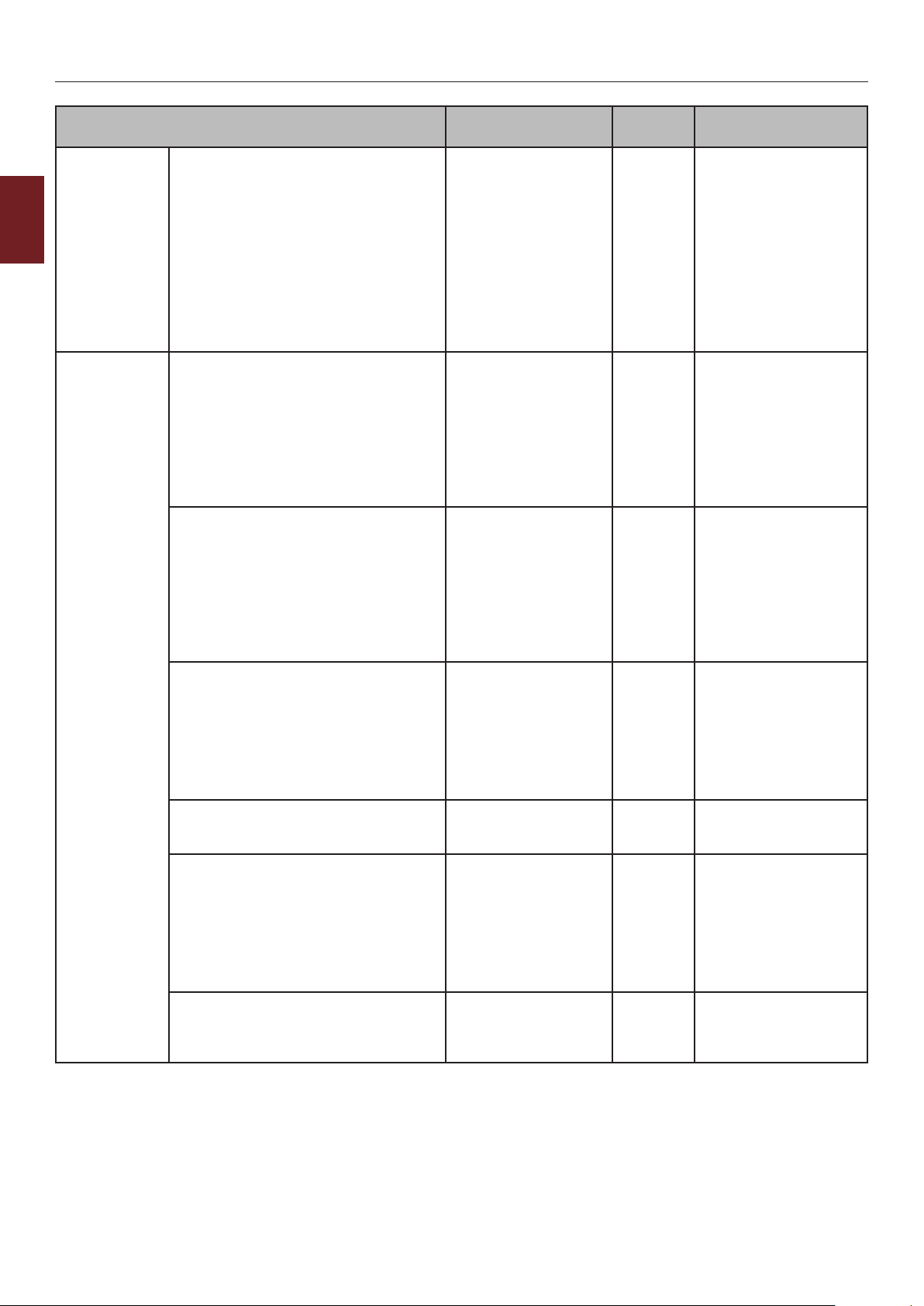
Lista menu konguracji
Kong.
podajników
2
Zmienianie ustawień drukarki
Dop.
systemowe
Element Wartość
Ostatnia strona duplex Pomiń pustą stronę
Drukuj zawsze
Czas oszcz.energii 1 minute
2 minutes
3 minutes
4 minutes
5 minutes
10 minutes
15 minutes
30 minutes
60 minutes
Czas uśpienia 1 minute
2 minutes
3 minutes
4 minutes
5 minutes
10 minutes
15 minutes
30 minutes
60 minutes
Czas autowyłączenia 1 godzina
2 godziny
3 godziny
4 godziny
8 godzin
12 godzin
18 godzin
24 godziny
Kasowanie ostrzeżeń ONLINE
Zadanie
Autokontynuacja Włącz
Wył
Oczek.na p.ręczne Wył
30 seconds
60 seconds
Ustawienie
fabryczne
* W przypadku wybrania
opcji Pomiń pustą
stronę ostatnia strona
zadań drukowania o
nieparzystej liczbie
stron jest drukowana
w trybie drukowania
jednostronnego.
W przypadku wybrania
opcji Drukuj zawsze
drukarka działa w
standardowy sposób.
* Pozwala ustawić czas
oczekiwania przed
przejściem do trybu
oszczędzania energii.
*
*
* Pozwala ustawić czas
*
*
Pozwala ustawić czas
oczekiwania przed
przejściem drukarki
z trybu oszczędzania
energii do trybu
uśpienia.
Pozwala ustawić czas
oczekiwania przed
przejściem drukarki ze
stanu bezczynności do
trybu wyłączenia.
kasowania ostrzeżeń z
wyświetlacza.
Pozwala określić,
czy drukarka ma
automatycznie
wznawiać pracę
po wystąpieniu
przepełnienia pamięci/
żądania dostępu do
podajnika.
Pozwala ustawić
czas oczekiwania na
podanie papieru przy
podawaniu ręcznym.
Opisy
- 60 -
Page 61
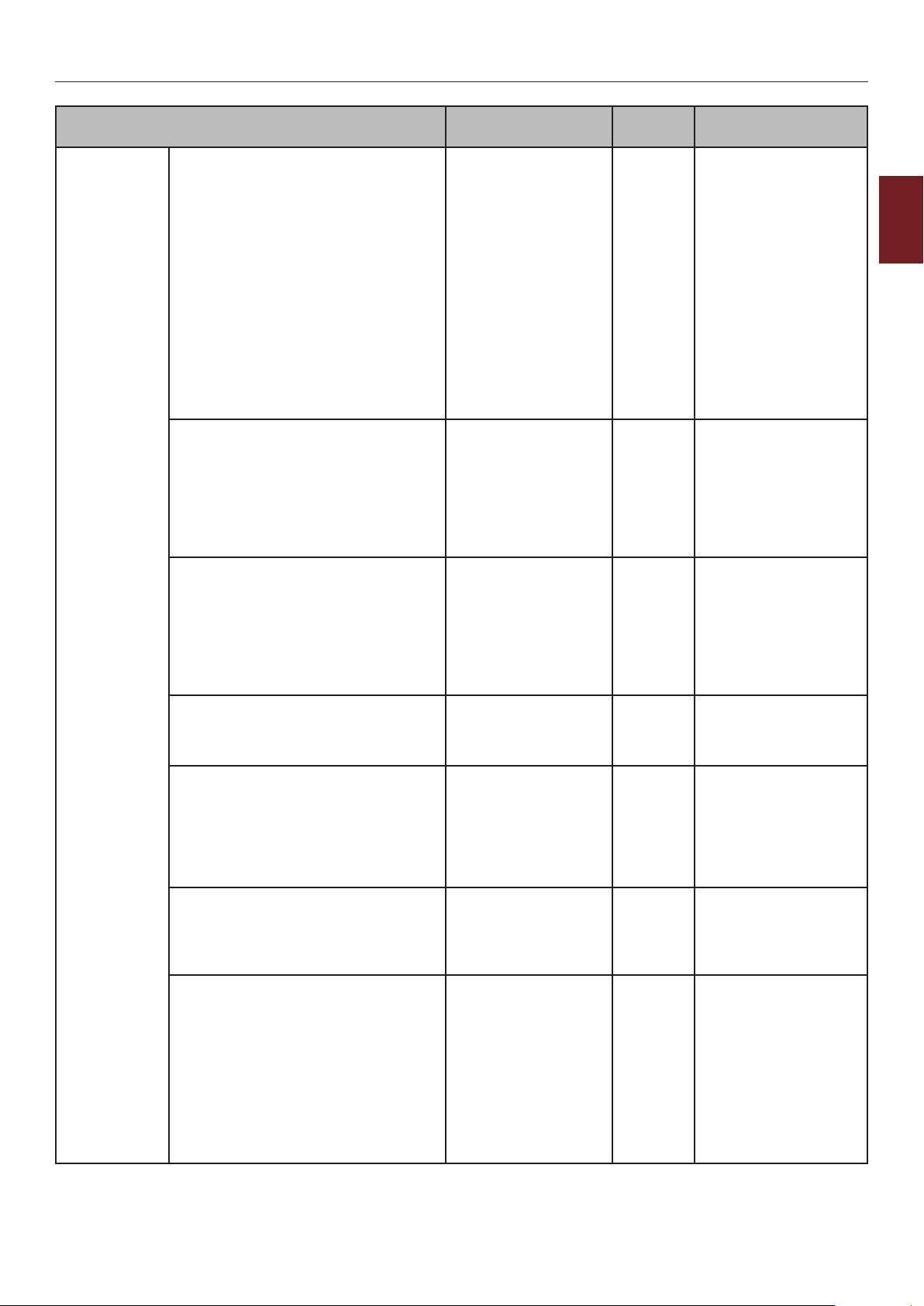
Lista menu konguracji
Dop.
systemowe
Element Wartość
Przekroczono limit czasu pracy Wył
5 seconds
10 seconds
20 seconds
30 seconds
40 seconds
50 seconds
60 seconds
90 seconds
120 seconds
150 seconds
180 seconds
210 seconds
240 seconds
270 seconds
300 seconds
Przekroczono czas oczekiwania
lokalny
Przekroczono czas oczekiwania sieci 0 sekund
Mało tonera Kontynuuj
Odtw. po zacięciu Włącz
Raport błędów Włącz
Zrzut szesnastkowy Wykonaj Drukuje dane odebrane
0 sekund
5 sekund
–
40 sekund
–
290 sekund
295 sekund
300 sekund
5 sekund
–
90 sekund
–
290 sekund
295 sekund
300 sekund
Stop
Wył
Wył
Ustawienie
fabryczne
*
*
*
* Ustawia sposób
* Określa, czy po
*
Pozwala ustawić czas
między zatrzymaniem
odbierania danych
zadania a wykonaniem
drukowania
wymuszonego.
Ustawia czas otwarcia
każdego portu po
zakończeniu pracy.
(Sieć jest wykluczona).
Ustawia czas otwarcia
portu sieci po
zakończeniu pracy.
działania drukarki po
wykryciu stanu Mało
tonera.
wystąpieniu zacięcia
wykonywane jest
drukowanie z
wykorzystaniem
funkcji ODTW. PO
ZACIĘCIU.
Określa, czy po
wystąpieniu błędu
wewnętrznego
drukowany jest raport
błędów.
z komputera hosta
w formacie zrzutu
szesnastkowego.
Wyłączenie
zasilania spowoduje
przywrócenie
trybu normalnego
i wyłączenie
trybu zrzutu
szesnastkowego.
Opisy
2
Zmienianie ustawień drukarki
- 61 -
Page 62
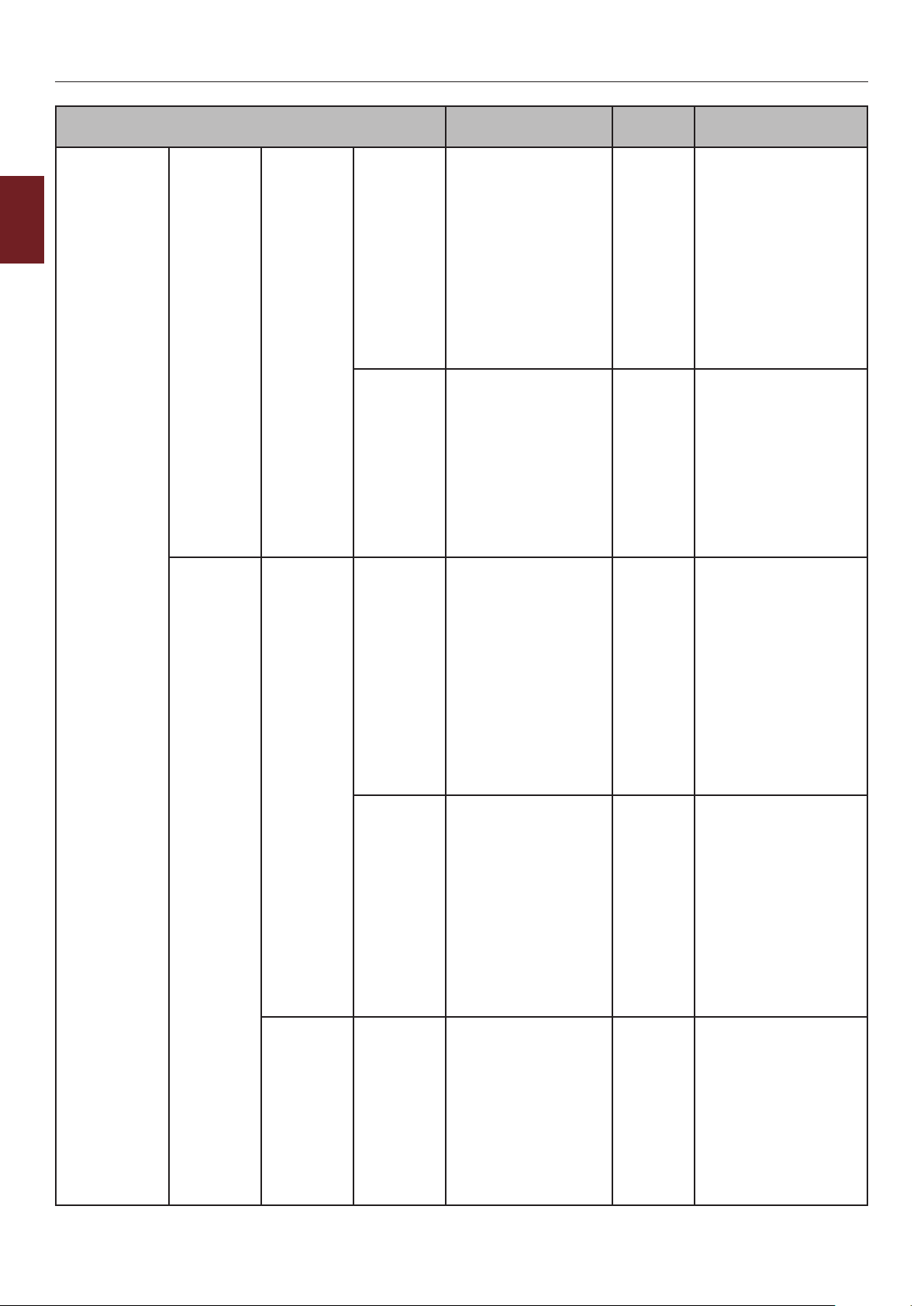
Lista menu konguracji
Regulacja
wydruku
2
Zmienianie ustawień drukarki
Element Wartość
Dop. poz.
druk.
Dop. poz.
druk.
Podajnik
uniwersalny
Podajnik
uniwersalny
Podajnik 1 Regulacja X 0,00 milimetra
Regulacja X 0,00 milimetra
+0,25 milimetra
–
+2,00 milimetry
–2,00 milimetry
–
–0,25 milimetra
Regulacja Y 0,00 milimetra
+0,25 milimetra
–
+2,00 milimetry
–2,00 milimetry
–
–0,25 milimetra
Dupleks–
regulacja X
Dupleks–
regulacja Y
0,00 milimetra
+0,25 milimetra
–
+2,00 milimetry
–2,00 milimetry
–
–0,25 milimetra
0,00 milimetra
+0,25 milimetra
–
+2,00 milimetry
–2,00 milimetry
–
–0,25 milimetra
+0,25 milimetra
–
+2,00 milimetry
–2,00 milimetry
–
–0,25 milimetra
Ustawienie
fabryczne
* Dla papieru
podawanego
z podajnika
uniwersalnego
Dostosowuje pozycję
całego drukowanego
obrazu w kierunku
prostopadłym do
kierunku przebiegu
papieru, czyli poziomo
(w krokach co 0,25
mm).
* Dla papieru
podawanego
z podajnika
uniwersalnego
Dostosowuje pozycję
całego drukowanego
obrazu w kierunku
przebiegu papieru,
czyli pionowo (w
krokach co 0,25 mm).
* Dla papieru
podawanego
z podajnika
uniwersalnego
Podczas drukowania
drugiej strony w trybie
dupleksu dostosowuje
pozycję całego
drukowanego obrazu w
kierunku prostopadłym
do kierunku przebiegu
papieru, czyli poziomo
(w krokach co 0,25 mm).
* Dla papieru
podawanego
z podajnika
uniwersalnego
Podczas drukowania
drugiej strony w trybie
dupleksu dostosowuje
pozycję całego
drukowanego obrazu
w kierunku przebiegu
papieru, czyli pionowo
(w krokach co 0,25 mm).
* Dla papieru
podawanego z
podajnika 1
Dostosowuje pozycję
całego drukowanego
obrazu w kierunku
prostopadłym do
kierunku przebiegu
papieru, czyli poziomo
(w krokach co 0,25 mm).
Opisy
- 62 -
Page 63
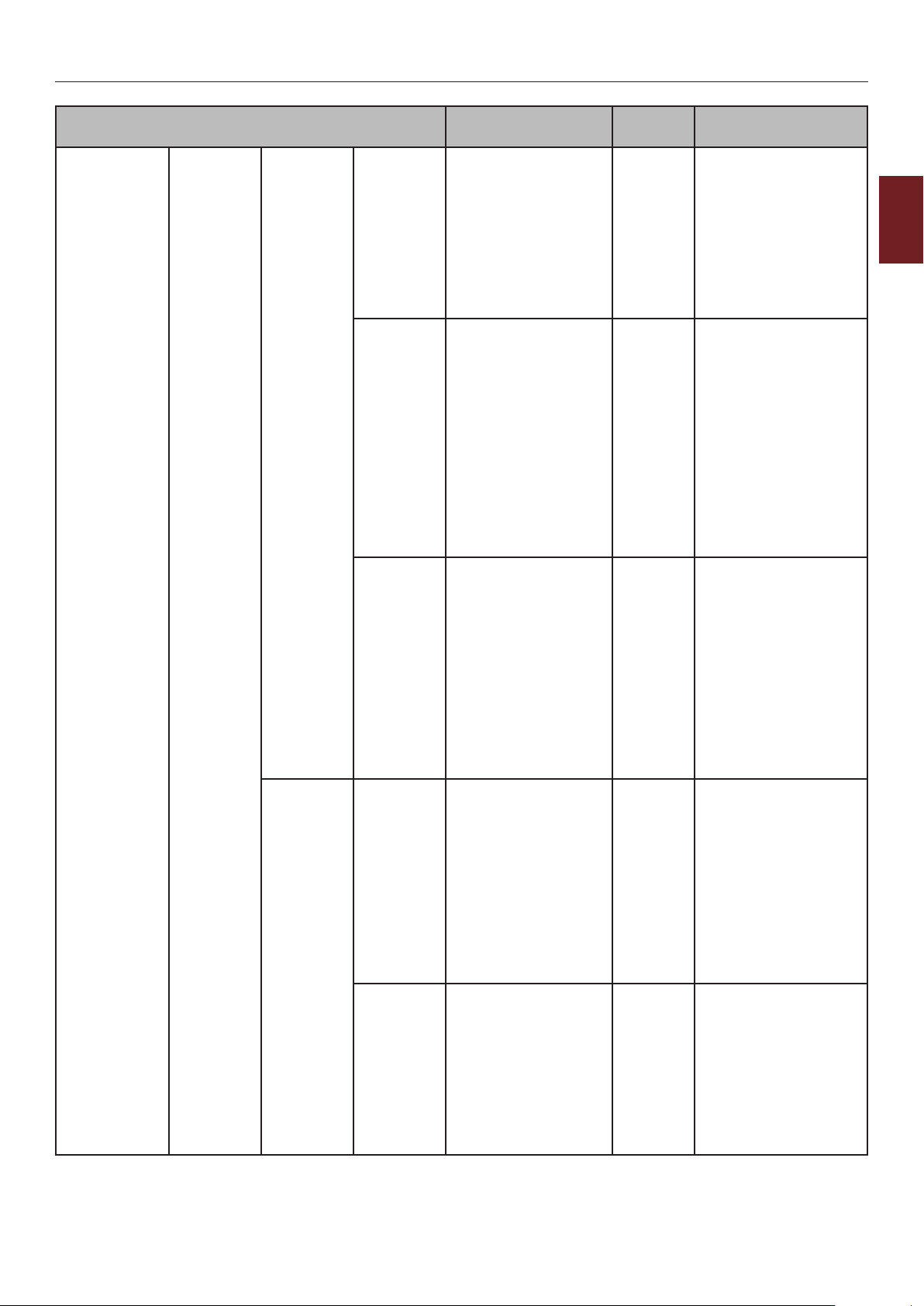
Lista menu konguracji
Regulacja
wydruku
Element Wartość
Dop. poz.
druk.
Podajnik 1 Regulacja Y 0,00 milimetra
+0,25 milimetra
–
+2,00 milimetry
–2,00 milimetry
–
–0,25 milimetra
Dupleks–
regulacja X
Dupleks–
regulacja Y
Podajnik 2 Regulacja X 0,00 milimetra
Regulacja Y 0,00 milimetra
0,00 milimetra
+0,25 milimetra
–
+2,00 milimetry
–2,00 milimetry
–
–0,25 milimetra
0,00 milimetra
+0,25 milimetra
–
+2,00 milimetry
–2,00 milimetry
–
–0,25 milimetra
+0,25 milimetra
–
+2,00 milimetry
–2,00 milimetry
–
–0,25 milimetra
+0,25 milimetra
–
+2,00 milimetry
–2,00 milimetry
–
–0,25 milimetra
Ustawienie
fabryczne
* Dla papieru
podawanego z
podajnika 1
Dostosowuje pozycję
całego drukowanego
obrazu w kierunku
przebiegu papieru,
czyli pionowo (w
krokach co 0,25 mm).
* Dla papieru
podawanego z
podajnika 1
Podczas drukowania
drugiej strony w trybie
dupleksu dostosowuje
pozycję całego
drukowanego obrazu w
kierunku prostopadłym
do kierunku przebiegu
papieru, czyli poziomo
(w krokach co 0,25
mm).
* Dla papieru
podawanego z
podajnika 1
Podczas drukowania
drugiej strony w trybie
dupleksu dostosowuje
pozycję całego
drukowanego obrazu
w kierunku przebiegu
papieru, czyli pionowo
(w krokach co 0,25
mm).
* Dla papieru
podawanego z
podajnika 2
Dostosowuje pozycję
całego drukowanego
obrazu w kierunku
prostopadłym do
kierunku przebiegu
papieru, czyli poziomo
(w krokach co 0,25
mm).
* Dla papieru
podawanego z
podajnika 2
Dostosowuje pozycję
całego drukowanego
obrazu w kierunku
przebiegu papieru,
czyli pionowo (w
krokach co 0,25 mm).
Opisy
2
Zmienianie ustawień drukarki
- 63 -
Page 64

Lista menu konguracji
Regulacja
wydruku
2
Zmienianie ustawień drukarki
Element Wartość
Dop. poz.
druk.
Podajnik 2 Dupleks–
regulacja X
Dupleks–
regulacja Y
Podajnik 3 Regulacja X 0,00 milimetra
Regulacja Y 0,00 milimetra
Dupleks–
regulacja X
0,00 milimetra
+0,25 milimetra
–
+2,00 milimetry
–2,00 milimetry
–
–0,25 milimetra
0,00 milimetra
+0,25 milimetra
–
+2,00 milimetry
–2,00 milimetry
–
–0,25 milimetra
+0,25 milimetra
–
+2,00 milimetry
–2,00 milimetry
–
–0,25 milimetra
+0,25 milimetra
–
+2,00 milimetry
–2,00 milimetry
–
–0,25 milimetra
0,00 milimetra
+0,25 milimetra
–
+2,00 milimetry
–2,00 milimetry
–
–0,25 milimetra
Ustawienie
fabryczne
* Dla papieru
podawanego z
podajnika 2
Podczas drukowania
drugiej strony w trybie
dupleksu dostosowuje
pozycję całego
drukowanego obrazu w
kierunku prostopadłym
do kierunku przebiegu
papieru, czyli poziomo
(w krokach co 0,25
mm).
* Dla papieru
podawanego z
podajnika 2
Podczas drukowania
drugiej strony w trybie
dupleksu dostosowuje
pozycję całego
drukowanego obrazu
w kierunku przebiegu
papieru, czyli pionowo
(w krokach co 0,25
mm).
* Dla papieru
podawanego z
podajnika 3
Dostosowuje pozycję
całego drukowanego
obrazu w kierunku
prostopadłym do
kierunku przebiegu
papieru, czyli poziomo
(w krokach co 0,25
mm).
* Dla papieru
podawanego z
podajnika 3
Dostosowuje pozycję
całego drukowanego
obrazu w kierunku
przebiegu papieru,
czyli pionowo (w
krokach co 0,25 mm).
*
Dla papieru
podawanego z
podajnika 3
Podczas drukowania
drugiej strony w trybie
dupleksu dostosowuje
pozycję całego
drukowanego obrazu w
kierunku prostopadłym
do kierunku przebiegu
papieru, czyli poziomo
(w krokach co 0,25
mm).
Opisy
- 64 -
Page 65

Lista menu konguracji
Regulacja
wydruku
Element Wartość
Dop. poz.
druk.
Podajnik 3 Dupleks–
regulacja Y
Podajnik 4 Regulacja X 0,00 milimetra
Regulacja Y 0,00 milimetra
Dupleks–
regulacja X
Dupleks–
regulacja Y
0,00 milimetra
+0,25 milimetra
–
+2,00 milimetry
–2,00 milimetry
–
–0,25 milimetra
+0,25 milimetra
–
+2,00 milimetry
–2,00 milimetry
–
–0,25 milimetra
+0,25 milimetra
–
+2,00 milimetry
–2,00 milimetry
–
–0,25 milimetra
0,00 milimetra
+0,25 milimetra
–
+2,00 milimetry
–2,00 milimetry
–
–0,25 milimetra
0,00 milimetra
+0,25 milimetra
–
+2,00 milimetry
–2,00 milimetry
–
–0,25 milimetra
Ustawienie
fabryczne
* Dla papieru
podawanego z
podajnika 3
Podczas drukowania
drugiej strony w trybie
dupleksu dostosowuje
pozycję całego
drukowanego obrazu
w kierunku przebiegu
papieru, czyli pionowo
(w krokach co 0,25
mm).
* Dla papieru
podawanego z
podajnika 4
Dostosowuje pozycję
całego drukowanego
obrazu w kierunku
prostopadłym do
kierunku przebiegu
papieru, czyli poziomo
(w krokach co 0,25
mm).
* Dla papieru
podawanego z
podajnika 4
Dostosowuje pozycję
całego drukowanego
obrazu w kierunku
przebiegu papieru,
czyli pionowo (w
krokach co 0,25 mm).
* Dla papieru
podawanego z
podajnika 4
Podczas drukowania
drugiej strony w trybie
dupleksu dostosowuje
pozycję całego
drukowanego obrazu w
kierunku prostopadłym
do kierunku przebiegu
papieru, czyli poziomo
(w krokach co 0,25
mm).
*
Dla papieru
podawanego z
podajnika 4
Podczas drukowania
drugiej strony w trybie
dupleksu dostosowuje
pozycję całego
drukowanego obrazu
w kierunku przebiegu
papieru, czyli pionowo
(w krokach co 0,25
mm).
Opisy
2
Zmienianie ustawień drukarki
- 65 -
Page 66

Lista menu konguracji
Regulacja
wydruku
2
Zmienianie ustawień drukarki
Element Wartość
Ust.czerni dla papieru 0
+1
+2
+3
-3
-2
-1
Ust.czerni dla folii 0
+1
+2
+3
-3
-2
-1
Gęstość koloru 0
+1
+2
-2
-1
Ustawienie
fabryczne
* Służy do dokładnego
dopasowania w
przypadku znacznego
osadzania kurzu na
powierzchni oraz
gdy mała plamka
ma znaczny wpływ
na drukowanie
standardowe/W
CZERNI, a także w
innych przypadkach.
Zmniejszenie wartości
jest konieczne,
jeżeli drukowanie
rozproszone lub białe
plamki występują
w obszarze o dużej
gęstości druku.
Zwiększenie wartości
jest konieczne, jeżeli
wydruki są za mało
nasycone.
* Służy do dokładnego
dopasowania w
przypadku znacznego
osadzania kurzu na
powierzchni oraz
gdy mała plamka
ma znaczny wpływ
na drukowanie NA
FOLIACH/W CZERNI.
Zmniejszenie wartości
jest konieczne,
jeżeli drukowanie
rozproszone lub białe
plamki występują
w obszarze o dużej
gęstości druku.
Zwiększenie wartości
jest konieczne, jeżeli
wydruki są za mało
nasycone.
* Ustawienia ciemności
druku. (Możliwa jest
zmiana w jednostkach
co „1”. )
Opisy
- 66 -
Page 67

Lista menu konguracji
Regulacja
wydruku
Element Wartość
Ustawienia SMR 0
+1
+2
+3
-3
-2
-1
Ustawienie tła 0
+1
+2
+3
-3
-2
-1
Czyszczenie bębna Włącz
Wył
High Humid Mode Włącz
Wył
Slow Print Mode Włącz
Wył
Ustawienie
fabryczne
* Koryguje odchylenia
efektów drukowania
spowodowane
temperaturą/
wilgotnością otoczenia
oraz różnicą w
gęstości/częstotliwości
drukowania.
Ustawienie to należy
zmodykować, jeśli
jakość drukowania jest
nierówna.
* Koryguje odchylenia
efektów drukowania
spowodowane
temperaturą/
wilgotnością otoczenia
oraz różnicą w
gęstości/częstotliwości
drukowania.
Ustawienie to należy
zmodykować, jeśli tło
wydruków jest ciemne.
*
*
*
Określa, czy obrócić
bęben w trybie
bezczynności przed
drukowaniem w
celu ograniczenia
powstawania
poziomych białych
linii. Należy pamiętać,
że spowoduje to
skrócenie żywotności
komponentu o wartość
tego obrotu.
Włącza lub wyłącza
tryb redukcji zawijania.
Włącza/wyłącza tryb
drukowania cichego.
Opisy
2
Zmienianie ustawień drukarki
- 67 -
Page 68

Lista menu konguracji
Konguracja administratora
Aby uzyskać dostęp do menu [Kong.admin.], należy wprowadzić hasło administratora. Szczegóły
znajdują się w „Konguracja administratora” str.49.
W kolumnie Ustawienie fabryczne [*L] oznacza Letter jako ustawienie domyślne opcji Format papieru, a [*A] oznacza A4
2
jako domyślne ustawienie opcji Format papieru. Ustawienie fabryczne dla formatu papieru różni się zależnie od drukarki.
Zmienianie ustawień drukarki
Wprowadź hasło ************ aaaaaa Pozwala wprowadzić hasło
Ustawienia sieci TCP/IP Aktywne
Element Wartość
Nieaktywne
Wersja IP IP v4
IP v4+v6
IP v6
NetBIOS poprzez TCP Aktywne
Nieaktywne
Kong.adresu IP Auto
Manual
Adres IPv4 xxx.xxx.xxx.xxx Ustawia adres IP.
Maska podsieci xxx.xxx.xxx.xxx Ustawia maskę podsieci.
Adres bramy xxx.xxx.xxx.xxx Ustawia adres bramy
Ustawienie
fabryczne
w celu przejścia do menu
Kong.admin.
Wartość domyślna to
aaaaaa.
Można wprowadzić od 6 do
12 cyfr lub liter.
* Ustawia wartość Aktywne/
Nieaktywne opcji Protokół
TCP/IP.
* Umożliwia skongurowanie
wersji IP.
* Ustawia wartość Aktywne/
Nieaktywne opcji NetBIOS
poprzez TCP.
* Ustawia metodę
ustawiania adresu IP.
(routera domyślnego).
0.0.0.0 oznacza, że router
nie jest używany.
Opisy
Web Aktywne
Nieaktywne
Telnet Aktywne
Nieaktywne
FTP Aktywne
Nieaktywne
IPSec Aktywne
Nieaktywne
SNMP Aktywne
Nieaktywne
Wielkość sieci Normalny
Mała
Sieć gigabitowa Aktywne
Nieaktywne
Ustawienia Hub Link Autonegocjacja
100Base-TX Full
100Base-TX Half
10Base-T Full
10Base-T Half
* Ustawia wartość Aktywne/
Nieaktywne opcji Web.
*
*
*
* Ustawia wartość SNMP
* Po wybraniu ustawienia
*
* Ustawia metodę łączenia z
Ustawia wartość Aktywne/
Nieaktywne opcji Telnet.
Ustawia wartość Aktywne/
Nieaktywne opcji FTP.
Wyświetlane tylko wtedy,
gdy wybrano ustawienie
Aktywne opcji TCP/IP.
Można zmienić tylko na
Nieaktywne.
opcji FTP.
Normalna działa
efektywnie nawet po
połączeniu z HUBEM
udostępniającym funkcję
drzewa rozszerzonego.
Ustawia wartość Aktywne/
Nieaktywne opcji Sieć
gigabitowa.
HUBEM.
- 68 -
Page 69

Lista menu konguracji
Element Wartość
Ustawienia sieci TCP ACK Typ1
Typ2
Ustawienia fabryczne? Wykonaj Określa, czy przywrócić
Konf.portu równ.
(Jeśli
zainstalowano
interfejs
równoległy.)
Równoległy Aktywne
Nieaktywne
Bi-Direction Aktywne
Nieaktywne
ECP Aktywne
Nieaktywne
Ack Width Narrow
Średni
Wide
Ack/Busy Timing Ack in Busy
Ack while Busy
I-Prime 3 mikrosekundy
50 mikrosekund
Nieaktywne
Ustawienie
fabryczne
* Ustawia rodzaj
potwierdzenia TCP.
ustawienia początkowe
menu sieci.
* Ustawia wartość Aktywne/
Nieaktywne opcji Interfejs
równoległy.
* Ustawia wartość
Aktywne/Nieaktywne
dwukierunkowego
interfejsu równoległego.
* Ustawia wartość Aktywne/
Nieaktywne trybu ECP.
* Ustawia szerokość ACK
w celu zapewnienia
zgodności odbioru.
* Ustawia kolejność
wysyłania sygnału
ZAJĘTOŚCI i sygnału
ACK w celu zapewnienia
zgodności odbioru.
*
Ustawia czas do włączenia/
wyłączenia sygnału
I-PRIME.
Opisy
2
Zmienianie ustawień drukarki
Odbiór Ofine Aktywne
Nieaktywne
Konf.portu USB USB Aktywne
Nieaktywne
Szybkość 480Mbps
12Mbps
Miękki Reset Aktywne
Nieaktywne
Numer seryjny Aktywne
Nieaktywne
Odbiór Ofine
Interfejs pamięci USB Aktywne
Aktywne
Nieaktywne
Nieaktywne
*
* Ustawia włączenie/
* Ustawia maksymalną
*
* Określa wartość Aktywne/
*
* Ustawia włączenie/
Ustawia wartość Aktywne/
Nieaktywne funkcji
utrzymującej stan
możliwości odbioru bez
zmiany sygnału interfejsu
nawet po wystąpieniu
alarmu.
wyłączenie interfejsu USB.
szybkość przesyłania
danych przez interfejs
USB.
Ustawia wartość Aktywne/
Nieaktywne polecenia
Miękki Reset.
Nieaktywne numeru
seryjnego portu USB.
Ustawia wartość Aktywne/
Nieaktywne funkcji
utrzymującej stan możliwości
odbioru bez zmiany
sygnału interfejsu nawet po
wystąpieniu alarmu.
wyłączenie interfejsu
pamięci USB.
- 69 -
Page 70

Lista menu konguracji
Ustawienia
druku
2
Zmienianie ustawień drukarki
Ustawienia
druku
Element Wartość
Personalizacja Auto
PCL
XPS
IBM PPR
EPSON FX
Postscript
Kopie 1
–
999
Dupleks Włącz
Wył
Składanie wzdłuż Długi bok
Krótki bok
Media Check Aktywne
Nieaktywne
A4/Letter Override Nie
Tak
Rozdzielczość 600dpi
1200dpi
Tryb oszczędny Wył
Niski
Wysoki
Domyślne Orientacja Pionowa
Poziomo
Długość formularza 5 wierszy
―
60 wierszy
―
64 wiersze
―
128 wierszy
Ustawienie
fabryczne
* Pozwala wybrać język
drukarki.
* Pozwala ustawić liczbę
kopii.
*
* Pozwala wybrać sposób
* Określa, czy drukarka
*
* Pozwala ustawić
* Ustawia poziom
* Określa orientację druku.
*L
*A
Pozwala wybrać
drukowanie dwustronne.
składania przy drukowaniu
dwustronnym.
sprawdza dopasowanie
formatu papieru
wybranego dla danych
drukowania i znajdującego
się w podajniku.
Jeżeli format papieru
zadania ustawiono na A4,
a nie ustawiono formatu
A4 w drukarce i jeżeli
w drukarce znajduje
się papier formatu
Letter, zadanie zostanie
wydrukowane na papierze
formatu Letter bez
wyświetlania monitu o
włożenie papieru.
rozdzielczość.
oszczędzania tonera.
Ustawia liczbę linii, jaką
można wydrukować
na stronie (tylko dla
języka PCL). Ustawienie
nieprawidłowe w języku
PS.
Opisy
- 70 -
Page 71

Lista menu konguracji
Element Wartość
Ustawienia
druku
Konguracja PS Protokół sieciowy ASCII
Edycja rozmiaru
Wymiar X 3 cala
Wymiar Y 5 cali
Protokół równ. ASCII
Protokół USB ASCII
Format kasety
A4
A5
A6
B5
B6
Legal 14
Legal 13,5
Legal 13
Letter
Executive
16K(184x260mm)
16K(195x270mm)
16K(197x273mm)
Statemnt
Niestandardowy
Koperta Com-9
Koperta Com-10
Koperta Monarch
Koperta DL
Koperta C5
Koperta C6
Karta indeksowa
―
8,3 cala
―
8,5 cala
76,2 milimetrów
―
210 milimetrów
―
216 milimetrów
―
11 cali
―
11,7 cala
―
52 cale
127 milimetrów
―
279 milimetrów
―
297 milimetrów
―
1321 milimetrów
RAW
RAW
RAW
Ustawienie
fabryczne
* Ustawia rozmiar obszaru
rysowania, gdy na hoście
nie określono rozmiaru
za pomocą polecenia
określania edycji rozmiaru
papieru (tylko dla
języka PCL). Ustawienie
nieprawidłowe w języku
PS.
*A
*L
*A
*L
*L
*A
*L
*A
*
* Określa tryb protokołu
*
Określa szerokość papieru
niestandardowego jako
wartość domyślną.
Ustawia papier w kierunku
prostopadłym do kierunku
przebiegu papieru.
Określa długość papieru
niestandardowego jako
wartość domyślną.
Ustawia papier w kierunku
przebiegu papieru.
Określa tryb protokołu
komunikacji PS dla danych
z sieci.
(W trybie RAW skrót Ctrl-T
jest nieprawidłowy).
komunikacji PS dla danych
z portu równoległego.
Określa tryb protokołu
komunikacji PS dla danych
z portu USB.
Opisy
2
Zmienianie ustawień drukarki
- 71 -
Page 72
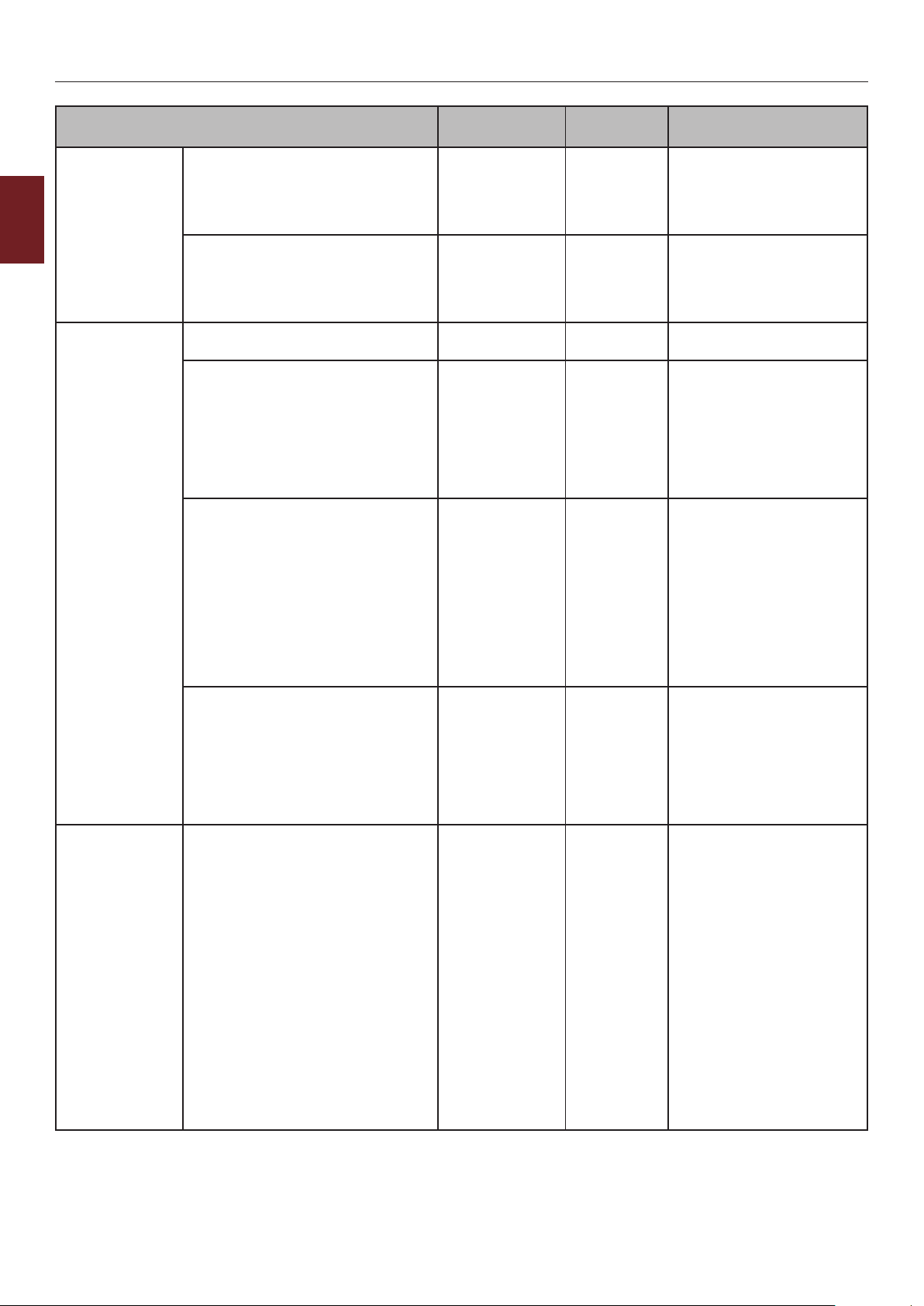
Lista menu konguracji
Element Wartość
Konguracja PS PDF Paper Size Current Tray
2
Rozmiar skalowania PDF 1%
Zmienianie ustawień drukarki
Konguracja PCL Źródło fontów Rezydentne
Numer czcionki I0
Gęstość znaków 0,44 CPI
Wysokość czcionki 4,00 punkty
Konguracja PCL Strona kodowa PC-8
Size Size
Size in PDF le
Rozmiar
skalowania
–
99%
Download
S1
–
10,00 CPI
–
99,99 CPI
–
12,00 punktów
–
999,75 punktu
PC-8 Dan/Nor
PC-8 Grk
PC-8 TK
PC-775
PC-850
PC-851 Grk
PC-852
PC-855
PC-857 TK
PC-858
PC-862 Heb
PC-864 L/A
PC-866
PC-866 Ukr
PC-869
PC-1004
Pi Font
Ustawienie
fabryczne
* Wybór formatu papieru dla
narzędzia PDF Direct Print
*
* Określa lokalizację
* Ustawia numer czcionki
*
*
* Ustawia stronę kodową
Określa rozmiar
skalowania w procentach,
gdy wartością opcji PDF
Paper Size jest Rozmiar
skalowania.
domyślnej czcionki PCL.
PCL.
Prawidłowy zakres
wartości tej zmiennej
zmienia się w zależności
od ustawienia opcji
ŹRÓDŁO FONTÓW w danej
chwili.
Szerokość domyślnej
czcionki PCL. Jednostka
to znaki/cale (czcionka
domyślna to czcionka
skalowalna o stałej
gęstości).
Wyświetlane tylko wtedy,
gdy czcionka wybrana
w opcji Nr czcionki jest
czcionką skalowalną o
stałej szerokości znaku.
Wysokość domyślnej
czcionki PCL.
Wyświetlane tylko wtedy,
gdy czcionka wybrana
w opcji Nr czcionki jest
czcionką skalowalną
o zmiennej szerokości
znaku.
PCL.
Opisy
- 72 -
Page 73

Lista menu konguracji
Element Wartość
Konguracja PCL Strona kodowa Plska Mazvia
PS Math
PS Text
Roman-8
Roman-9
Roman Ext
Serbo Croat1
Serbo Croat2
Hiszpański
Ukraiński
VN Int’l
VN Math
VN US
Win 3.0
Win 3.1 Arb
Win 3.1 L/G
Win 3.1 Blt
Win 3.1 Cyr
Win 3.1 Grk
Win 3.1 Heb
Win 3.1 L1
Win 3.1 L2
Win 3.1 L5
Wingdings
Dingbats MS
Symbol
OCR-A
OCR-B
OCRB Subset2
HP ZIP
USPSFIM
USPSSTP
USPSZIP
Arabic-8
Bułgarski
CWI Hung
DeskTop
Niemiecki
Greek-437
Greek-437 Cy
Greek-737
Greek-8
Greek-928
Hebrew NC
Hebrew OC
Hebrew-7
Hebrew-8
IBM-437
IBM-850
IBM-860
IBM-863
IBM-865
Ustawienie
fabryczne
Opisy
2
Zmienianie ustawień drukarki
- 73 -
Page 74
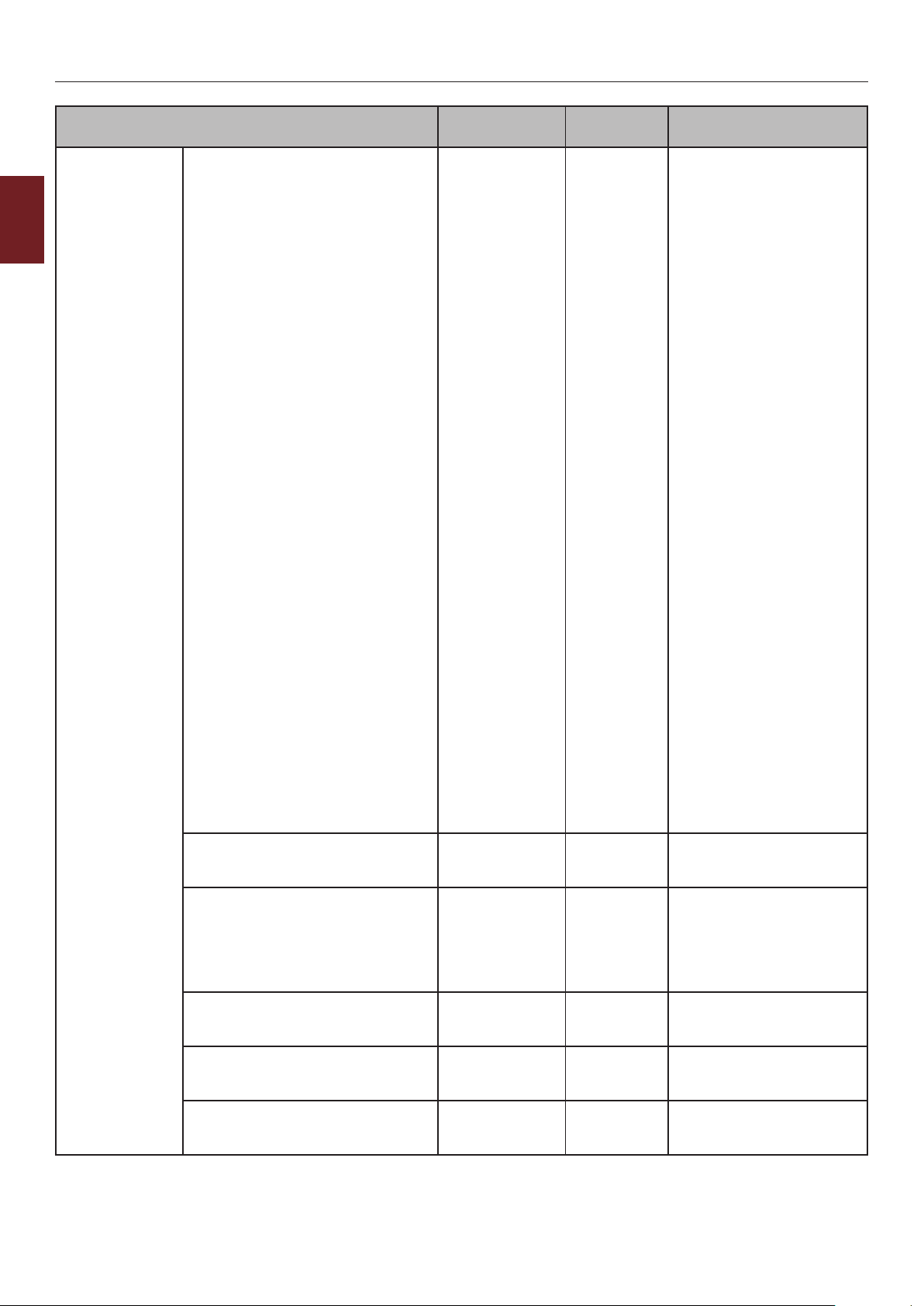
Lista menu konguracji
Element Wartość
Konguracja PCL Strona kodowa ISO Dutch
2
Zmienianie ustawień drukarki
Szer. druk. A4 78 column
Pomijanie pustych stron Włącz
Funkcja CR CR
Funkcja LF LF
Margines druku Normalny
ISO L1
ISO L2
ISO L4
ISO L5
ISO L6
ISO L9
ISO Swedish1
ISO Swedish2
ISO Swedish3
ISO-2 IRV
ISO-4 UK
ISO-6 ASC
ISO-10 S/F
ISO-11 Swe
ISO-14 JASC
ISO-15 Ita
ISO-16 Por
ISO-17 Spa
ISO-21 Ger
ISO-25 Fre
ISO-57 Chi
ISO-60 Nor
ISO-61 Nor
ISO-69 Fre
ISO-84 Por
ISO-85 Spa
ISO-Cyr
ISO-Grk
ISO-Hebrew
Kamenicky
Legal
Math-8
MC Text
MS Publish
PC Ext D/N
PC Ext US
PC Set1
PC Set2 D/N
PC Set2 US
80 column
Wył
CR+LF
LF+CR
1/5 inch
1/6 inch
Ustawienie
fabryczne
* Ustawia liczbę znaków
w PCL dla opcji Auto LF
papieru formatu A4.
*
* Ustawia sposób działania
* Ustawia sposób działania
* Ustawia niedrukowalny
Ustawia wysuwanie
strony bez danych do
wydrukowania (pustej
strony) po odebraniu
polecenia FF (OCH) w
trybie PCL.
po odebraniu kodu CR w
PCL.
po odebraniu kodu LF w
PCL.
obszar arkusza papieru.
Opisy
- 74 -
Page 75

Lista menu konguracji
Element Wartość
Konguracja PCL Dop. szer. pióra Włącz
Wył
Podajnik ID# MP tray 1
―
4
―
59
Podajnik 1 1
–
59
Podajnik 2 1
―
5
―
59
Podajnik 3 1
―
20
―
59
Podajnik 4 1
―
21
―
59
Konguracja
XPS
Kong. IBM PPR Gęstość znaków 10 CPI
Podpis cyfrowy Drukuj
nieprawidł.znaki
Drukuj tylko
praw.znaki
Wył
Usunięcie kontroli Auto
Każda strona
Wył
Tryb MC Włącz
Wył
Tryb Unzip Auto
Szybkość
Drukuj
Pomijanie pustych stron Włącz
Wył
12 CPI
17 CPI
20 CPI
Proporcjonalna
Kondensowanie 12CPI to 20CPI
12CPI to 12CPI
Ustawienie
fabryczne
* Jeśli po określeniu
minimalnej szerokości w
PCL zostanie narysowana
linia 1-punktowa,
czasami wygląda ona na
przerwaną.
*
* Ustawia numer podajnika
*
*
*
*
* Ustawia funkcję usunięcia
*
*
*
* Określa gęstość znaków w
* Określa gęstość znaków
Ustawia numer podajnika
uniwersalnego dla
polecenia miejsca
docelowego podawania
papieru (ESC&l#H) w
emulacji PCL5e.
1 dla polecenia miejsca
docelowego podawania
papieru (ESC&l#H) w
emulacji PCL5e.
Ustawia numer podajnika
2 dla polecenia miejsca
docelowego podawania
papieru (ESC&l#H) w
emulacji PCL5e.
Ustawia numer podajnika
3 dla polecenia miejsca
docelowego podawania
papieru (ESC&l#H) w
emulacji PCL5e.
Ustawia numer podajnika
4 dla polecenia miejsca
docelowego podawania
papieru (ESC&l#H) w
emulacji PCL5e.
Ustawia funkcję podpisu
cyfrowego. (Wartość
domyślna to Wyłączone).
kontroli. (Wartość
domyślna to Auto).
Ustawia funkcję zgodności
znaczników. (Wartość
domyślna to Włączone).
Określa metodę
wyodrębniania plików XPS.
(Wartość domyślna to
Szybkość).
Określa, czy wysuwać
strony, które nie zawierają
danych do wydrukowania
(puste strony) za pomocą
XPS.
emulacji IBM PPR.
o wartości 12 CPI
w przypadku trybu
zagęszczonego.
Opisy
2
Zmienianie ustawień drukarki
- 75 -
Page 76
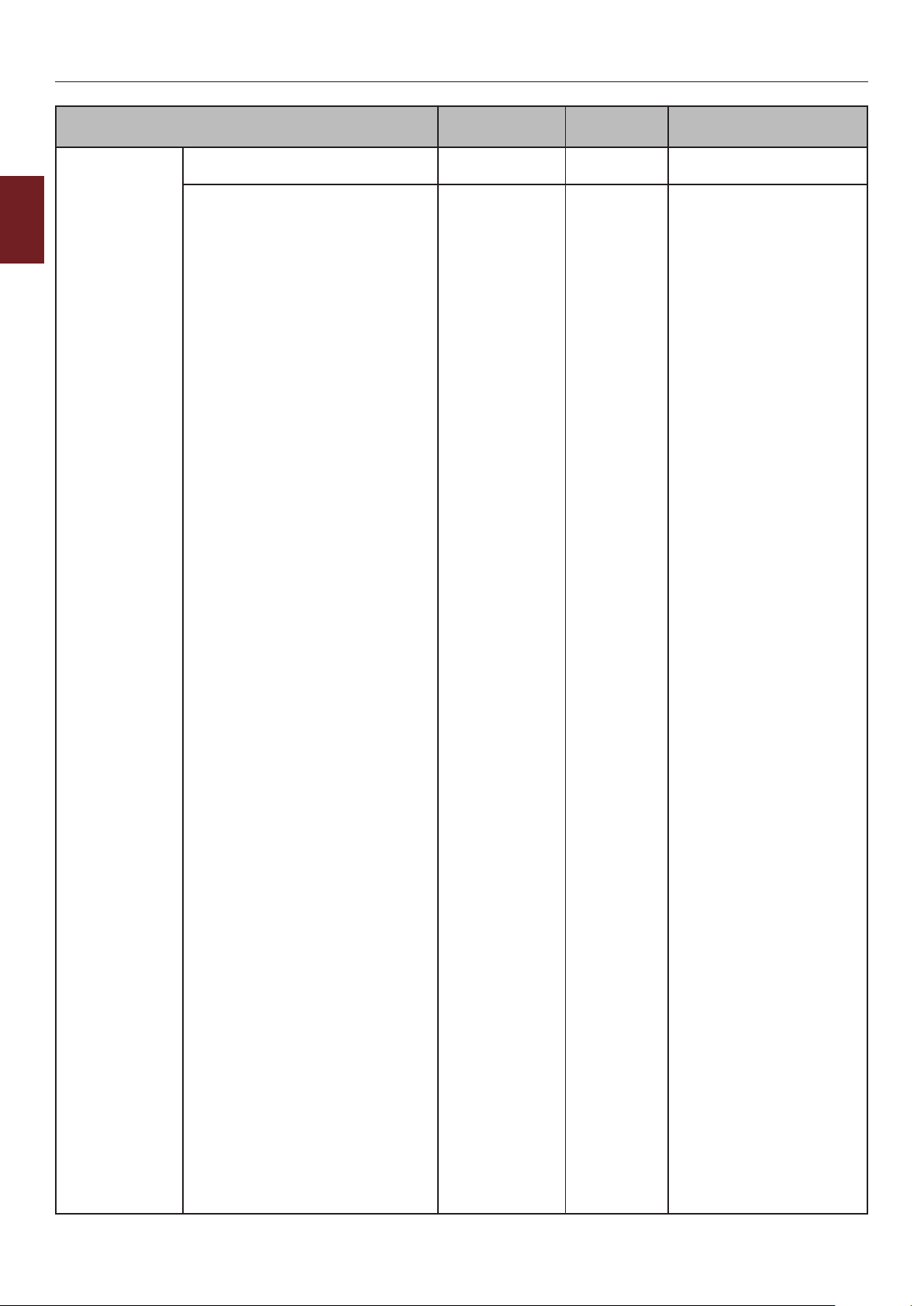
Lista menu konguracji
Element Wartość
Kong. IBM PPR Zestaw znaków Zestaw 2
Strona kodowa IBM-437
2
Zmienianie ustawień drukarki
Zestaw 1
IBM-850
IBM-860
IBM-863
IBM-865
PC Set1
PC Ext US
PC Ext D/N
PC Set2 US
PC Set2 D/N
Roman-8
ISO L1
PC-8
PC-8 Dan/Nor
PC-850
Legal
ISO-2 IRV
ISO-4 UK
ISO-6 ASC
ISO-10 S/F
ISO-11 Swe
ISO-14 JASC
ISO-15 Ita
ISO-16 Por
ISO-17 Spa
ISO-21 Ger
ISO-25 Fre
ISO-57 Chi
ISO-60 Nor
ISO-61 Nor
ISO-69 Fre
ISO-84 Por
ISO-85 Spa
Niemiecki
Hiszpański
ISO Dutch
Roman Ext
ISO Swedish1
ISO Swedish2
ISO Swedish3
VN Math
VN Int’l
VN US
PS Math
PS Text
Math-8
Pi Font
MS Publish
Win 3.0
DeskTop
Win 3.1 L1
MC Text
PC-852
Win 3.1 L5
Win 3.1 L2
CWI Hung
PC-857 TK
ISO L2
ISO L5
PC-8 TK
Ustawienie
fabryczne
* Ustawia zestaw znaków.
* Ustawia stronę kodową.
Opisy
- 76 -
Page 77
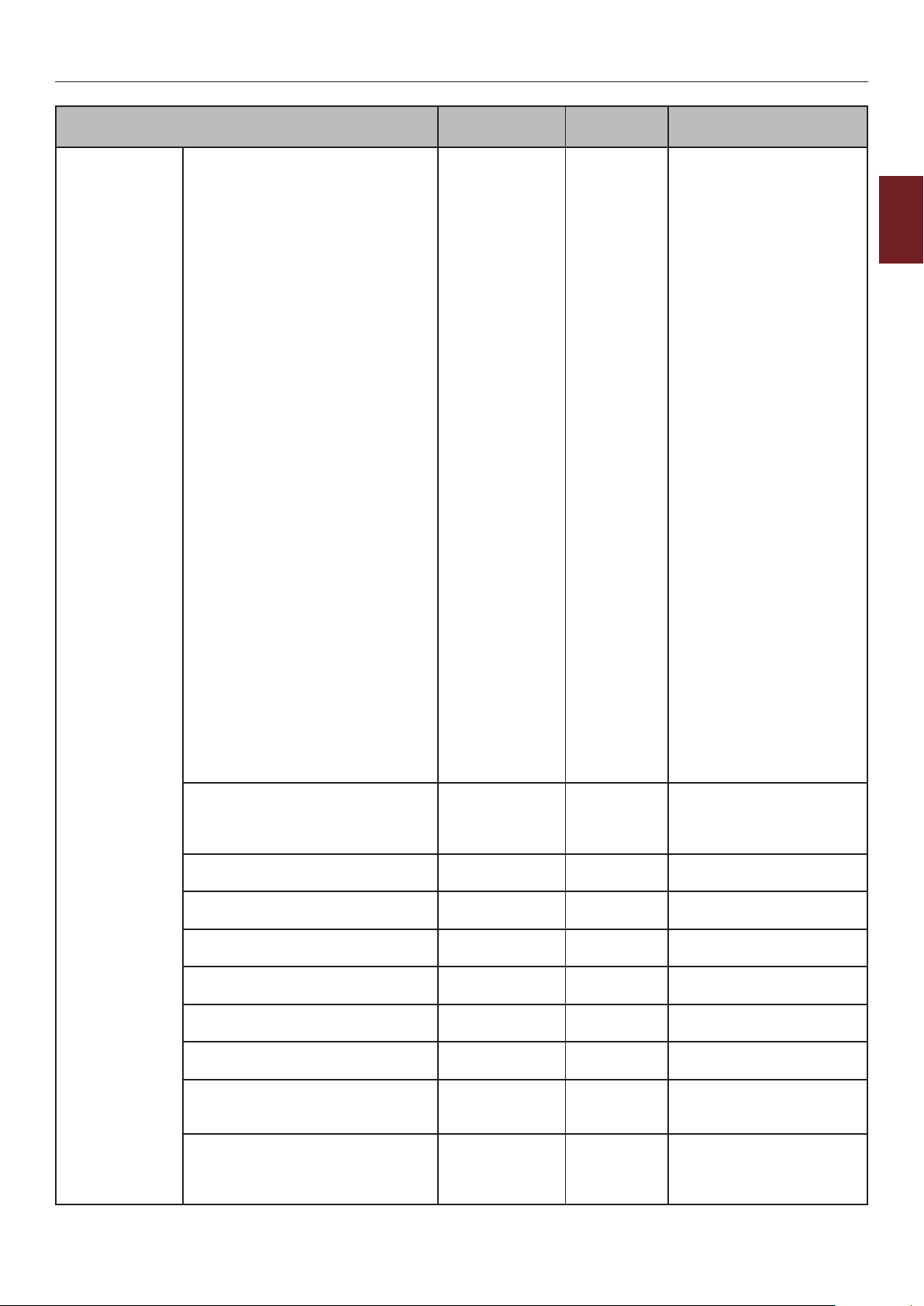
Lista menu konguracji
Element Wartość
Kong. IBM PPR Strona kodowa Kamenicky
Hebrew NC
Hebrew OC
Plska Mazvia
ISO L6
Win 3.1 Heb
Win 3.1 Cyr
PC-866
Win 3.1 Grk
PC-869
PC-855
Greek-437
Greek-437 Cy
Greek-737
Greek-928
Serbo Croat2
Ukraiński
Bułgarski
PC-1004
Win 3.1 Blt
PC-775
Serbo Croat1
PC-858
Roman-9
ISO L9
Greek-8
Win 3.1 L/G
PC-851 Grk
PC-8 Grk
Hebrew-7
ISO-Hebrew
Hebrew-8
PC-862 Heb
ISO-Cyr
ISO-Grk
PC-866 Ukr
ISO L4
Styl cyfry zero Aktywne
Nieaktywne
Znak zero Normalny
Przekreślone
Gęstość linii 6 LPI
8 LPI
Pomijanie pustych stron Włącz
Wył
Funkcja CR CR
CR+LF
Funkcja LF LF
LF+CR
Długość linii 80 kolumn
136 kolumn
Długość formularza 11 cali
11,7 cala
12 cali
Poz.początku druku 0,0 cala
0,1 cala
―
1,0 cal
Ustawienie
fabryczne
*
* Określa styl znaku 0
* Ustawia odległość między
*
* Ustawia sposób działania
* Ustawia sposób działania
* Określa liczbę znaków w
*L
*A
* Ustawia pozycję od górnej
Określa styl, który
zastępuje znaki φ (9B) i ¥
(9D) znakami φ (ou) i Φ
(zero)
(zero).
wierszami.
Ustawia wysuwanie
pustego arkusza.
po odebraniu kodu CR.
po odebraniu kodu LF.
wierszu.
Określa długość papieru.
krawędzi papieru.
Opisy
2
Zmienianie ustawień drukarki
- 77 -
Page 78
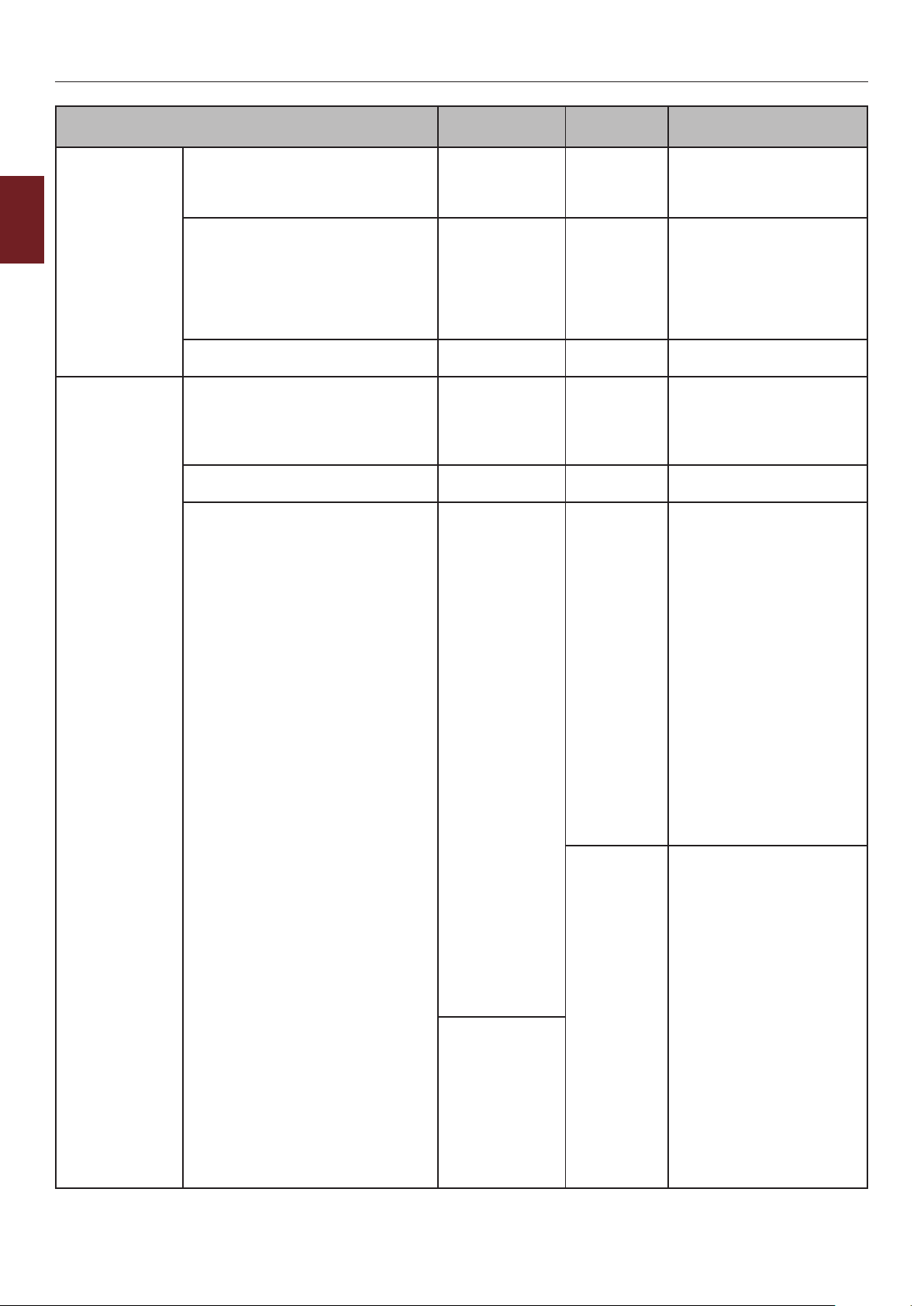
Lista menu konguracji
Element Wartość
Kong. IBM PPR Margines lewy 0,0 cala
2
Dop.do form. Letter Aktywne
Zmienianie ustawień drukarki
Wysokość tekstu Taka sama
Kong. EPSON FXGęstość znaków 10 CPI
Zestaw znaków Zestaw 2
Strona kodowa IBM-437
0,1 cala
―
1,0 cal
Nieaktywne
Inna
12 CPI
17 CPI
20 CPI
Proporcjonalna
Zestaw 1
IBM-850
IBM-860
IBM-863
IBM-865
PC Set1
PC Ext US
PC Ext D/N
PC Set2 US
PC Set2 D/N
Roman-8
ISO L1
PC-8
PC-8 Dan/Nor
PC-850
Legal
ISO-2 IRV
ISO-4 UK
ISO-6 ASC
ISO-10 S/F
ISO-11 Swe
ISO-14 JASC
ISO-15 Ita
ISO-16 Por
ISO-17 Spa
ISO-21 Ger
ISO-25 Fre
ISO-57 Chi
ISO-60 Nor
ISO-61 Nor
ISO-69 Fre
ISO-84 Por
ISO-85 Spa
Niemiecki
Hiszpański
ISO Dutch
Roman Ext
ISO Swedish1
ISO Swedish2
ISO Swedish3
Ustawienie
fabryczne
Opisy
* Ustawia wartość
przesunięcia pozycji
rozpoczęcia drukowania w
poziomie w prawo.
*L
*A
* Ustawia wysokość znaków.
* Określa gęstość znaków.
* Określa zestaw znaków.
* Określa stronę kodową.
Ustawia tryb drukowania
dopasowujący
drukowane dane, będące
odpowiednikiem 11 cali
(66 wierszy), do obszaru
drukowania strony typu
LETTER.
- 78 -
Page 79
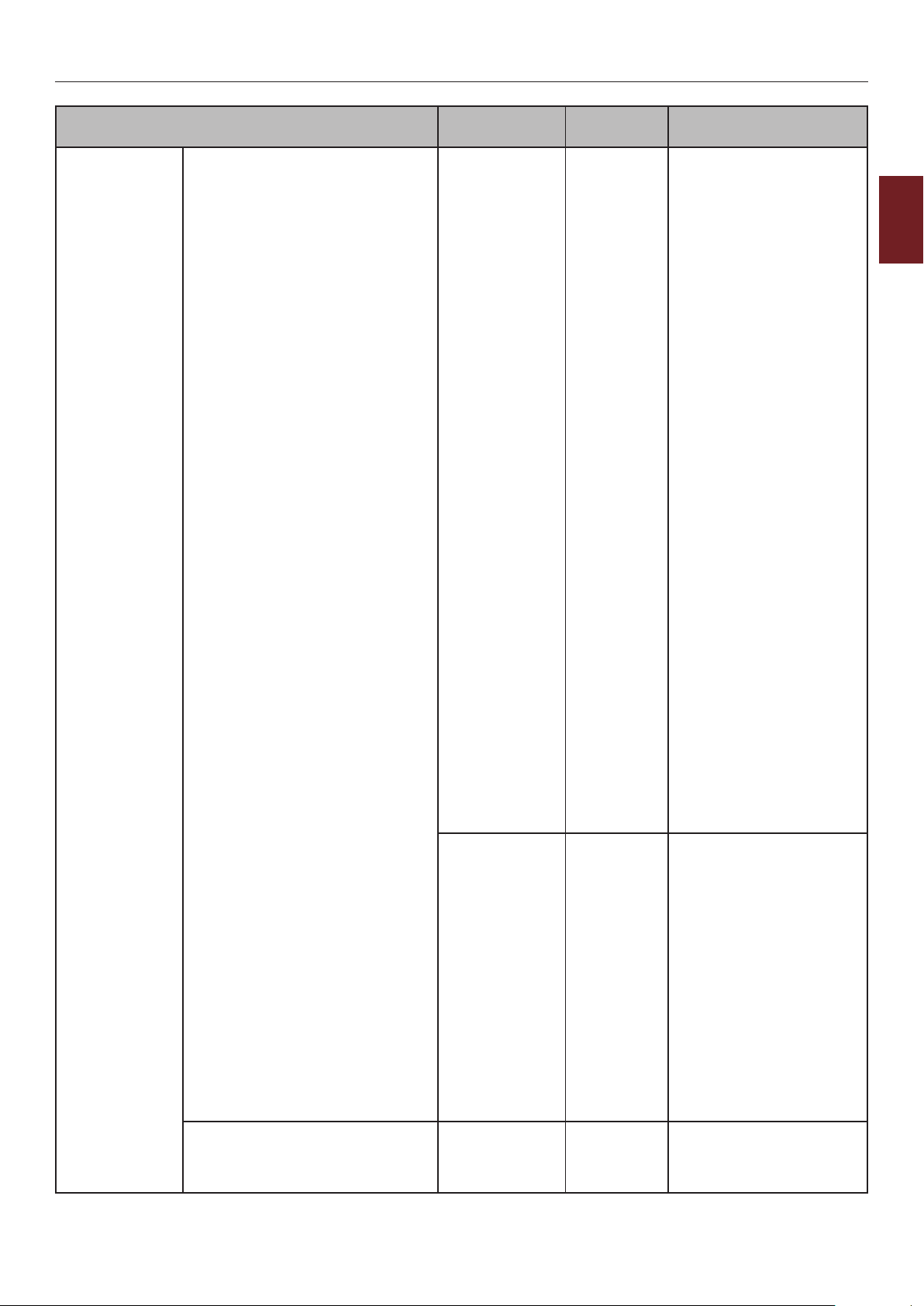
Lista menu konguracji
Element Wartość
Kong. EPSON FXStrona kodowa VN Math
VN Int’l
VN US
PS Math
PS Text
Math-8
Pi Font
MS Publish
Win 3.0
DeskTop
Win 3.1 L1
MC Text
PC-852
Win 3.1 L5
Win 3.1 L2
CWI Hung
PC-857 TK
ISO L2
ISO L5
PC-8 TK
Kamenicky
Hebrew NC
Hebrew OC
Plska Mazvia
ISO L6
Win 3.1 Heb
Win 3.1 Cyr
PC-866
Win 3.1 Grk
PC-869
PC-855
Greek-437
Greek-437 Cy
Greek-737
Greek-928
Serbo Croat2
Ukraiński
Bułgarski
PC-1004
Win 3.1 Blt
PC-775
Serbo Croat1
PC-858
Roman-9
ISO L9
Greek-8
Win 3.1 L/G
PC-851 Grk
PC-8 Grk
Hebrew-7
ISO-Hebrew
Hebrew-8
PC-862 Heb
ISO-Cyr
ISO-Grk
PC-866 Ukr
ISO L4
Styl cyfry zero Aktywne
Nieaktywne
Ustawienie
fabryczne
*
Opisy
2
Zmienianie ustawień drukarki
Określa styl, który
zastępuje znaki φ (9B) i ¥
(9D) znakami φ (ou) i Φ
(zero)
- 79 -
Page 80

Lista menu konguracji
Element Wartość
Kong. EPSON FXZnak zero Normalny
Gęstość linii 6 LPI
2
Zmienianie ustawień drukarki
Konguracja
panelu
Pomijanie pustych stron Włącz
Funkcja CR CR
Długość linii 80 column
Długość formularza 11 cali
Poz.początku druku 0,0 cala
Margines lewy 0,0 cala
Dop.do form. Letter Aktywne
Wysokość tekstu Taka sama
Status ostrz.zużycia Aktywne
Przekreślone
8 LPI
Wył
CR+LF
136 kolumn
11,7 cala
12 cali
0,1 cala
―
1,0 cal
0,1 cala
―
1,0 cal
Nieaktywne
Inna
Nieaktywne
Ustawienie
fabryczne
* Określa styl znaku 0
(zero).
* Ustawia odległość między
wierszami.
*
* Ustawia sposób działania
* Określa liczbę znaków w
*L
*A
* Ustawia pozycję od górnej
* Ustawia wartość
*L
*A
* Ustawia wysokość znaków.
* Ustawia działanie
Ustawia wysuwanie
pustego arkusza.
po odebraniu kodu CR.
wierszu.
Określa długość papieru.
krawędzi papieru.
przesunięcia pozycji
rozpoczęcia drukowania w
poziomie w prawo.
Ustawia tryb drukowania
dopasowujący
drukowane dane, będące
odpowiednikiem 11 cali
(66 wierszy), do obszaru
drukowania strony typu
LETTER.
wyświetlacza LED w
przypadku wystąpienia
ostrzeżenia o zbliżającym
się zużyciu bębna lub
zespołu utrwalającego.
Opisy
Ustawienia
zegara
Ostrzeżenie LED Aktywne
Nieaktywne
Pole braku aktywności Wskaźnik tonera
Format papieru
Kontrast panelu -10
―
0
―
+10
Głośność niepr.operacji Wył
Niski
Wysoki
Głośność przy błędzie Wył
Niski
Wysoki
Format daty yyyy/mm/dd
mm/dd/yyyy
dd/mm/yyyy
- 80 -
* Ustawia działanie diod LED
w przypadku wystąpienia
ostrzeżenia o zbliżającym
się zużyciu tonera, bębna
lub zespołu utrwalającego.
* Określa informacje
wyświetlane w polu braku
aktywności.
*
* Ustawia głośność
* Ustawia głośność
*L
*A
Dostosowanie poziomu
kontrastu wyświetlacza
LCD panelu operatora.
brzęczyka w przypadku
nieprawidłowej operacji.
brzęczyka w przypadku
wystąpienia błędu.
Ustawia format daty.
Page 81

Lista menu konguracji
Ustawienia
zegara
Element Wartość
Strefa czasowa -12:00
-11:45
-11:30
-11:15
-11:00
―
-1:00
-0:45
-0:30
-0:15
+0:00
+0:15
+0:30
+0:45
+1:00
―
+12:15
+12:30
+12:45
+13:00
Oszcz.dzienne Włącz
Wył
Ustawienia zegara
2000/01/01 00 :00
―
2009/01/01 00 :00
―
2091/12/31 23 :59
01/01/2000 00 :00
―
01/01/2009 00 :00
―
12/31/2091 23 :59
Ustawienie
fabryczne
*
*
*L
Opisy
Ustawia strefę czasową
(różnicę względem GMC).
2
Zmienianie ustawień drukarki
Ustawia czas letni.
Ustawia bieżącą godzinę.
Ustawienia
zasilania
Konguracja
Inne
01/01/2000 00 :00
―
01/01/2009 00 :00
―
31/12/2091 23 :59
Uśpienie Aktywne
Nieaktywne
Autowyłączenie Aktywne
Autokonguracja
Nieaktywne
Konguracja
RAM
Receive Buffer
Size (Wielk.
buforu odb)
Resource Save
(Zapisywanie
zasobu)
Auto
0,5 megabajta
1 megabajt
2 megabajty
4 megabajty
8 megabajtów
16 megabajtów
32 megabajty
Auto
Wyłączone
0,5 megabajta
1 megabajt
2 megabajty
4 megabajty
8 megabajtów
16 megabajtów
32 megabajty
*A
* Ustawia wartość Aktywne/
Nieaktywne opcji Tryb
uśpienia.
*
* Ustawia rozmiar bufora
*
Ustawia działanie funkcji
Autowyłączenie.
odbioru.
Ustawia rozmiar obszaru
zapisywania zasobu.
- 81 -
Page 82

Lista menu konguracji
Konguracja
Inne
2
Zmienianie ustawień drukarki
Element Wartość
Kong. Flash Inicjowanie Wykonaj Inicjuje rezydentną pamięć
Konguracja
HDD
Konguracja
wspólnej
pamięci
Inicjowanie Wykonaj Dane przechowywane na
Zmień rozm.
part.
Formatuj
partycję
Czyść HDD Wykonaj Ta pozycja jest
Spr. systemu
plików
PCL nn%
Common mm%
PS ll%
<Zastosuj>
PCL
Common
PS
Wykonaj Rozwiązuje niezgodność
Ustawienie
fabryczne
20
50
30
Opisy
FLASH.
dysku twardym muszą
zostać usunięte. Partycja
nie ma być ponownie
inicjowana.
Określa rozmiar partycji.
Formatuje wybraną
partycję.
wyświetlana tylko wtedy,
gdy zainstalowano dysk
twardy.
pomiędzy rzeczywistą
a wyświetlaną ilością
dostępnej pamięci
w systemie plików i
wykonuje operację
przywracania danych
administracyjnych
(informacje FAT).
Wykonuje te czynności w
systemie plików.
Ustawienia
zabezp.
Spr. wszystkie
sektory
Zezwól na
inicjalizację
Ograniczenia
zadań
Włączenie
szyfrowania
HDD
HDD bez
szyfrowania
Resetuj klucz
Clipher
Wykonaj Wykonuje operację
przywracania informacji
z uszkodzonych sektorów
dysku twardego i usuwa
wspomnianą wyżej
niezgodność w systemie
plików. Może to zająć dużo
czasu (w zależności od
rozmiaru dysku twardego).
Nie
Tak
Wył
Zadania
szyfrowane
Wykonaj Włącza funkcję
Wykonaj Wyłącza funkcję
Wykonaj Resetuje klucz
*
* Sterowanie trybem
Zapobiega zmianie ustawienia
związanej z inicjowaniem
urządzenia blokowego (dysk
twardy, pamięć FLASH).
ograniczenia zadań.
szyfrowania danych
przechowywanych na
dysku twardym.
szyfrowania danych
przechowywanych na
dysku twardym i ustawia
zezwolenie na inicjowanie.
szyfrowania do użycia na
zaszyfrowanym dysku
twardym.
- 82 -
Page 83

Lista menu konguracji
Element Wartość
Konguracja
Inne
Ustawienia Resetuj ustawienia Wykonaj Przywraca domyślne
Zmień hasło Nowe hasło ************ Ustawia nowe hasło
Ustawienia
języka
Kongurocja
sposobu
anulowania
zadania
Zapisz ustawienia Wykonaj Zapisuje aktualnie
Przywróć ustawienia Wykonaj Zmienia ustawienie menu
Sprawdź hasło ************ Wymaga wprowadzenia
Inicjalizacja
języka
Zachowanie
klawisza Anuluj
Wyświetlanie
zapytania
Pozycja ostrości Tak
Czas
oczekiwania
wyświetlacza
Wykonaj Inicjuje plik komunikatów
Krótki
Długi
Wył
Włącz
Wył
Nie
60
–
180
–
300
Ustawienie
fabryczne
załadowany do pamięci
FLASH.
* Określa sposób
działania po naciśnięciu
przycisku Anuluj podczas
drukowania.
* Określa, czy ma być
wyświetlane żądanie
wyboru opcji anulowania
zadania.
* Określa domyślny wybór
dla żądania Anuluj
zadanie.
*
Określa czas oczekiwania
żądania Anuluj zadanie.
Po upływie tego czasu
drukowanie będzie
kontynuowane, ponieważ
opcja Anuluj zadanie
przybierze wartość Nie.
ustawienia fabryczne
menu użytkownika.
ustawione menu.
na zapisane.
umożliwiające otwarcie
menu Kong.admin.
Można wprowadzić od 6 do
12 cyfr lub liter.
przez użytkownika nowego
hasła umożliwiającego
otwarcie menu Kong.
admin. ustawionego za
pomocą opcji Nowe hasło
w celu potwierdzenia.
Opisy
2
Zmienianie ustawień drukarki
- 83 -
Page 84

Lista menu konguracji
Statystyki druku
Element Wartość
Wprowadź hasło **** 0000 Pozwala wprowadzić hasło w celu przejścia
2
Raport zużycia Aktywne
Zmienianie ustawień drukarki
Supplies Report Aktywne
Resetuj licznik gł. Wykonaj Resetuje główny licznik.
Reset Supplies Counter Wykonaj Resetuje liczbę wymian elementów
Zmień hasło Nowe hasło **** Ustawia nowe hasło w celu przejścia do
Sprawdź hasło **** Wymaga wprowadzenia przez użytkownika
Nieaktywne
Nieaktywne
Ustawienie
fabryczne
do menu Statystyki druku.
Wartość domyślna to 0000.
* Ustawia wartość Aktywne lub Nieaktywne
opcji Raport użycia.
*
Ustawia wyświetlanie lub ukrywanie liczby
wymian elementów eksploatacyjnych.
eksploatacyjnych.
menu Statystyki druku.
nowego hasła umożliwiającego otwarcie
menu Statystyki druku ustawionego
za pomocą opcji Nowe hasło w celu
potwierdzenia.
Opisy
AirPrint™
Element Wartość
AirPrint™ Aktywne * Umożliwia włączenie funkcji AirPrint™.
Ustawienie
fabryczne
Opisy
Pozycja „Nieaktywne” jest wyświetlana,
kiedy funkcja AirPrint™ została wyłączona
na przykład w wyniku błędu sieci. Wybierz
pozycję Enable w tym menu. Sieć zostanie
ponownie zainicjowana i nastąpi powrót do
interfejsu użytkownika trybu czuwania.
Kiedy funkcja AirPrint™ jest włączona,
pozycja „Nieaktywne” nie jest wyświetlana.
Wybierz pozycję Enable w tym menu, aby
wrócić do interfejsu użytkownika trybu
czuwania.
Ponowne inicjowanie sieci nie zostanie
wykonane.
- 84 -
Page 85

Ustawienie bezprzewodowe
*To menu jest wyświetlane tylko w modelu z obsługą bezprzewodowej sieci LAN.
Lista menu konguracji
Element Wartość
Wprowadź hasło ************ aaaaaa Pozwala wprowadzić hasło w celu przejścia
Ustaw
automatycznie
(WPS)
Wybór sieci bezprzewodowej xxxxxxxx Lista punktów dostępowych dostępnych do
Ustawienie
ręczne
Ponowne poł. z siecią bezpr. Wykonaj Wykonywane jest ponowne połączenie z
WPS-PBC Wykonaj Wykonywana jest funkcja WPS-PBC.
WPS-PIN Wykonaj Wykonywana jest funkcja WPS-PIN.
SSID Umożliwia wprowadzenie identykatora SSID
Zabezpieczenia Nieaktywne
WEP
WPA-PSK
WPA2-PSK
WPA-EAP(można
ustawić tylko
przez sieć Web)
WPA2-
EAP(można
ustawić tylko
przez sieć Web)
Klucz WEP Umożliwia wprowadzenie klucza WEP. Można
Rodzaj
szyfrowania
WPA
Klucz WPA Umożliwia wprowadzenie klucza wstępnego
TKIP
AES
Wykonaj Powoduje wprowadzenie zmian w
Ustawienie
fabryczne
do menu Ustawienie bezprzewodowe.
Hasło umożliwiające przejście do tego menu
jest takie samo jak dla menu Kong.admin.
Wartość domyślna to aaaaaa. Można
wprowadzić od 6 do 12 cyfr lub liter.
użycia.
* Zabezpieczenia funkcji bezprzewodowej sieci
LAN.
wprowadzić od 5 do 26 cyfr.
* Metoda szyfrowania WPA-PSK
zabezpieczeniach.
bezprzewodową siecią LAN.
Opisy
2
Zmienianie ustawień drukarki
Uruchamianie komunikacji przewodowej
*To menu jest wyświetlane, gdy połączenie z siecią jest bezprzewodowe.
Element Wartość
Uruchamianie
kom.
przewodowej
Wprowadź hasło ************ aaaaaa Pozwala wprowadzić hasło w celu przejścia
Wykonaj Włącz połączenie przewodowej sieci LAN.
Ustawienie
fabryczne
do menu.
- 85 -
Opisy
Page 86

Lista menu konguracji
Menu rozruchu
U s t a w i e
Element Wartość
2
Wprowadź hasło ************ aaaaaa Pozwala wprowadzić hasło w celu przejścia
Zmienianie ustawień drukarki
Konguracja
HDD
Konguracja
wspólnej
pamięci
SIDM Menu SIDM Manual
Uruchom HDD Nie
Tak
Spr. systemu
plików
Spr. wszystkie
sektory
ID#
SIDM Manual2
ID#
SIDM MPTray
ID#
SIDM Tray1 ID# 0 Set up Pn specied TRAY 1 by Tray 1 ID No.
SIDM Tray2 ID# 0 Set up Pn specied TRAY 2 by Tray 2 ID No.
SIDM Tray3 ID# 0 Set up Pn specied TRAY 3 by Tray 3 ID No.
Wykonaj Rozwiązuje niezgodność pomiędzy
Wykonaj Wykonuje operację przywracania informacji
0 Set up Pn specied in MANUAL by MANUAL-1
~
2 *
~
9
0 Set up Pn specied MANUAL by MANUAL-2
~
3 *
~
9
0 Set up Pn specied TRAYO (MPTray) by
~
4 *
~
9
1 *
~
9
~
5 *
~
9
~
6 *
~
9
nie
fabryczne
*
Opisy
do menu rozruchu.
Wartość domyślna to aaaaaa.
Można wprowadzić od 6 do 12 cyfr lub liter.
Nawet jeżeli urządzenie nie działa po
zainstalowaniu, ponieważ dysk twardy został
uszkodzony, można je uruchomić, wybierając
ustawienie Nie w celu określenia, że dysk
twardy nie jest podłączony mimo jego
zainstalowania.
rzeczywistą a wyświetlaną ilością
dostępnej pamięci w systemie plików i
wykonuje operację przywracania danych
administracyjnych (informacje FAT).
z uszkodzonych sektorów dysku twardego
i usuwa wspomnianą wyżej niezgodność w
systemie plików.
ID No. FX/PPR/ESCP Emu in CSF control
command (ESC EM Pn).
ID No. FX/PPR Emu in CSF control command
(ESC EM Pn).
MPTray ID No. FX/PPR/ESCP Emu in CSF
control command (ESC EM Pn).
FX/PPR/ESCP Emu in CSF control command
(ESC EM Pn).
FX/PPR/ESCP Emu in CSF control command
(ESC EM Pn).
FX/PPR/ESCP Emu in CSF control command
(ESC EM Pn).
- 86 -
Page 87

Lista menu konguracji
U s t a w i e
Element Wartość
nie
Opisy
fabryczne
SIDM Menu SIDM Tray4 ID# 0 Set up Pn specied TRAY 4 by Tray 4 ID No.
~
7 *
~
9
Menu Lockout Włącz
Wył
Blokada panelu Mode1
Mode2
Wył
*
*
FX/PPR/ESCP Emu in CSF control command
(ESC EM Pn).
Ustawia włączenie/wyłączenie funkcji Menu
Lockout.
Ustawia włączenie/wyłączenie funkcji Menu
Lockout.
2
Zmienianie ustawień drukarki
- 87 -
Page 88

3. Używanie programów narzędziowych
W tym rozdziale opisano przydatne funkcje programów narzędziowych, których można używać razem z
drukarką.
3
Używanie programów narzędziowych
Informacje o programach narzędziowych
Poniżej znajduje się lista programów narzędziowych, których można używać razem z drukarką.
Szczegółowe informacje dotyczące używania tych narzędzi znajdują się opisach poszczególnych
programów.
Programy narzędziowe wspólne dla systemów Windows/Mac OS X
Element
Strona sieci Web Ustawienia
Program narzędziowy PS
Gamma Adjuster
Kongurator języka
wyświetlacza drukarki/
Kongurator języka panelu
Zakres
funkcji
drukarki
Drukowanie
Ustawienia
drukarki
Szczegóły
Pozwala sprawdzić stan
drukarki i zmienić jej
ustawienia.
Pozwala regulować
gęstość obrazów przez
dostosowanie gęstości
półtonów.
Pozwala zmienić języka
panelu operatora lub menu.
Wymagania
systemowe
● Windows 8/
Windows Server 2012/
Windows 7/
Windows Vista/
Windows Server 2008 R2/
Windows Server 2008/
Windows XP/
Windows Server 2003
● Mac OS X 10.4-10.8
Odwołanie
strona
91
strona
93
strona
99
strona
104
Programy narzędziowe dla systemu Windows
Element
Narzędzie konguracyjne Ustawienia
PDF Print Direct
Zakres
funkcji
drukarki
Drukowanie
Szczegóły
Zapisuje ustawienia
sieciowe drukarki na
dysku twardym. Możliwe
jest także rejestrowanie
i zapisywania danych
formularza oraz
zarządzanie zapamiętanymi
zadaniami.
Drukuje pliki PDF bez
konieczności uruchamiania
osobnej aplikacji.
Windows 8/
Windows Server 2012/
Windows 7/
Windows Vista/
Windows Server 2008 R2/
Windows Server 2008/
Windows XP/
Windows Server 2003
Windows 8/
Windows Server 2012/
Windows 7/
Windows Vista/
Windows Server 2008 R2/
Windows Server 2008/
Windows XP/
Windows Server 2003
Wymagania
systemowe
Odwołanie
strona
95
strona
98
- 88 -
Page 89

Informacje o programach narzędziowych
Element
Narzędzie OKI LPR
Network Extension
Zakres
funkcji
Drukowanie
Zarządzanie
drukarką
Szczegóły
Pozwala drukować
dokumenty za
pośrednictwem połączenia
sieciowego, zarządzać
zadaniami drukowania i
sprawdzać stan drukarki.
W czasie zmiany adresu
IP drukarki pozwala
automatycznie odpowiednio
modykować ustawienia
połączenia.
Pozwala sprawdzać
ustawienia drukarki z
poziomu sterownika
drukarki oraz kongurować
opcje. Program ten jest
instalowany automatycznie
w czasie instalacji
sterownika drukarki za
pośrednictwem połączenia
sieciowego.
Windows 8/
Windows Server 2012/
Windows 7/
Windows Vista/
Windows Server 2008 R2/
Windows Server 2008/
Windows XP/
Windows Server 2003
Windows 8/
Windows Server 2012/
Windows 7/
Windows Vista/
Windows Server 2008 R2/
Windows Server 2008/
Windows XP/
Windows Server 2003
Komputer korzystający z
protokołu TCP/IP.
Programy narzędziowe dla systemu Mac OS X
Wymagania
systemowe
Odwołanie
strona
100
strona
102
3
Używanie programów narzędziowych
Element
Konguracja karty sieciowej Ustawienia
Zakres
funkcji
drukarki
Szczegóły
Pozwala wybrać ustawienia
sieciowe.
Wymagania
systemowe
Mac OS X 10.4–10.8 strona
Odwołanie
104
- 89 -
Page 90

Instalowanie programów narzędziowych
Instalowanie programów narzędziowych
Instalowanie z Dysku DVDROM z oprogramowaniem
Aby skorzystać z wybranego programu
narzędziowego, należy wykonać poniższą
procedurę w systemie Windows. W systemie
Mac OS X wystarczy skopiować narzędzie
3
metodą przeciągnij i upuść do dowolnie
wybranej lokalizacji. Można je także
uruchomić bezpośrednio z dysku DVD-ROM z
Używanie programów narzędziowych
oprogramowaniem.
System Windows
1 Włóż do napędu komputera dysk DVD-
ROM z oprogramowaniem.
2 Kliknij przycisk [Uruchom Setup.exe].
Jeśli pojawi się okno dialogowe [Kontrola konta
użytkownika], kliknij przycisk [Tak].
3 Przeczytaj umowę licencyjną
użytkownika i zaznacz opcję [Wyrażam
zgodę].
3 Skopiuj folder wybranego narzędzia
przez jego przeciągnięcie i upuszczenie
do docelowego folderu.
Informacja
● Aby uruchomić program narzędziowy, dwukrotnie kliknij
ikonę programu znajdującą się w folderze.
4 Przeczytaj zalecenia dotyczące
środowiska i kliknij przycisk [Dalej].
5 Wybierz drukarkę i kliknij przycisk
[Dalej].
6 Wybierz interfejs i kliknij przycisk
[Dalej].
7 Kliknij przycisk [Instalacja
personalizowana].
8 Wybierz program narzędziowy, który
chcesz zainstalować, i kliknij przycisk
[Zainstaluj].
9 Kliknij przycisk [Zakończ].
W systemie Mac OS X
1 Włóż do napędu komputera dysk DVD-
ROM z oprogramowaniem.
2 Dwukrotnie kliknij foldery [OKI] >
[Narzędzia].
- 90 -
Page 91

Programy narzędziowe wspólne dla systemów Windows/Mac OS X
Programy narzędziowe wspólne dla systemów
Windows/Mac OS X
Ta część opisuje strony sieci Web, z których można korzystać w systemach Windows i Mac OS X.
Strona sieci Web
Aby używać stron sieci Web należy spełnić
poniższe warunki.
● Protokół TCP/IP musi być włączony.
● Zainstalowana musi być jedna z poniższych
przeglądarek: Microsoft Internet Explorer
6.0 lub nowsza wersja, Safari 3.0 lub nowsza
wersja, Firefox 3.0 lub nowsza wersja.
Informacja
● Ustawienia bezpieczeństwa dla stron sieci Web należy
ustawić na poziom średni lub włączyć obsługę plików
cookie.
● Aby uzyskać dostęp do menu [Kong.admin.], należy
wprowadzić hasło administratora. Domyślne hasło to
„aaaaaa”.
Z poziomu strony sieci Web można wykonywać
poniższe operacje.
● Wyświetlanie stanu drukarki.
● Kongurowanie podajników, sieci, wartości
domyślnych funkcji oraz ustawień drukarki.
● Wyświetlanie listy zadań.
2 Wpisz „http:// (adres IP drukarki)” na
pasku adresu i naciśnij przycisk <ENTER
(ZATWIERDŹ)>.
Odwołanie
● Informacje o adresie IP drukarki można znaleźć w
Podręczniku użytkownika (Instalacja).
Logowanie się jako administrator
Uwaga
● Należy uzyskać uprawnienia administratora.
Informacja
● Domyślne hasło administratora w drukarce to „aaaaaa”.
1 Kliknij znajdujący się na głównej stronie
przycisk [Administrator Login].
3
Używanie programów narzędziowych
● Drukowanie pliku PDF bez sterownika
drukarki.
● Łącze do często używanych stron sieci Web.
Informacja
● Aby zmienić ustawienia drukarki z poziomu strony sieci
Web, należy zalogować się jako administrator.
Odwołanie
● Informacje szczegółowe dotyczące kongurowania
ustawień sieciowych znajdują się w części „Zmienianie
ustawień sieciowych ze strony sieci Web” str.127.
Otwieranie strony sieci Web
drukarki
1 Uruchom przeglądarkę internetową.
2 W polu [Username] wpisz „root”
i w polu [Hasło] wprowadź hasło
administratora, a następnie kliknij
przycisk [OK].
W systemie Mac OS X wpisz „root” w polu
[Nazwa] i wprowadź hasło administratora
drukarki w polu [Hasło], a następnie kliknij
przycisk [Login].
- 91 -
Page 92
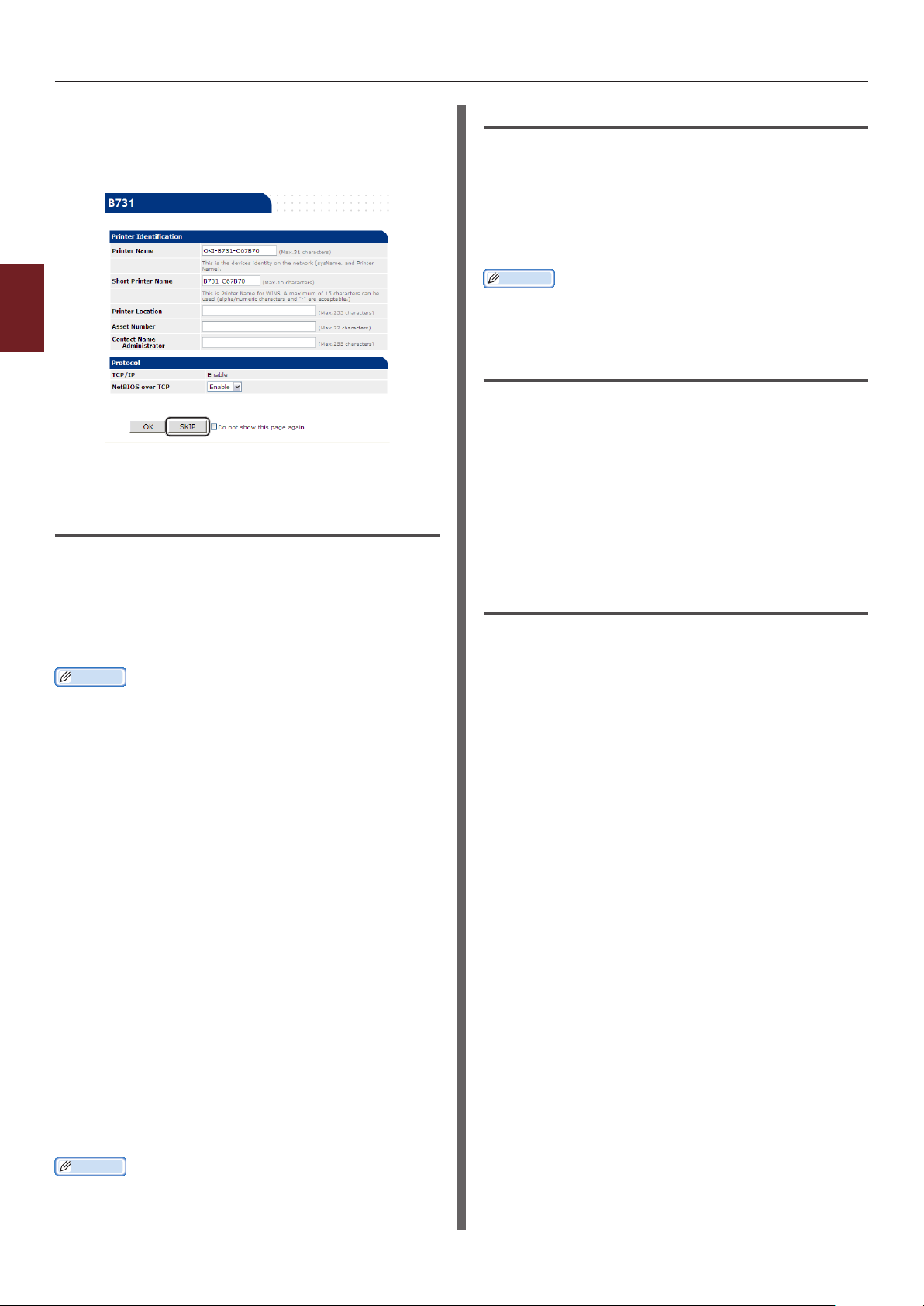
Programy narzędziowe wspólne dla systemów Windows/Mac OS X
3 Kliknij przycisk [SKIP].
W przypadku wprowadzenia zmian w
ustawieniach na tym ekranie kliknij przycisk
[OK].
3
Używanie programów narzędziowych
Wyświetlone zostaną menu dostępne tylko dla
administratora.
Zmienianie hasła administratora
Z poziomu strony sieci Web można zmienić hasło
administratora drukarki.
Hasła administratora drukarki ustawionego na
stronie sieci Web można używać do logowania
się w drukarce za pomocą panelu operatora lub
strony sieci Web.
Informacja
● Hasło powinno składać się z od 6 do 12 znaków
jednobajtowych (alfanumerycznych).
● W haśle rozróżniane są wielkie i małe litery.
Sprawdzanie stanu drukarki
Z poziomu strony sieci Web można sprawdzać
stan drukarki.
1 Uruchom przeglądarkę internetową i
wpisz adres IP drukarki.
Wyświetlony zostanie stan drukarki.
Informacja
● W czasie logowania jako administrator można także
kliknąć przycisk [Status Window], w celu wyświetlenia
uproszczonych informacje o stanie drukarki.
Zmienianie ustawień drukarki
Z poziomu strony sieci Web można zmieniać
ustawienia jednostki głównej.
1 Uruchom przeglądarkę internetową i
zaloguj się jako administrator.
2 Zmień ustawienia i kliknij przycisk
[Submit].
Automatyczne pobieranie godziny i
daty
Informacje o aktualnej godzinie i dacie można
automatycznie pobrać z internetowego serwera
czasu i wprowadzić je do drukarki.
1 Uruchom przeglądarkę internetową i
zaloguj się jako administrator.
1 Uruchom przeglądarkę internetową i
zaloguj się jako administrator.
2 Należy wybrać opcję [Admin Setup].
3 Wybierz opcje: [Management] >
[Change Password].
4 W polu [New Password] wprowadź
nowe hasło.
5 W polu [Verify Password] ponownie
wprowadź hasło.
Wprowadzane hasło nie jest wyświetlane. Zapisz
swoje hasło na papierze i przechowuj je w
bezpiecznym miejscu.
6 Kliknij przycisk [Submit].
System sieciowy uruchamia się ponownie, aby
zastosować nowe ustawienia.
Informacja
● Nie trzeba ponownie uruchamiać drukarki. W czasie
ponownego logowania jako administrator należy użyć
nowego hasła.
2 Należy wybrać opcję [Admin Setup].
3 Wybierz [Management]>[Time
Setup].
4 W opcji [Auto] wybierz wartość [Time
Setup].
5 Wprowadź serwer NTP w opcji [NTP
Server (Primary)].
6 Jeśli wymagane, wprowadź inny
serwer NTP w opcji [NTP Server
(Secondary)].
7 Podaj własne ustawienie [Time zone].
8 Ustaw opcję [daylight saving] zgodnie
z wymaganiami.
9 Kliknij przycisk [Submit].
System sieciowy uruchamia się ponownie, aby
zastosować nowe ustawienia.
- 92 -
Page 93
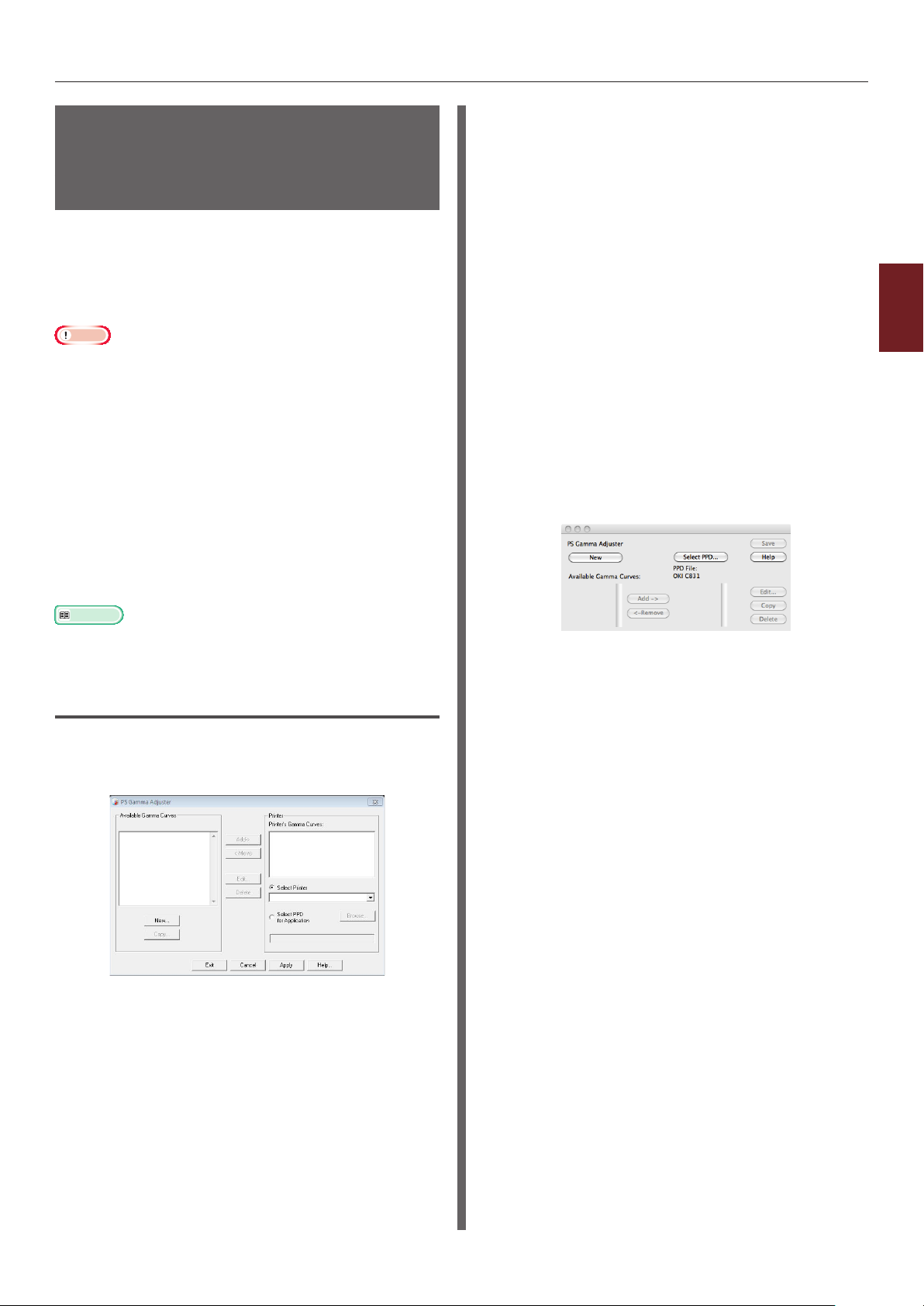
Programy narzędziowe wspólne dla systemów Windows/Mac OS X
Dostosowywanie kolorów za pomocą programu narzędziowego PS Gamma Adjuster
W tej części opisano program narzędziowy PS
Gamma Adjuster. Pozwala on regulować gęstość
półtonów drukowanych przez drukarkę. Z funkcji
tej można skorzystać, jeśli kolory na fotograach
lub grakach są zbyt ciemne.
Uwaga
● Nie można używać sterownika drukarki Windows PCL/XPS.
● W czasie używania tej funkcji szybkość drukowania może
ulec spowolnieniu. Jeśli szybkość druku jest priorytetem,
w opcji [Not Specied] należy wybrać wartość [Custom
Gamma Adjustment].
● W niektórych aplikacjach można wprowadzać ustawienia
półtonów. W przypadku korzystania z tych ustawień w
opcji [Not Specied] należy wybrać wartość [Custom
Gamma Adjustment].
● W przypadku używania aplikacji przed zarejestrowaniem
nazwy ustawień półtonów, przed drukowaniem należy
ponownie uruchomić aplikację.
● Nazwa zarejestrowanych ustawień półtonów obowiązuje
wszystkie drukarki tego samego typu, jeśli w folderze
[Drukarki i faksy] zapisanych jest wiele drukarek.
Odwołanie
● Informacje szczegółowe dotyczące instalowania programu
narzędziowego PS Gamma Adjuster znajdują się w części
„Instalowanie programów narzędziowych” str.90.
Rejestrowanie półtonów
4 Dostosuj półtony.
Półtony dostosowywać można przez modykację
linii wykresu, wprowadzenie wartości
współczynnika gamma lub wprowadzenie wartości
gęstości w polu tekstowym.
5 Wprowadź nazwę ustawienia w polu
[Gamma Curve Name] i kliknij przycisk
[OK].
6 Kliknij przycisk [Dodaj].
7 Kliknij przycisk [Zastosuj].
Wyświetlone zostanie okno dialogowe.
8 Kliknij przycisk [OK].
9 Kliknij przycisk [Wyjscie], aby wyjść z
programu narzędziowego PS Adjuster.
Sterownik PS w systemie Mac OS X
1 Uruchom program narzędziowy PS
Gamma Adjuster.
2 Kliknij przycisk [Nowy].
3
Używanie programów narzędziowych
Sterownik PS w systemie
Windows
1 Kliknij przycisk [Start] i wybierz pozycję
[Wszystkie programy]> [Okidata]>
[PS Gamma Adjuster]> [PS Gamma
Adjuster].
2 Z opcji [Wybieranie drukarki] wybierz
drukarkę.
3 Kliknij przycisk [Nowy].
3 Dostosuj półtony.
Półtony dostosowywać można przez modykację
linii wykresu, wprowadzenie wartości
współczynnika gamma lub wprowadzenie wartości
gęstości w polu tekstowym.
4 Wprowadź nazwę ustawienia w polu
[Gamma Curve Name] i kliknij przycisk
[Zapisz].
5 Kliknij przycisk [Select PPD].
6 Wybierz plik PPD do zarejestrowania
ustawienia półtonów i kliknij przycisk
[Otwarta].
7 Wybierz ustawienie półtonów i kliknij
przycisk [Dodaj].
8 Kliknij przycisk [Zapisz].
9 Wprowadź nazwę i hasło konta
administratora i kliknij przycisk [OK].
- 93 -
Page 94

Programy narzędziowe wspólne dla systemów Windows/Mac OS X
10 Wyjdź z programu narzędziowego PS
Gamma Adjuster.
11 Z opcji [Print & Fax] wybierz pozycję
[System Preferences], aby usunąć
i ponownie zarejestrować wszystkie
drukarki, dla których wprowadzono
zmiany.
Drukowanie pliku z wyregulowaną
3
krzywą gamma
Używanie programów narzędziowych
Sterownik PS w systemie
Windows
1 Otwórz plik, który chcesz wydrukować.
2 Z menu [Drukuj] wybierz pozycję
[Plik].
3 Kliknij przycisk [Preferencje].
4 Wybierz kartę [Color], opcję [Custom
Calibration], ustawienia regulacji
półtonów i kliknij przycisk [OK].
Sterownik PS w systemie Mac OS
X
1 Otwórz plik, który chcesz wydrukować.
2 Z menu [Plik] wybierz pozycję
[Drukuj].
3 Z menu panelu wybierz pozycję
[Możliwości drukarki].
4 Wybierz ustawienie regulacji półtonów
z opcji [Halftone Adjustment] na
[Opcje wydruków].
- 94 -
Page 95
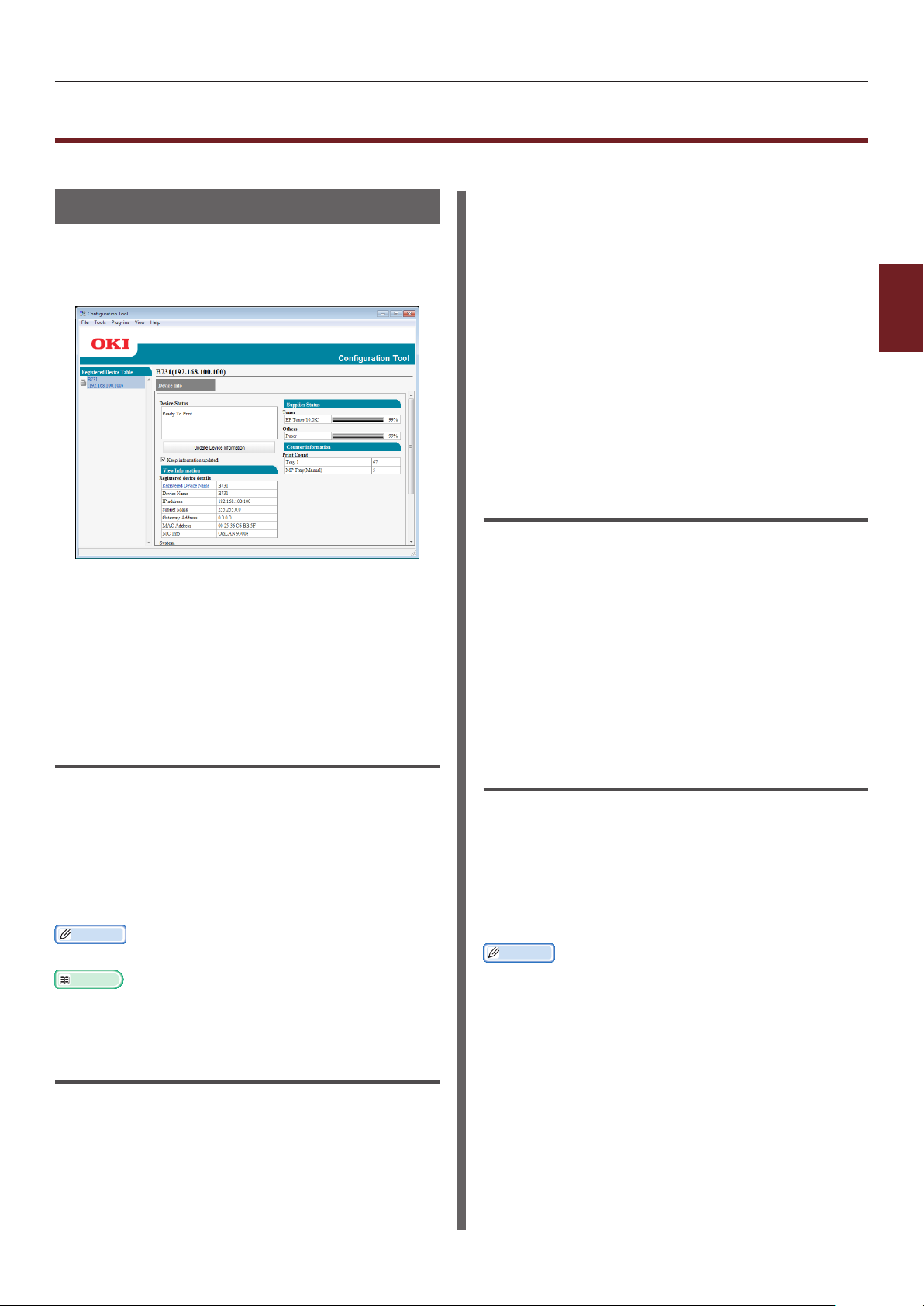
Programy narzędziowe dla systemu Windows
Programy narzędziowe dla systemu Windows
W tej części opisano programy narzędziowe, z których można korzystać w systemie Windows.
Narzędzie konguracyjne
Narzędzie konguracyjne pozwala zarządzać
wieloma urządzeniami oraz zmieniać ich
ustawienia.
Narzędzie konguracyjne posiada następujące
funkcje.
● Wyświetlanie informacji o urządzeniu
1 Kliknij przycisk [Start] i wybierz
pozycje [Wszystkie programy] >
[Okidata] > [Conguration Tool] >
[Conguration Tool].
2 Z menu [Register Device] wybierz
pozycję [Narzędzia].
Wyświetlone zostaną wyniki wyszukiwania.
3 Wybierz drukarkę i kliknij przycisk
[Register].
4 Na ekranie potwierdzenia kliknij przycisk
[Tak].
Usuwanie drukarki
Zarejestrowaną drukarkę można usunąć.
1 Kliknij prawym przyciskiem wybraną
drukarkę w obszarze [Registered
Device Table].
3
Używanie programów narzędziowych
● Rejestrowanie i usuwanie danych formularzy
● Zarządzanie zapamiętanymi zadaniami
● Ustawienia sieciowe
Instalacja
Jeśli jest to konieczne, można zainstalować
dodatki (plugin).
Dostępne są 2 poniższe typy dodatków.
● Network Setting Plugin (ustawienia sieciowe)
● Storage Manager Plugin (menedżer
przechowywania)
Informacja
● Dodatki można zainstalować później.
Odwołanie
● Sposób instalowania Narzędzia konguracyjnego opisano
w części „Instalowanie programów narzędziowych”
str.90.
Rejestrowanie drukarki
W czasie używania Narzędzia konguracyjnego
lub wprowadzania nowej drukarki, należy
zarejestrować drukarkę w Narzędziu
konguracyjnym.
2 Należy wybrać opcję [Usuń
urządzenie].
3 Na ekranie potwierdzenia kliknij przycisk
[Tak].
Sprawdzanie stanu drukarki
Można sprawdzać stan drukarki i informacje o
niej.
1 W opcji [Registered Device Table]
wybierz drukarkę.
2 Wybierz kartę [Device Info].
Informacja
● Jeśli drukarka jest podłączona do sieci, wyświetlone
zostanie okno [Device Status].
● Aby zaktualizować informacje, kliknij przycisk [Update
Device Information].
- 95 -
Page 96
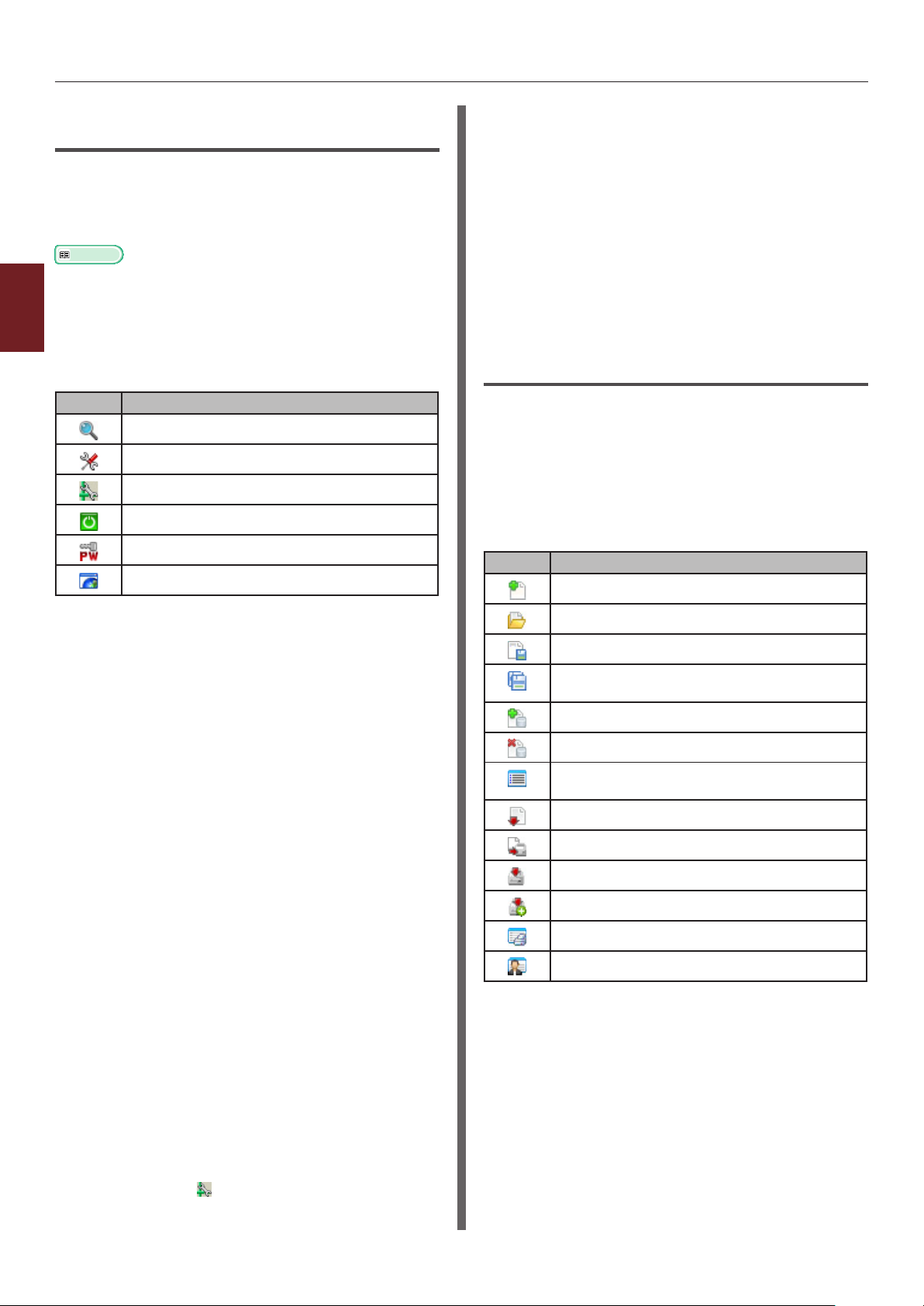
Programy narzędziowe dla systemu Windows
Network Setting Plugin (ustawienia
sieciowe)
Za pomocą Narzędzia konguracyjnego można
wprowadzić ustawienia sieciowe. Wcześniej
należy jednak zainstalować dodatek Network
Setting Plugin.
Odwołanie
● Sposób instalowania Narzędzia konguracyjnego opisano
w części „Instalowanie programów narzędziowych”
3
Używanie programów narzędziowych
str.90.
Ikona
Poniżej opisano znaczenie każdej ikony.
Ikona Szczegóły
Ponownie wyszukuje drukarkę.
Zmienia kryteria wyszukiwania drukarki.
Zmienia adres IP drukarki.
Ponownie uruchamia drukarkę.
Zmienia hasło drukarki.
Wyświetla stronę sieci Web drukarki.
3 Zmień ustawienia według potrzeb.
4 Kliknij przycisk [OK].
5 Wprowadź hasło sieciowe i kliknij
przycisk [OK].
Domyślne hasło to 6 ostatnich znaków
alfanumerycznych adresu MAC.
6 Kliknij przycisk [OK], aby ponownie
uruchomić drukarkę.
Storage Manager Plugin (menedżer
przechowywania)
Wtyczka menedżera przechowywania danych
pozwala zarządzać zadaniami do zapamiętania
w urządzeniach oraz przechowywać formularze i
czcionki wykorzystywane w drukowaniu.
Ikona
Poniżej opisano znaczenie każdej ikony.
Ikona Szczegóły
Tworzy nowy projekt.
Wyszukiwanie urządzenia w sieci
Wyszukuje drukarkę.
1 Z menu [Ustawienia sieciowe] wybierz
pozycję [Plug-in].
2 Należy wybrać opcję [Discover
Devices].
Wyświetlone zostaną wyniki wyszukiwania.
Ustawianie warunków
wyszukiwania
1 Z menu [Ustawienia sieciowe] wybierz
pozycję [Plug-ins].
2 Należy wybrać opcję [Environment
Settings].
3 Ustaw warunki wyszukiwania według
potrzeb i kliknij przycisk [OK].
Otwiera istniejący projekt.
Pozwala zapisać projekt.
Przypisuje nową nazwę do aktualnie
wybranego projektu i zapisuje go do pliku.
Dodaje plik do projektu.
Usuwa wybrany plik z projektu.
Wyświetla okno dialogowe Filter Macro File
pliku w formacie PCL.
Tworzy plik pobierania.
Wysyła plik pobierania.
Wysyła obecnie wybrany projekt.
Wysyła plik.
Wyświetla okno Job Management.
Wyświetla okno Administrator Functions.
Zmienianie adresu IP
Zmienia adres IP drukarki.
1 Wybierz drukarkę z listy urządzeń.
2 Kliknij ikonę .
- 96 -
Page 97

Programy narzędziowe dla systemu Windows
Rejestrowanie formularzy
(nakładka)
Można tworzyć i rejestrować nakładki, takie jak
logotypy lub formularze do drukowania. Poniżej
opisano sposób rejestrowania formularzy.
Odwołanie
● Sposób drukowania nakładek opisano w części
„Drukowanie w trybie Nakładka” str.39.
Informacja
● W przypadku używania sterownika PS w systemie
Windows, wymagane są uprawnienia administratora.
● Narzędzia tego nie można używać w połączeniu ze
sterownikiem XPS w systemie Windows.
Tworzenie formularza
1 Kliknij przycisk [Start] i wybierz pozycję
[Urządzia i drukarki].
2 Kliknij prawym przyciskiem myszy
ikonę
[Właściwości drukarki] wybierz typ
sterownika.
swojej drukarki
i w opcji
Rejestrowanie formularza na
drukarce za pomocą Narzędzia
konguracyjnego
1 Kliknij ikonę .
2 Kliknij ikonę i wybierz utworzony
formularz.
Formularz zostanie dodany do projektu.
3 Kliknij plik formularza.
4 Wprowadź wartość [ID] i kliknij przycisk
[OK].
Uwaga
● Nie należy zmieniać opcji [Target Volume] i [Path].
Informacja
● W przypadku używania sterownika drukarki PS
w systemie Windows należy wprowadzić opcję
[Component].
5 Wybierz urządzenie w obszarze wyboru
urządzeń na dole okna dodatku Storage
Manager.
3
Używanie programów narzędziowych
3 Wybierz kartę [Porty], w opcji [FILE:]
zaznacz pole [Port] i kliknij przycisk
[OK].
4 Utwórz formularz do zarejestrowania w
drukarce.
5 Z menu [Drukuj] wybierz pozycję
[Plik].
6 Kliknij przycisk [Preferencje].
Jeżeli używany jest sterownik drukarki Windows
PCL, kliknij pozycję [Graka wektorowa]
z [Tryb drukowania] na karcie [Opcje
wydruków], kliknij przycisk [OK], a następnie
przejdź do kroku 9.
7 Kliknij kartę [Opcje wydruków] i kliknij
przycisk [Nakładka].
8 Należy wybrać opcję [Create Form].
9 Rozpocznij zadanie drukowania.
10 Wprowadź nazwę pliku jak w operacji
zapisywania.
11 Pobierz oryginalne ustawienie opcji
[Port] na karcie [Porty].
6 Kliknij ikonę .
7 Kliknij przycisk [OK].
Sprawdzanie wolnego miejsca na
dysku twardym lub w pamięci Flash
Można sprawdzić ilość wolnego miejsca na dysku
twardym lub w pamięci Flash.
1 Po kliknięciu nazwy urządzenia w
obszarze wyboru urządzeń na dole okna
dodatku Storage Manager, otwiera się
okno zasobów wybranego urządzenia.
2 Okno to, po komunikacji z urządzeniem,
pokazuje zajęte miejsce, partycje,
katalogi i pliki.
Usuwanie niepotrzebnych zadań z
pamięci lub dysku twardego
Zadania druku można usuwać z partycji
[COMMON] pamięci Flash lub dysku twardego.
Informacja
● Nawet po zatwierdzonym drukowaniu lub zapisaniu
danych drukowania dane zadanie pozostaje na partycji
[COMMON] i jeśli nie zostanie usunięte, będzie
zmniejszało ilość dostępnego wolnego miejsca w pamięci
lub na dysku twardym.
Uwaga
● Szyfrowanych, uwierzytelnianych zadań drukowania nie
można usuwać w dodatku Storage Manager.
- 97 -
Page 98

Programy narzędziowe dla systemu Windows
1 Kliknij ikonę .
2 Aby wyświetlić zadania drukowania
określonego użytkownika, wpisz hasło i
kliknij przycisk [Apply job password].
Aby wyświetlić wszystkie zadania
drukowania, wpisz hasło administratora
i kliknij przycisk [Apply administrator
password].
Domyślne hasło administratora to
3
Używanie programów narzędziowych
„aaaaaa”.
3 Wybierz zadanie do usunięcia i kliknij
ikonę .
4 Kliknij przycisk [OK].
PDF Print Direct
Można wysyłać pliki PDF bezpośrednio do
drukarki, aby je wydrukować. Narzędzie PDF
Print Direct pozwala zrezygnować z otwierania
plików PDF za pomocą takich aplikacji, jak Adobe
Reader.
Odwołanie
● Sposób instalowania narzędzia PDF Print Direct opisano w
części „Instalowanie programów narzędziowych” str.90.
Drukowanie pliku PDF
1 Sprawdź, czy ikona [Your Printer(*)]
jest widoczna w folderze [Urządzia i
drukarki].
2 Kliknij prawym przyciskiem plik PDF do
wydrukowania i wybierz pozycję [PDF
Print Direct].
Wyświetlone zostanie okno.
3 Z menu [Wybieranie drukarki]
wybierz sterownik drukarki.
W przypadku ustawiania funkcji werykacji
użytkownika w wybranym sterowniku drukarki
wybierz opcję [User Auth] z menu [Setting
Printer].
4 Aby wydrukować plik szyfrowany,
zaznacz pole [Ustawianie hasła] i
wprowadź hasło.
Aby w przyszłości użyć tego samego hasła, kliknij
przycisk [Zapisz hasło].
5 Jeśli to konieczne, zmień ustawienia, a
następnie kliknij przycisk [Drukuj].
- 98 -
Page 99

Programy narzędziowe dla systemu Windows
Kongurator języka panelu
operatora
Można zmienić język używany na panelu
operatora.
Uwaga
● Ten program wykorzystuje sterownik drukarki. Sterownik
drukarki należy wcześniej zainstalować na komputerze.
Rozpoczynanie
10 Wybierz drukarkę i kliknij przycisk
[Dalej].
Informacja
● Drukarki, które obsługują to narzędzie, są
wyświetlane na liście [Dostępne drukarki].
11 Wybierz język i kliknij przycisk [Dalej].
12 Kliknij opcję [Strona testowa] i kliknij
przycisk [Dalej].
13 Sprawdź, czy wartość formatu języka
menu wydrukowana w kroku 12.
znajduje się w zakresie wyświetlonym
na ekranie, a następnie kliknij przycisk
[Dalej].
14 Sprawdź treść do ustawienia i kliknij
przycisk [Konguracja].
Informacja
● Numer wersji pliku języka tego narzędzia jest
wyświetlany w oknie [Wersja języka] na ekranie
[Kreator konguracji języka panelu sterowania,
wersja %s].
3
Używanie programów narzędziowych
1 Należy włączyć drukarkę.
2 Włącz komputer i włóż płytę DVD-ROM z
oprogramowaniem.
3 Kliknij przycisk [Uruchom Setup.exe].
Jeśli pojawi się okno dialogowe [Kontrola konta
użytkownika], kliknij przycisk [Tak].
4 Przeczytaj umowę licencyjną
użytkownika i zaznacz opcję [Wyrażam
zgodę].
5 Przeczytaj zalecenia dotyczące
środowiska i kliknij przycisk [Dalej].
6 Wybierz drukarkę i kliknij przycisk
[Dalej].
7 Wybierz interfejs i kliknij przycisk
[Dalej].
8 Kliknij przycisk [Panel Language
Setup].
9 Kliknij przycisk [Dalej].
Informacja
● Numer wersji tego narzędzia jest wyświetlany po
tytule [Operator Panel Language Setup Wizard].
15 Kliknij przycisk [Zakończ].
16 Sprawdź, czy wybrany język jest
wyświetlany na ekranie drukarki, a
następnie uruchom ponownie drukarkę.
Po ukończeniu konguracji zostanie wyświetlony
komunikat pokazany poniżej.
„Wył./wł. zasilanie
Wiadomość odebrana poprawnie”
Uwaga
● Jeśli ekran wyboru języka nie został wyświetlony w
kroku 11, należy wykonać poniższą procedurę.
a Kliknij przycisk [Anuluj], aby
zamknąć program.
b Sprawdź, czy drukarka jest
włączona, a płyta DVD-ROM z
oprogramowaniem jest włożona do
drukarki.
c Kliknij przycisk [Start] i wybierz
pozycję [Wyszukaj programy i
pliki].
d Wpisz „D:/Utilities/PanelDwn/
oppnlngs.exe” i naciśnij przycisk
<ENTER (ZATWIERDŹ)>.
(W tym przykładzie literą D:
oznaczono napęd DVD.)
- 99 -
e Przejdź do kroku 9.
Page 100

Programy narzędziowe dla systemu Windows
Narzędzie OKI LPR
Narzędzia OKI LPR można użyć do wykonania
zadania drukowania przez sieć, do zarządzania
zadaniami drukowania oraz do sprawdzania
stanu drukarki.
Odwołanie
● Sposób instalowania Narzędzia OKI LPR opisano w części
„Instalowanie programów narzędziowych” str.90.
3
Używanie programów narzędziowych
Aby używać Narzędzia OKI LPR, należy włączyć
protokół TCP/IP.
Uwaga
● Narzędzia OKI LPR nie można używać na drukarkach
udostępnionych.
Należy używać standardowego portu TCP/IP.
Uruchamianie programu
narzędziowego
3 Wybierz pozycję [Nazwa drukarki] i
wprowadź adres IP.
Drukarki sieciowe i drukarki podłączone do portu
LPR nie są wyświetlane.
4 W czasie wybierania drukarki sieciowej
wybierz opcję [Discover].
5 Kliknij przycisk [OK].
Pobieranie plików
Do drukarki dodanej w Narzędziu OKI LPR
można pobierać pliki.
1 Uruchom Narzędzie OKI LPR.
2 Wybierz docelową drukarkę dla
pobierania.
3 Z menu [Download] wybierz pozycję
[Remote Print].
4 Wybierz plik i kliknij przycisk [Otwarta].
Wyświetlanie stanu drukarki
1 Kliknij przycisk [Start] i
wybierz pozycję [Wszystkie
programy]>[Okidata]>[Odinstaluj
narzędzie OKI LPR]>
[Odinstaluj narzędzie OKI LPR].
Dodawanie drukarki
Można dodać drukarkę do Narzędzia OKI LPR.
Uwaga
● Wymagane są uprawnienia administratora.
● Jeśli nie można dodać drukarki w systemach Windows 8/
Windows Server 2012/Windows 7/Windows Vista/Windows
Server 2008, należy wyłączyć narzędzie OKI LPR, kliknąć
prawym przyciskiem myszy pozycję [Start] > [All
Programs] > [Okidata] > [Odinstaluj narzędzie OKI
LPR] > [Odinstaluj narzędzie OKI LPR], a następnie
wybrać polecenie [Uruchom jako administrator] w celu
uruchomienia programu.
Informacja
● Nie można dodać drukarki już zarejestrowanej w
Narzędziu OKI LPR. Aby zmienić port, należy z menu
[Potwierdź połączenia] wybrać pozycję [Remote
Print].
1 Uruchom Narzędzie OKI LPR.
2 Wybierz drukarkę.
3 Z listy [Printer Status] wybierz
[Remote Print].
Sprawdzanie/Usuwanie/Przesyłanie
zadań
Zadania drukowania można potwierdzać i
usuwać. Również, jeśli nie można wydrukować
danego zadania, ponieważ wybrana drukarka
jest zajęta, w trybie ofine lub nie ma papieru,
dane zadanie można przesłać do innej drukarki
OKI.
Uwaga
● Zadania drukowania można przesyłać tylko do takiej
samej drukarki OKI jak używana.
● Przed przesłaniem zadania należy dodać taką samą
drukarkę OKI w programie narzędziowym.
1 Uruchom Narzędzie OKI LPR.
1 Uruchom Narzędzie OKI LPR.
2 Z menu [Dodawanie drukarki] wybierz
pozycję [Remote Print].
- 100 -
2 Z menu [Job Status] wybierz pozycję
[Remote Print].
3 Aby usunąć zadanie drukowania, wybierz
zadanie, a następnie z menu [Delete
Job] wybierz polecenie [Zadanie].
